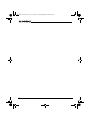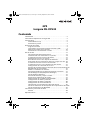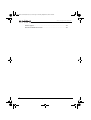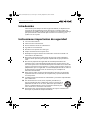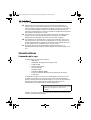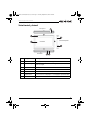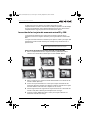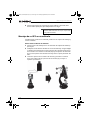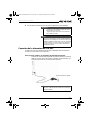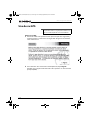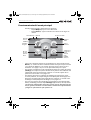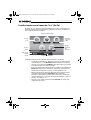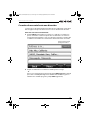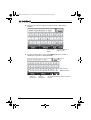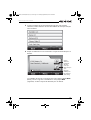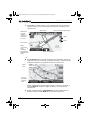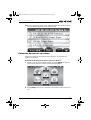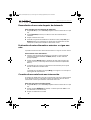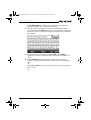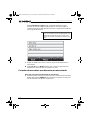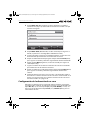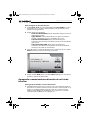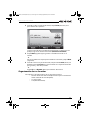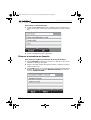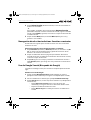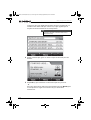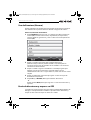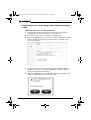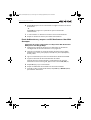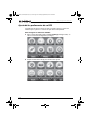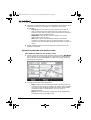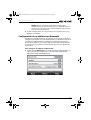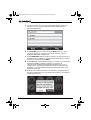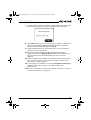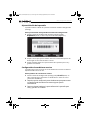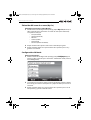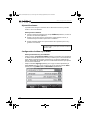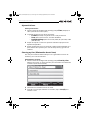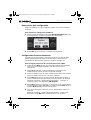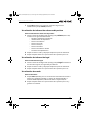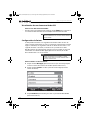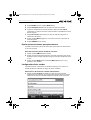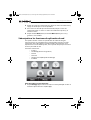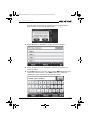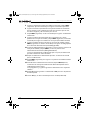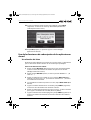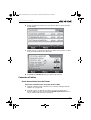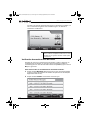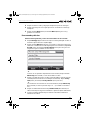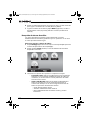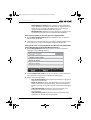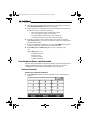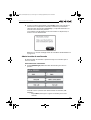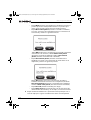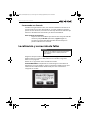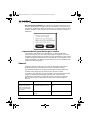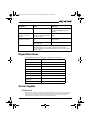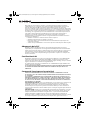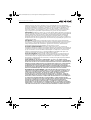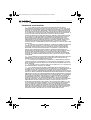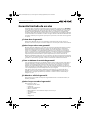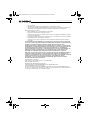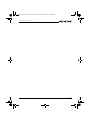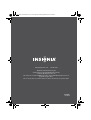Insignia NS-CNV43 Manual de usuario
- Categoría
- Navegantes
- Tipo
- Manual de usuario

Guí
a
usu
a
GPS
NS-CNV43
Guía del usuario
NS-CNV43_09-0696_MAN_ SP_V1.fm Page 1 Tuesday, September 8, 2009 3:06 PM

2
www.insigniaproducts.com
NS-CNV43_09-0696_MAN_ SP_V1.fm Page 2 Tuesday, September 8, 2009 3:06 PM

www.insigniaproducts.com
3
GPS
Insignia NS-CNV43
Contenido
Introducción . . . . . . . . . . . . . . . . . . . . . . . . . . . . . . . . . . . . . . . . . . . . . . . . . . . . .5
Instrucciones importantes de seguridad . . . . . . . . . . . . . . . . . . . . . . . . . .5
Características . . . . . . . . . . . . . . . . . . . . . . . . . . . . . . . . . . . . . . . . . . . . . . . . . . .6
Contenido de la caja . . . . . . . . . . . . . . . . . . . . . . . . . . . . . . . . . . . . . . . . 6
Vista frontal y lateral . . . . . . . . . . . . . . . . . . . . . . . . . . . . . . . . . . . . . . . .7
Preparación de su GPS . . . . . . . . . . . . . . . . . . . . . . . . . . . . . . . . . . . . . . . . . . .8
Carga de la batería . . . . . . . . . . . . . . . . . . . . . . . . . . . . . . . . . . . . . . . . . .8
Inserción de las tarjetas de memoria microSD y SIM . . . . . . . . . .9
Montaje de su GPS en un vehículo. . . . . . . . . . . . . . . . . . . . . . . . . .10
Conexión de la alimentación a su GPS . . . . . . . . . . . . . . . . . . . . . .11
Uso de su GPS . . . . . . . . . . . . . . . . . . . . . . . . . . . . . . . . . . . . . . . . . . . . . . . . . .12
Funcionamiento del menú principal . . . . . . . . . . . . . . . . . . . . . . . .13
Familiarización con el menú de “Ir a” (Go To) . . . . . . . . . . . . . . . .14
Creación de una ruta hacia una dirección . . . . . . . . . . . . . . . . . . .15
Detención de una ruta en camino . . . . . . . . . . . . . . . . . . . . . . . . . .19
Reanudación de una ruta después de detenerla. . . . . . . . . . . . .20
Evaluación de rutas alternativas mientras se sigue una ruta. .20
Creación de una ruta hacia una intersección . . . . . . . . . . . . . . . .20
Creación de una ruta a una dirección en otro estado . . . . . . . .22
Configuración de la dirección de su casa. . . . . . . . . . . . . . . . . . . .23
Agregando o removiendo una dirección de su lista de favoritos24
Organización de sus favoritos . . . . . . . . . . . . . . . . . . . . . . . . . . . . . .25
Eliminar o renombrar un favorito . . . . . . . . . . . . . . . . . . . . . . . . . . .26
Navegación desde o hacia destinos favoritos o recientes . . . .27
Uso de Google Search (Búsqueda de Google) . . . . . . . . . . . . . . .27
Uso de Examinar (Browse). . . . . . . . . . . . . . . . . . . . . . . . . . . . . . . . . .29
Envío de direcciones y mapas a su GPS . . . . . . . . . . . . . . . . . . . . .29
Ajuste de las preferencias de su GPS . . . . . . . . . . . . . . . . . . . . . . . .32
Configuración de su teléfono con Bluetooth . . . . . . . . . . . . . . . .35
Configuración de idioma y unidades. . . . . . . . . . . . . . . . . . . . . . . .40
Configuración de idioma y unidades. . . . . . . . . . . . . . . . . . . . . . . .40
Configuración de correo electrónico. . . . . . . . . . . . . . . . . . . . . . . .42
Subscripción a las funciones de aplicación de red . . . . . . . . . . .46
Uso de las funciones de subscripción de las aplicaciones de red49
Uso de manos libres con Bluetooth . . . . . . . . . . . . . . . . . . . . . . . . .56
Localización y corrección de fallas . . . . . . . . . . . . . . . . . . . . . . . . . . . . . . .59
General. . . . . . . . . . . . . . . . . . . . . . . . . . . . . . . . . . . . . . . . . . . . . . . . . . . .60
Especificaciones . . . . . . . . . . . . . . . . . . . . . . . . . . . . . . . . . . . . . . . . . . . . . . . .61
NS-CNV43_09-0696_MAN_ SP_V1.fm Page 3 Tuesday, September 8, 2009 3:06 PM

4
GPS Insignia NS-CNV43
www.insigniaproducts.com
Avisos legales. . . . . . . . . . . . . . . . . . . . . . . . . . . . . . . . . . . . . . . . . . . . . . . . . . .61
Garantía limitada de un año . . . . . . . . . . . . . . . . . . . . . . . . . . . . . . . . . . . . .65
NS-CNV43_09-0696_MAN_ SP_V1.fm Page 4 Tuesday, September 8, 2009 3:06 PM

5
GPS Insignia NS-CNV43
www.insigniaproducts.com
Introducción
Felicitaciones por comprar el GPS Insignia NS-CNV43, un dispositivo de
navegación de automóvil que hace de manejar a cualquier lugar una
experiencia agradable. Su GPS Insignia incorpora una gama de tecnología
para proveer toda la información que necesite en la carretera y para
ayudarle en su trayecto.
Instrucciones importantes de seguridad
1 Lea estas instrucciones.
2 Conserve estas instrucciones.
3 Preste atención a todas las advertencias.
4 Siga todas las instrucciones.
5 No utilice este aparato cerca del agua.
6 Limpie únicamente con un paño seco.
7 No bloquee ninguna abertura de ventilación. Instale de acuerdo a las
instrucciones del fabricante.
8 No instale la unidad cerca de fuentes de calor tales como radiadores,
estufas u otros aparatos (por ejemplo amplificadores) que produzcan
calor.
9 No anule el propósito de seguridad del enchufe polarizado o con
conexión a tierra. Un enchufe polarizado tiene dos clavijas planas, una
más ancha que la otra. Un enchufe del tipo de conexión a tierra tiene dos
espigas y una tercera clavija de tierra. La espiga ancha o tercera clavija se
proporcionan para su seguridad. Si el enchufe proporcionado no entra en
el tomacorriente, consulte con un electricista para reemplazar el
tomacorriente obsoleto.
10 Evite caminar sobre el cable de alimentación o que éste sea aplastado
especialmente en los enchufes, los receptáculos y el punto donde éste
sale del aparato.
11 Se deben utilizar únicamente los aditamentos y accesorios especificados
por el fabricante.
12 Use solamente con carros, bases, trípodes, plataformas, o
mesas especificadas por el fabricante o que se vendan con el
producto. Cuando se usa un carro, debe tener precaución al
mover la combinación del carro y sistema de altavoces para
evitar lesionarse si el sistema se da vuelta.
13 Desconecte este aparato durante tormentas de rayos o cuando no se
utilice por un periodo de tiempo extendido.
NS-CNV43_09-0696_MAN_ SP_V1.fm Page 5 Tuesday, September 8, 2009 3:06 PM

6
GPS Insignia NS-CNV43
www.insigniaproducts.com
14 Remita todas las reparaciones a personal de servicio calificado. Se
requiere reparar el aparato cuando éste ha sido dañado de cualquier
manera, como cuando se ha dañado el cable de corriente o el enchufe, o
se ha derramado líquido u objetos han caído dentro del aparato, o el
aparato ha sido expuesto a la lluvia o humedad, cuando éste no funciona
normalmente o cuando se ha caído.
15 Para reducir el riesgo de incendio o choque eléctrico, no exponga este
equipo a la lluvia o la humedad, goteo o salpicaduras y no coloque
objetos llenos de líquidos, tales como vasijas, sobre el equipo.
16 Un aparato con un enchufe de tres espigas con conexión a tierra es un
aparato de Clase I, que necesita ser conectado a tierra para prevenir un
posible choque eléctrico. Asegúrese de conectar este equipo de clase I a
un tomacorriente con conexión a tierra de tres espigas.
17 El enchufe de pared o el adaptador de alimentación de CC es el
dispositivo de desconexión. El enchufe deberá permanecer listo para su
uso.
Características
Contenido de la caja
Su GPS incluye los siguientes artículos:
• GPS de 4.3"
• Adaptador de alimentación CC para auto
•Cable de USB
• Soporte de montaje
• Base de montaje
• Guía del usuario
• Guía de instalación rápida
• Tarjeta de memoria MicroSD (con información de mapa)
• Tarjeta SIM
Su dispositivo Insignia viene con una subscripción de tres meses a los
servicios conectados a Internet de Insignia. Este servicio comienza la
primera vez que enciende su GPS de Insignia. Se le avisará por medio de
dispositivo cuando la subscripción expire. Se puede renovar su
subscripción en el dispositivo o en www.bestbuy.com.
Insignia se reserva el derecho, a su discreción, de limitar el uso de datos
excesivo en cualquier dispositivo.
Nota
La funcionalidad de navegación de su GPS funcionará con o sin la
subscripción. La subscripción sólo es para los servicios
conectados.
NS-CNV43_09-0696_MAN_ SP_V1.fm Page 6 Tuesday, September 8, 2009 3:06 PM

7
GPS Insignia NS-CNV43
www.insigniaproducts.com
Vista frontal y lateral
N° Componente Descripción
1 Botón de encendido Mantenga presionado para encender o apagar su GPS.
2 Indicador de carga Se vuelve color rojo cuando la batería se está cargando. Se vuelve verde cuando la
batería está cargada.
3 Pantalla LCD Pantalla táctil de 4.3” para mostrar información de GPS.
4 Control del volumen Permite ajustar el volumen del altavoz.
5 Puerto USB Enchufe el conector de USB desde el adaptador de alimentación CC a este puerto.
6 Botón de reinicio Presione este botón con el lápiz óptico o con el sujetapapeles para reiniciar el GPS.
7 Micrófono Se usa con la función de manos libres de Bluetooth.
Vista lateral izquierda
Vista superior
Vista inferior
Vista frontal
NS-CNV43_09-0696_MAN_ SP_V1.fm Page 7 Tuesday, September 8, 2009 3:06 PM

8
GPS Insignia NS-CNV43
www.insigniaproducts.com
Vista posterior
Preparación de su GPS
Carga de la batería
N° Componente Descripción
1Cubierta de las tarjetas
MicroSD y SIM
Abra la cubierta para acceder a las tarjetas microSD y SIM. La tarjeta
microSD incluye el software para la operación normal de su GPS. La
tarjeta SIM está diseñada para recibir mensajes en tiempo real y
mostrarlos en la pantalla LCD.
2 Altavoz Provee información audible de GPS.
Cuidado
Siempre asegúrese de que el GPS y cualquier otro dispositivo
externo conectado al GPS estén apagados y desenchufados de la
fuente de alimentación antes de intentar conectarse el GPS a
cualquier otro dispositivo externo.
Advertencias
• La batería debe estar cargada usando los adaptadores
incluidos.
• La batería deberá ser usada y cargada únicamente cuando la
temperatura se encuentre entre 32 y 100 °F. Mantenga una
condición bien ventilada alrededor de su GPS para evitar
sobrecalentamiento. No coloque el GPS sobre una cama, un
sofá o cualquier cosa que pueda bloquear la ventilación del
producto.
• Cuando la batería está débil, un símbolo de “batería baja”
aparece en la pantalla de LCD y el GPS se apaga
automáticamente.
1
2
NS-CNV43_09-0696_MAN_ SP_V1.fm Page 8 Tuesday, September 8, 2009 3:06 PM

9
GPS Insignia NS-CNV43
www.insigniaproducts.com
Su GPS viene con una batería recargable integrada. Cargue
completamente la batería antes de usar su GPS por primera vez. El tiempo
de carga normalmente es de aproximadamente tres horas. Una batería
completamente cargada provee cerca de dos horas de uso.
Inserción de las tarjetas de memoria microSD y SIM
La unidad está diseñada con ranuras para microSD y SIM, lo que le
permitirá insertar una tarjeta microSD y una tarjeta SIM en la unidad de
GPS.
La tarjeta microSD contiene el software para operar su GPS y la tarjeta SIM
permite que su GPS reciba mensajes en tiempo real y mostrarlos en la
pantalla LCD.
Para insertar la tarjeta de memoria microSD y la tarjeta SIM:
1 Abra el compartimiento de la tarjeta microSD y SIM deslizando la
cubierta en la dirección indicada por la flecha “OPEN” (Abrir).
2 Abra la ranura para la tarjeta microSD deslizándola en la dirección de
la flecha "OUT” (Extraer).
3 Inserte la tarjeta microSD en la ranura para tarjeta microSD con los
contactos dorados viendo hacia abajo (la esquina cortada de la tarjeta
microSD debería coincidir con la esquina en la ranura).
4 Deslice ligeramente el seguro de la tarjeta microSD en la dirección de
la flecha “IN” (Hacia dentro) para bloquearlo en su lugar.
5 Inserte la tarjeta SIM dentro de la ranura para tarjeta SIM con sus
contactos viendo hacia abajo.
Nota
Debería apagar la unidad cuando instale estas tarjetas.
NS-CNV43_09-0696_MAN_ SP_V1.fm Page 9 Tuesday, September 8, 2009 3:06 PM

10
GPS Insignia NS-CNV43
www.insigniaproducts.com
6 Deslice ligeramente el seguro de la tarjeta SIM en la dirección de la
flecha “LOCK” (Bloquear) para bloquearlo en su lugar.
Montaje de su GPS en un vehículo
Cuando utilice su GPS en un vehículo, puede usar el soporte de montaje y
la base incluidos.
Para montar su GPS en un vehículo:
1 Deslice la base de montaje hacia un extremo del soporte de montaje
para fijarla.
2 Coloque la orilla inferior del GPS en la base de montaje. Luego empuje
el soporte de retención de la parte superior de la base de montaje (1)
hacia el GPS. Para remover la unidad, empuje el soporte de retención
de la parte superior de la base de montaje hacia la parte posterior del
GPS.
3 Levante la palanca de la ventosa de succión y presione la ventosa
hacia el parabrisas. Baje la palanca de la ventosa (2) para fijar el
soporte al parabrisas.
Nota
El software del GPS no funcionará a menos que se haya insertado
la tarjeta microSD (incluida).
3
NS-CNV43_09-0696_MAN_ SP_V1.fm Page 10 Tuesday, September 8, 2009 3:06 PM

11
GPS Insignia NS-CNV43
www.insigniaproducts.com
4 Gire el GPS montado (3) para localizar la posición la más cómoda.
Conexión de la alimentación a su GPS
Su GPS viene con un adaptador de CC para automóvil para alimentarlo
mientras se encuentra en un vehículo.
Para conectar su GPS a un adaptador de alimentación de CC:
• Conecte el enchufe del adaptador de alimentación CC al puerto
USB en la parte lateral de su GPS y enchufe el otro extremo a la
toma de accesorios de 12-24 V CC del vehículo.
Advertencias
• La unidad no se debe montar de tal forma que afecte la
vista del conductor en la carretera.
• Asegúrese de que las bolsas de aire de su automóvil no
están obstruidas por el GPS.
Cuidado
La sección 26708 del código de vehículos de California (California
Vehicle Code Section 26708) y la sección 169.1 del estatuto 2005
de Minnesota (Minnesota Statute 2005, Section 169.1) prohíben
el uso de montaje de succión en los parabrisas de automóvil, en
las ventanas laterales o posteriores ya que podrían obstruir la
visibilidad del conductor.
Cuidado
Desconecte el GPS del adaptador de alimentación de CC cuando
arranque el vehículo.
Toma del encendedor de cigarrillos
NS-CNV43_09-0696_MAN_ SP_V1.fm Page 11 Tuesday, September 8, 2009 3:06 PM

12
GPS Insignia NS-CNV43
www.insigniaproducts.com
Uso de su GPS
Para usar su GPS:
1 Encienda su GPS. Una pantalla inicial aparecerá por unos segundos y
luego aparecerá la advertencia de seguridad. Asegúrese de entender
estas advertencias.
2 Para continuar con las funciones del dispositivo, toque I Agree
(Acepto) en la esquina inferior derecha de la pantalla. Se abre el menú
principal (Main).
Nota
Las pantallas mostradas en esta guía pueden ser diferentes a las
que verá en su GPS dependiendo de la versión del firmware.
NS-CNV43_09-0696_MAN_ SP_V1.fm Page 12 Tuesday, September 8, 2009 3:06 PM

13
GPS Insignia NS-CNV43
www.insigniaproducts.com
Funcionamiento del menú principal
Desde el menú principal, podrá hacer lo siguiente:
•Toque Map (Mapa) para ver su ubicación
•Toque Go to (Ir a) para encontrar una ruta hacia un lugar de
interés.
• Ingrese una dirección destino en el teclado que se abre cuando se toca
Go to (Ir a). Su GPS calculará automáticamente la mejor ruta para llevarlo
a esa dirección. Refiérase a la sección “Creación de una ruta hacia una
dirección” en la página 15 para ver un procedimiento paso a paso.
• Para ajustar las preferencias de su dispositivo, toque de el icono de ajustes
(Settings) en la esquina superior derecha de la pantalla. Para obtener más
información sobre estas opciones, refiérase a la sección “Ajuste de las
preferencias de su GPS” en la página 32.
• Para buscar direcciones y números de teléfono de restaurantes, cines,
servicios públicos, etc. toque Google Search (Búsqueda de Google). Para
obtener más información sobre cómo buscar, refiérase a la sección “Uso
de Google Search (Búsqueda de Google)” en la página 27.
• Para usar los servicios de suscripción tal como Alertas de tráfico (Traffic
Alerts), GasBuddy y Twitter, toque Net Apps (Aplicaciones de red).
Estos
servicios de subscripción son gratis por tres meses. Después de tres
meses, pueda subscribir a las funciones conectadas bajo demanda
y elegir las aplicaciones que quiere usar.
Señal de GPS activa
Bluetooth
Carga de la
batería
Ir al menú de
navegación
Ver el mapa de la ubicación actual
Ajustes y
preferencias
Intensidad
de la red
inalámbrica
El sonido está activado
Subscripciones a
las aplicaciones
de red:
Alertas de
tráfico,
GasBuddy,
Twitter, etc.
Buscar en
Google los
puntos de
interés
NS-CNV43_09-0696_MAN_ SP_V1.fm Page 13 Tuesday, September 8, 2009 3:06 PM

14
GPS Insignia NS-CNV43
www.insigniaproducts.com
Familiarización con el menú de “Ir a” (Go To)
El menú de “Ir a” (Go To) le permite configurar una ruta a su destino. Los
destinos pueden incluir restaurantes, gasolineras, parques, hospitales u
otros lugares públicos comunes.
También puede hacer lo siguiente desde el menú “Ir a” (Go To):
• Después de especificar la dirección de su casa, puede calcular
una ruta para ir a casa (Go Home) desde donde se encuentre.
• Navegar a una dirección (Address) cuando la ingrese o ingrese
una intersección cerca de la dirección.
• Buscar la información integrada para categorías por nombre en
Browse (Examinar) para encontrar direcciones y números de
teléfono de restaurantes, teatros, servicios públicos, etc.
• Obtener direcciones desde su ubicación hasta lugares que ha
guardado como favoritos (Favorites). Aquí es donde
encontrará direcciones y mapas que ha enviado a su GPS por
Internet. Refiérase a la sección “Envío de direcciones y mapas a
su GPS” en la página 29.
• Navegar a sus destinos más recientes (Recent) sin tener que
ingresarlos de nuevo.
Navegar a sus lugares favoritos
Navegar
a casa
Regresar a una
pantalla
anterior
Destinos
recientes
Regresar al menú principal
Navegar a
una dirección,
calle o
intersección
Examinar las
categorías por
nombre
NS-CNV43_09-0696_MAN_ SP_V1.fm Page 14 Tuesday, September 8, 2009 3:06 PM

15
GPS Insignia NS-CNV43
www.insigniaproducts.com
Creación de una ruta hacia una dirección
La ruta hacia su dirección destino está basada en la ubicación actual de su
GPS. Asegúrese de que su GPS tiene una vista sin obstrucción del cielo.
Para crear una ruta a una dirección:
1 Toque Address (Dirección) en el menú “Ir a” (Go To). La ciudad en la
que se encuentra se mostrará junto con las ciudades a las cuales ha
navegado recientemente. Si esta es la primera vez que usa el GPS, sólo
se mostrará el nombre de la ciudad de la ubicación actual de su GPS.
2 Toque el nombre de la ciudad hacia dónde quiere navegar.
- O -
Para ir a una ciudad que no esté listada, toque Other city (Otra ciudad)
para abrir el teclado para ingresar el nombre de la ciudad e ingrese el
nombre de la ciudad que guste y toque Next (Siguiente).
Toque para mostrar el teclado
para ingresar una ciudad
NS-CNV43_09-0696_MAN_ SP_V1.fm Page 15 Tuesday, September 8, 2009 3:06 PM

16
GPS Insignia NS-CNV43
www.insigniaproducts.com
3 Se abre el teclado para ingresar el número de casa (Enter House
Number).
4 Ingrese el número de la casa y toque Next (Siguiente). Se abre el
teclado para ingresar el nombre de la calle.
Ir al teclado para ingresar en
nombre de la calle
Muestra el teclado
alfabético
Retroceso
Barra espaciadora
Cambiar a minúsculas
Ir a la tarjeta de dirección del destinoMostrar el teclado
numérico
Regresar al
menú principal
Regresar a la
pantalla anterior
NS-CNV43_09-0696_MAN_ SP_V1.fm Page 16 Tuesday, September 8, 2009 3:06 PM

17
GPS Insignia NS-CNV43
www.insigniaproducts.com
5 Ingrese el nombre de la calle Después de ingresar unos cuantos
caracteres, el GPS mostrará una lista de nombres de calle que incluyen
esos caracteres.
6 Toque el nombre de la calle. Se muestra la tarjeta de dirección para su
destino.
Si el nombre de calle no se encuentra en la lista, toque el botón Back
(Atrás) y vuelva a ingresar el nombre de la calle y toque Next
(Siguiente). Se abre la tarjeta de dirección para su destino.
Comenzar las
direcciones
vocales y las
instrucciones paso
a paso
Ver rutas
alternativas
Toque para
permitir que sus
fans sepan hacia
donde se dirige
NS-CNV43_09-0696_MAN_ SP_V1.fm Page 17 Tuesday, September 8, 2009 3:06 PM

18
GPS Insignia NS-CNV43
www.insigniaproducts.com
7 Toque Go (Ir). El GPS calcula su ruta. Cuando se finalice el cálculo, se
resaltará la ruta en la vista de mapa y comenzarán a escucharse los
avisos de voz.
- O -
8 Toque Routes (Rutas). Cuando el cálculo se ha terminado, se abre un
mapa con tres rutas resaltadas, el tiempo necesario y la distancia hasta
su destino. También se le preguntará que carril quiere usar.
Toque el botón de la ruta que quiere seguir. La ruta será resaltada, el
icono de Mi auto mostrará su lugar de inicio, y los avisos de voz
comenzarán.
9 Toque el botón de destino (Destination) para hacer zoom in en el
destino y toque el botón Back (Atrás) para hacer zoom out.
Toque y arrastre para desplazar el mapa
Ampliar
Muestra:
• La distancia al
destino
• El tiempo de
llegada calculado
• El tiempo hasta el
destino
Regresar al menú principal
Ruta resaltada
Reducir
Distancia hasta
la siguiente
maniobra.
Toque para ver
las direcciones
paso a paso.
Icono de mi auto
Puntero
destino
Toque para
hacer zoom in
en un punto
destino
NS-CNV43_09-0696_MAN_ SP_V1.fm Page 18 Tuesday, September 8, 2009 3:06 PM

19
GPS Insignia NS-CNV43
www.insigniaproducts.com
10 Para ver direcciones paso a paso, toque el botón de la flecha verde en
la parte superior izquierda de la vista de mapa.
Detención de una ruta en camino
Podría tener que cancelar las direcciones mientras se encuentra en
camino a su destino.
Para detener las direcciones paso a paso a un destino:
1 Desde la vista de mapa, toque el botón de menú (Menu) en la parte
inferior de la pantalla. Se abre el menú principal (Main).
2 Toque Stop (Detener) para detener las direcciones. Esto cancelará su
ruta.
NS-CNV43_09-0696_MAN_ SP_V1.fm Page 19 Tuesday, September 8, 2009 3:06 PM

20
GPS Insignia NS-CNV43
www.insigniaproducts.com
Reanudación de una ruta después de detenerla
Para reanudar una ruta después de detenerla:
1 Toque Go to (Ir a) en la Pantalla principal. Se abre el menú de “Ir a” (Go
To).
2 Toque Recent (Recientes). Se abre una lista de sus direcciones
recientes.
3 Toque el destino en la lista.
4 Cuando la tarjeta de dirección de su destino se abra, toque Go (Ir) o
Routes (Rutas) para comenzar las direcciones nuevamente. Su GPS
comienza las direcciones desde su ubicación actual.
Evaluación de rutas alternativas mientras se sigue una
ruta
Se pueden examinar rutas alternativas mientras se viaja en su ruta actual.
Para examinar rutas alternativas:
1 Desde la vista de mapa que muestra la ruta que se está siguiendo
actualmente, toque el botón de Menu (Menú). Se abre el menú
principal (Main).
2 Toque el botón Routes (Rutas). Después de que el GPS termina de
calcular las rutas, se abre la pantalla de rutas alternativas (Alternate
Routes ).
3 Se puede tocar una ruta para comenzar las direcciones paso a paso
desde su ubicación de GPS actual.
- O -
Se puede tocar el botón de mapa (Map) para regresar a la ruta que se
está siguiendo actualmente.
Creación de una ruta hacia una intersección
Si conoce los nombres de calle de la intersección cerca de su destino pero
no la dirección exacta, se pueden ingresar los nombres de cale de una
intersección cercana para obtener instrucciones de ruta.
Para crear una ruta a una intersección:
1 Toque Go to (Ir a) en la Pantalla principal. Se abre el menú de “Ir a” (Go
To).
2 Toque el botón Address (Dirección). Se abre la pantalla Address is in
(La dirección se encuentra en).
3 Toque el nombre de la ciudad.
- O -
NS-CNV43_09-0696_MAN_ SP_V1.fm Page 20 Tuesday, September 8, 2009 3:06 PM

21
GPS Insignia NS-CNV43
www.insigniaproducts.com
Toque Other city (Otra ciudad) para ingresarla en el teclado para
ingresar el nombre de la ciudad (Enter City name).
4 Cuando se abre el teclado para ingresar el número de casa (Enter
House number), toque Next (Siguiente) en la parte inferior derecha de
la pantalla. Se abre el teclado para ingresar el nombre de la calle (Enter
Street Name).
5 Teclee el nombre de la calle (por ejemplo Oak) y toque Next
(Siguiente). Se abre la pantalla de en que parte de la calle (Where on
street)
6 Toque Intersection (Intersección) para mostrar el teclado para
ingresar la siguiente calle (Enter Next Street) e ingrese el nombre de la
calle.
- O -
Toque Go to street (Ir a una calle) para mostrar la tarjeta de dirección
para esa calle.
- O -
NS-CNV43_09-0696_MAN_ SP_V1.fm Page 21 Tuesday, September 8, 2009 3:06 PM

22
GPS Insignia NS-CNV43
www.insigniaproducts.com
Toque Pick address range (Elegir el rango de direcciones) para
mostrar una lista de rangos de direcciones en esa calle y toque el
rango de direcciones que guste para mostrar la tarjeta de dirección de
ese rango de direcciones.
7 Toque un nombre en la lista. Se abre la tarjeta de dirección de esa
intersección.
8 Toque Go to (Ir a) o Routes (Rutas) en la tarjeta de dirección para
comenzar las dirección por voz y mostrar su ruta.
Creación de una ruta a una dirección en otro estado
Para crear una ruta a una dirección en otro Estado:
1 Comience como lo haría para crear una ruta a una dirección tocando el
botón de dirección (Address) en el menú de Ir a (Go To). Se abre una
lista de ciudades a las que ha creado rutas.
Consejo
Si no conoce el nombre de la calle, toque NEXT (Siguiente) para
abrir una lista de nombres de calles que interceptan su calle
destino. Toque las flechas arriba y abajo para desplazarse por la
lista.
NS-CNV43_09-0696_MAN_ SP_V1.fm Page 22 Tuesday, September 8, 2009 3:06 PM

23
GPS Insignia NS-CNV43
www.insigniaproducts.com
2 Toque Other City (Otra ciudad). Se abre la pantalla “La ciudad se
encuentra en” (City is in) mostrando una lista de los estados a los que
usted ha navegado.
3 Toque Other State (Otro Estado). Se abre el teclado para ingresar el
Estado, la provincia o el código (Enter State/Prov or Code).
4 Ingrese el Estado, la provincia o el código numérico. Se abre una lista
de los Estados que comienzan con los mismos caracteres.
5 Toque el nombre del Estado que guste o toque el botón Back (Atrás)
para regresar al teclado y continuar ingresando el nombre del Estado.
6 Toque el botón Next (Siguiente). Se abre el teclado para ingresar la
ciudad (Enter City).
7 Ingrese el nombre de la ciudad. Se muestra una lista de las ciudades
que comienzan con los mismos caracteres.
8 Toque el nombre de la ciudad que guste o toque el botón Back (Atrás)
para regresar al teclado y continuar ingresando el nombre de la
ciudad.
9 Continúe como lo haría para crear una ruta a una dirección según se
describe en la sección “Creación de una ruta hacia una dirección” en la
página 15 o siga los pasos en la sección “Creación de una ruta hacia
una intersección” en la página 20.
Configuración de la dirección de su casa
Especificar la dirección de su casa puede ahorrarle tiempo al reingresar
esa información. Después, cuando quiera navegar a casa desde otro lugar,
toque Go to (Ir a) en el menú principal y toque Go Home (Ir a casa). Se
abre la tarjeta de dirección. Toque Go to (Ir a) o Routes (Rutas) para las
instrucciones de ruta.
NS-CNV43_09-0696_MAN_ SP_V1.fm Page 23 Tuesday, September 8, 2009 3:06 PM

24
GPS Insignia NS-CNV43
www.insigniaproducts.com
Para configurar su dirección de casa:
1 Toque Go to (Ir a) en el menú principal y toque Go Home (Ir a) en el
menú Go To (Ir a). Se abre la pantalla Home is not yet saved (La casa
todavía no está guardada).
2 Toque uno de los siguientes:
• Save current location (Guardar ubicación actual) para usar la
ubicación de su GPS.
• Type address (Teclear dirección) para ingresar el estado, la
ciudad, el número de la casa y el nombre de la calle.
• Choose from Favorites (Elegir entre favoritos) para
seleccionar una dirección o un destino entre la lista de favoritos
que se creó.
• Choose from Recents (Elegir entre recientes) para
seleccionar una dirección o un destino de la lista de destinos
recientes a los cuales ha creado rutas.
3 Cuando se abre la tarjeta de dirección con su dirección de casa, toque
Save (Guardar) en la parte inferior de la pantalla.
4 Toque el botón Back (Atrás) o el botón Menu (Menú) para salir de esta
pantalla y guardar la información.
Agregando o removiendo una dirección de su lista de
favoritos
Para agregar un destino a su lista de favoritos:
1 Comience como lo haría para crear una ruta a una dirección según se
describe en la sección “Creación de una ruta hacia una dirección” en la
página 15. También puede seguir los pasos en la sección “Uso de
Google Search (Búsqueda de Google)” en la página 27 o la sección
“Uso de Examinar (Browse)” en la página 29.
NS-CNV43_09-0696_MAN_ SP_V1.fm Page 24 Tuesday, September 8, 2009 3:06 PM

25
GPS Insignia NS-CNV43
www.insigniaproducts.com
2 Cuando se abre la tarjeta de dirección, toque Save (Guardar) en la
parte inferior de la pantalla.
Se abre el teclado con el nombre de su búsqueda o el destino o se le
pide que ingrese el nombre de favorito (Enter Favorite Name).
3 Toque Next (Siguiente) para guardar el nombre mostrado en el
teclado.
- O -
Teclee el nombre con el que quiere identificar su favorito y toque Next
(Siguiente).
4 Cuando se abre la tarjeta de dirección, toque el botón Back (Atrás) o el
botón del menú principal en la parte inferior de la tarjeta de dirección
para guardar y salir de la pantalla.
- O -
Toque Go (Ir) o Routes (Rutas) para obtener direcciones.
Organización de sus favoritos
Los favoritos se pueden ordenar de las siguientes maneras:
• Nuevas direcciones web arriba (direcciones que se encontraron
como resultado de una búsqueda)
• Las más usadas
• A-Z (alfabéticamente)
NS-CNV43_09-0696_MAN_ SP_V1.fm Page 25 Tuesday, September 8, 2009 3:06 PM

26
GPS Insignia NS-CNV43
www.insigniaproducts.com
Para ordenar su lista de favoritos:
1 Toque el botón Sort (Ordenar) en la esquina superior derecha de la
tarjeta de dirección. Se abre la pantalla “Ordenar la lista por” (Sort list
by).
2 Toque el método de ordenar que guste.
Eliminar o renombrar un favorito
Para remover o cambiar una dirección de su lista de favoritos:
1 Toque Favorites (Favoritos) en el menú “Ir a” (Go To). La lista de sus
favoritos se descarga de su GPS.
2 Toque la dirección favorita que quiere eliminar o cambiar. Se abre la
tarjeta de dirección.
3 Toque Edit (Editar) en la parte inferior de la pantalla para mostrar los
botones de renombrar favoritos (Rename Favorite) o de eliminar
favoritos (Delete Favorite).
NS-CNV43_09-0696_MAN_ SP_V1.fm Page 26 Tuesday, September 8, 2009 3:06 PM

27
GPS Insignia NS-CNV43
www.insigniaproducts.com
4 Toque Delete Favorite (Eliminar favorito). La lista de sus favoritos se
muestra sin el nombre.
- O -
Para cambiar el nombre de un favorito, toque Rename Favorite
(Renombrar favorito). Cuando se muestra el teclado, ingrese el nombre
nuevo y toque Next (Siguiente). Se muestra la tarjeta de dirección con
el nombre nuevo.
5 Toque el botón Back (Atrás) o el botón Menu (Menú) para salir y
guardar la sus cambios.
Navegación desde o hacia destinos favoritos o recientes
Puede ahorrarse algunos pasos cuando se busca una ruta a un destino
favorito o reciente.
Para navegar desde o hacia destinos favoritos o recientes:
1 Toque Favorites (Favoritos) o Recent (Reciente) en el menú “Ir a” (Go
To). Se abre la lista de favoritos que ha guardado o una lista de los
destinos a los cuales ha creado rutas.
2 Toque el nombre del destino que guste para obtener direcciones.
Cuando seleccione el nombre de un favorito o de un destino reciente,
se abrirá la tarjeta de dirección.
3 Toque Go (Ir) para ver el mapa y comenzar las direcciones vocales o
toque Routes (Rutas) para elegir una ruta y comenzar las direcciones
vocales.
Uso de Google Search (Búsqueda de Google)
Se puede usar Google Search para encontrar cualquier tipo de destino o
lugar.
Para buscar usando Google:
1 Toque el botón Google Search (Búsqueda Google) en el menú
principal. Se abre el teclado para ingresar la búsqueda (Enter Search).
2 Teclee el nombre de su destino, por ejemplo Stanford University.
3 Toque Search (Buscar). Se abre la pantalla Search is in (La búsqueda se
encuentra en).
•Toque Area near me now (El área cerca de mí en este
momento) para lugares cerca de su ubicación de GPS actual.
• Toque un nombre de ciudad en la lista.
•Toque Other city (Otra ciudad) para teclear el nombre de la
ciudad.
NS-CNV43_09-0696_MAN_ SP_V1.fm Page 27 Tuesday, September 8, 2009 3:06 PM

28
GPS Insignia NS-CNV43
www.insigniaproducts.com
Se abre una lista con nombres de destino similares al que buscó. Los
nombres están ordenados por “relevancia,” lo que significa que la
mayoría de locales comerciales se listan primero.
4 Toque el destino que guste. Se abre la tarjeta de dirección para ese
destino.
5 Toque Go (Ir) para comenzar las direcciones por voz y visuales.
- O -
Para rutas alternativas, toque uno de los botones de ruta (Route) para
la ruta que desea seguir. Los avisos de voz y las direcciones
comenzarán.
Nota
Las distancias mostradas son distancias en línea recta, no
distancias de manejo.
NS-CNV43_09-0696_MAN_ SP_V1.fm Page 28 Tuesday, September 8, 2009 3:06 PM

29
GPS Insignia NS-CNV43
www.insigniaproducts.com
Uso de Examinar (Browse)
Examinar (Browse) le permite buscar los puntos de interés por categoría.
Esta información se provee como una función integrada de su GPS.
Para usar la función de examinar:
1 Toque Browse (Examinar) en el “Ir a” (Go To) para ubicar puntos de
interés (POI) tal como restaurantes, alojamiento, cosas que hacer,
servicios públicos, gasolineras y más. Se abre una lista de puntos de
interés (POI).
2 Toque la categoría que guste (por ejemplo, Restaurants
[Restaurantes]). Se abre la pantalla Search is in (La búsqueda se
encuentra en) que lista los nombres de las ciudades a las cuales ha
creado rutas recientemente.
3 Toque la ciudad o ingrese el nombre de la ciudad que guste para
obtener una lista de restaurantes. Se puede ordenar la lista
alfabéticamente de la A a la Z, por distancia, o del más cercano al más
alejado.
4 Toque el nombre del restaurante que guste. Se abre la tarjeta de
dirección del restaurante.
5 Toque Go (Ir) o Routes (Rutas) para obtener direcciones.
- O -
Toque el botón Back (Atrás) para regresar a la lista de restaurantes y
elija otra.
Envío de direcciones y mapas a su GPS
Se pueden enviar direcciones que encuentre en Google Maps (Mapas de
Google) a su dispositivo GPS. También se pueden enviar direcciones y
mapas en otros sitios de mapas en Internet a su GPS.
NS-CNV43_09-0696_MAN_ SP_V1.fm Page 29 Tuesday, September 8, 2009 3:06 PM

30
GPS Insignia NS-CNV43
www.insigniaproducts.com
Envío de direcciones desde Google Maps (Mapas de Google) a
su GPS
Para enviar direcciones a su dispositivo GPS:
1 Configure una dirección de email en su GPS como se describe en
“Configuración de correo electrónico” en la página 42.
2 Encuentre las direcciones a su destino en Google Maps.
3 Haga clic en Send (Enviar) en la esquina superior derecha del mapa de
Google. Se abre una ventana que le permite elegir a donde quiere
enviar las direcciones.
4 Ingrese la dirección de email de su GPS en el campo Para: (To:) y su
dirección de Internet en el campo De: (From:) . También se puede
teclear cualquier mensaje que guste.
5 Haga clic en Send (Enviar). Después de unos minutos su dispositivo le
notificará que ha recibido una nueva dirección.
NS-CNV43_09-0696_MAN_ SP_V1.fm Page 30 Tuesday, September 8, 2009 3:06 PM

31
GPS Insignia NS-CNV43
www.insigniaproducts.com
6 Toque Ye s (Sí) para verlas. La dirección o el lugar se muestra en su lista
de favoritos.
- O -
Toque No para regresar a la pantalla en que se encontraba
anteriormente.
7 Ir a los favoritos. La dirección se muestra en su lista de favoritos.
8 Toque las direcciones nuevas para obtener direcciones.
Envío de direcciones y mapas a su GPS desde otros sitios Web
de mapas
Para enviar los mapas y direcciones a su dispositivo GPS desde sitios
Web que no sean Google Maps:
1 Configure una dirección de email en su GPS como se describe en
“Configuración de correo electrónico” en la página 42.
2 Haga clic en el botón en el sitio de mapas de Internet que indique
opciones para enviar, por ejemplo, Send (Enviar), Share (Compartir),
E-mail y otros.
3 Siga las instrucciones para enviar las direcciones desde el sitio Web.
4 Ingrese la dirección de correo electrónico de su GPS
Después de unos cuantos minutos, su GPS muestra un mensaje:
Direcciones nuevas han llegado. ¿Quiere verlas ahora? No, Ye s (Sí).
5 Toque Ye s (Sí) y vaya a sus favoritos.
6 Toque el nombre del nuevo destino en su lista de favoritos.
7 Cuando se abre la tarjeta de dirección, toque Go (Ir) o Routes (Rutas)
para obtener direcciones.
NS-CNV43_09-0696_MAN_ SP_V1.fm Page 31 Tuesday, September 8, 2009 3:06 PM

32
GPS Insignia NS-CNV43
www.insigniaproducts.com
Ajuste de las preferencias de su GPS
Se puede personalizar la forma en que la pantalla aparece y ajustar los
controles para ajustarse a la forma en que utiliza su dispositivo.
Para configurar las funciones del GPS:
1 Abra el menú principal y toque el botón Settings (Configuración). Se
abrirá el menú de configuración (Settings).
2 Toque la flecha hacia abajo para mostrar más ajustes.
NS-CNV43_09-0696_MAN_ SP_V1.fm Page 32 Tuesday, September 8, 2009 3:06 PM

33
GPS Insignia NS-CNV43
www.insigniaproducts.com
3 Toque el botón para el ajuste que quiere cambiar y toque un ajuste en
ese menú. (También puede tocar el botón de flecha arriba para
regresar a la pantalla.)
4 Para guardar su nueva confirmación, toque el botón Back (Atrás) para
regresar al menú de configuración (Settings) o toque el botón Menu
(Menú) para regresar menú principal.
Modificación de la vista de mapa
Puede ver el mapa en tercera dimensión (3D) o en dos dimensiones (2D) y
puede ajustar el encabezado o la dirección de la brújula en la vista de
mapa.
Para cambiar la vista de mapa:
1 Desde el menú de configuración (Settings), toque el botón Map View
(Vista de mapa). Se abre la pantalla Select a map view (Seleccione una
vista de mapa).
NS-CNV43_09-0696_MAN_ SP_V1.fm Page 33 Tuesday, September 8, 2009 3:06 PM

34
GPS Insignia NS-CNV43
www.insigniaproducts.com
2 Seleccione una opción entre las vistas disponibles. Una muestra de su
selección se muestra en la derecha. Las siguientes vistas están
disponibles:
• Car up (Carro hacia arriba): la parte superior de la vista de
mapa siempre representa la dirección en la que se dirige. La
pantalla se encuentra en 2D y pareciera que estuviera viendo el
mapa desde arriba (perpendicular).
• North up (El norte arriba): el norte siempre será la parte
superior de la vista de mapa.
• 3D: el mapa aparece en perspectiva cómo si el horizonte
estuviera en la distancia. Este es el ajuste de fábrica. La parte
superior de la vista de mapa representa la dirección en la que se
dirige.
3 Toque cualquier botón en la parte inferior de la pantalla para salir y
guardar sus cambios.
Ajuste de la paleta de color de día o noche
Para cambiar la paleta de color de día o noche:
1 Desde el menú de configuración (Settings), toque el botón Day/Night
(Día y noche) para ver la configuración. La pantalla de selección de la
paleta de color (Select a color palette) se abre con la paleta de colores
mostrada en la izquierda.
2 Las siguientes paletas están disponibles:
• Auto: cambia automáticamente los colores de día y noche de
acuerdo a la hora del día en su ubicación de GPS actual. Cuando
no hay una señal de GPS disponible, seleccionar Auto cambia
de modo de noche a modo de día a las 8 a.m. y 8 p.m.
respectivamente.
• Day (Día): los colores de día se muestran con un fondo claro y
los nombres de calle en texto negro.
NS-CNV43_09-0696_MAN_ SP_V1.fm Page 34 Tuesday, September 8, 2009 3:06 PM

35
GPS Insignia NS-CNV43
www.insigniaproducts.com
• Night (Noche): la paleta de noche provee colores que
contrastan que son más fáciles de ver en la obscuridad. Para la
noche, la vista de mapa tiene un fondo obscuro y los nombres
de calle tienen texto blanco.
3 Toque cualquier botón en la parte inferior de la pantalla para salir y
guardar sus cambios.
Configuración de su teléfono con Bluetooth
Esta función le permite hablar en su teléfono con manos libres. Necesita
configurar igualmente los ajustes de Bluetooth en el dispositivo con los de
su teléfono con Bluetooth para configurar la función de llamada con
manos libres. Refiérase a la sección “Uso de manos libres con Bluetooth”
en la página 56, para obtener procedimientos para usar esta función de
manos libres.
Para configurar su teléfono con Bluetooth:
1 Toque el botón Bluetooth en el menú de configuración (Settings). Se
abre la pantalla de configuración y administración de Bluetooth
(Bluetooth settings and management).
NS-CNV43_09-0696_MAN_ SP_V1.fm Page 35 Tuesday, September 8, 2009 3:06 PM

36
GPS Insignia NS-CNV43
www.insigniaproducts.com
2 Si el primer botón en la lista está desactivado, toque la flecha a la
derecha para ver la pantalla Bluetooth enable/disable (Activar/
Desactivar Bluetooth).
3 Toque Enable (Activar) y toque el botón Back (Atrás) en la parte
inferior de la pantalla. Se abre la pantalla de administración de
Bluetooth (Bluetooth management).
4 Toque PIN Number (Número PIN) para mostrar el teclado y teclee el
número PIN de su teléfono. El número PIN predefinido para muchos
dispositivos con Bluetooth es 0000.
5 Toque Save (Guardar) después de ingresar el número (si el número es
distinto que 0000). La pantalla regresará a la pantalla de
administración de Bluetooth (Bluetooth management). Si no ha
configurado su teléfono para emparejarse con un dispositivo con
Bluetooth, la pantalla indicará “No phone connected” (No hay un
teléfono conectado).
6 Configure su teléfono para buscar un dispositivo con Bluetooth. La
pantalla del GPS indica que está intentando encontrar su teléfono u
otro dispositivo móvil.
NS-CNV43_09-0696_MAN_ SP_V1.fm Page 36 Tuesday, September 8, 2009 3:06 PM

37
GPS Insignia NS-CNV43
www.insigniaproducts.com
7 Cuando el GPS encuentra un teléfono con Bluetooth, esto quiere decir
que encontró un dispositivo y que un teléfono está emparejado.
8 Toque OK (Aceptar) para cerrar este mensaje y regresar a la pantalla de
administración de Bluetooth (Bluetooth management). La pantalla
muestra el nombre del teléfono que emparejó.
9 Toque cualquier botón en la parte inferior para salir de la pantalla y
continuar usando el dispositivo.
10 Si ha emparejado su dispositivo GPS recientemente con otros
teléfonos, puede tocar Manage phones (Administrar teléfonos) en la
pantalla de administración de Bluetooth para ver una lista de
teléfonos.
11 Toque el nombre de un teléfono para emparejarlo con su dispositivo
GPS. Se abre una pantalla para permitirle manejar el teléfono en la
lista. Toque la acción que guste.
12 Si desea agregar un teléfono a la lista, toque my phone is not here (mi
teléfono no está aquí) y regrese al paso 4 para repetir este
procedimiento.
13 Para hacer, administrar o contestar una llamada, refiérase a la sección
“Haciendo llamadas” en la página 56.
NS-CNV43_09-0696_MAN_ SP_V1.fm Page 37 Tuesday, September 8, 2009 3:06 PM

38
GPS Insignia NS-CNV43
www.insigniaproducts.com
Ajuste del brillo de la pantalla
Se puede cambiar el brillo de la pantalla usando el menú de configuración
(Settings).
Para ajustar el brillo de la pantalla en el menú de configuración:
1 Desde el menú de configuración (Settings), toque el botón
Brightness (Brillo). Se abrirá la pantalla de brillo (Brightness).
2 Toque la escala para ajustar el brillo. Verá una visualización previa del
brillo según se toca cada nivel de la escala.
3 Toque cualquier botón en la parte inferior de la pantalla para salir y
guardar sus cambios.
Configuración de condiciones a evitar
Se puede elegir evitar o incluir varias condiciones de carretera cuando su
dispositivo GPS calcula su ruta.
Para especificar las condiciones a evitar:
1 Desde el menú de configuración (Settings), toque Avoid (Evitar). Se
abre la pantalla para seleccionar las condiciones a evitar en la ruta
(Select route avoidances).
2
Toque la caja de verificación junto al elemento que quiere evitar.
La configuración de fábrica no tiene ninguna opción
seleccionada.
3 Toque cualquier botón en la parte inferior de la pantalla para
salir y guardar sus cambios.
NS-CNV43_09-0696_MAN_ SP_V1.fm Page 38 Tuesday, September 8, 2009 3:06 PM

39
GPS Insignia NS-CNV43
www.insigniaproducts.com
Selección del icono de su auto (My Car)
Para elegir el icono de su auto (My Car):
1 Desde el menú de configuración (Settings), toque My Car (Mi auto). Se
abre la pantalla para seleccionar un icono de auto (Select a car icon).
Las opciones incluyen:
• Fun (Divertido)
•Sport (Deportivo)
• Minivan
• Sedan (Sedán)
• Geek Squad
• Puntero (cabeza de flecha)
2 Toque el botón radial junto al icono de la selección que guste.
3 Toque cualquier botón en la parte inferior de la pantalla para salir y
guardar sus cambios.
Configuración del fondo
Para ajustar el fondo:
1 Desde el menú de configuración (Settings), toque Wallpaper (Papel
tapiz). Se abre la pantalla para seleccionar el fondo del menú (Select a
menu background ).
2 Las opciones se muestran según se tocan los botones. Toque la flecha
hacia abajo para mostrar más opciones y toque el botón para hacer su
selección.
3 Toque cualquier botón en la parte inferior de la pantalla para salir de
esta pantalla y guardar su fondo nuevo.
NS-CNV43_09-0696_MAN_ SP_V1.fm Page 39 Tuesday, September 8, 2009 3:06 PM

40
GPS Insignia NS-CNV43
www.insigniaproducts.com
Ajuste del volumen
Se puede subir o bajar el volumen de las direcciones vocales y sonidos
táctiles a un nivel cómodo.
Para ajustar el volumen:
1 Desde el menú de configuración, toque Volume (Volumen). Se abre la
pantalla del volumen (Volume ).
2 Toque la escala para ajustar el volumen. Según toque la escala, el
sonido táctil que escuche representa el volumen.
3 Toque cualquier botón en la parte inferior de la pantalla para salir y
guardar sus cambios.
Configuración de idioma y unidades
Para ajustar el idioma y las unidades:
•Toque el botón Language and Units (Idioma y unidades) para establecer
el idioma hablado de los avisos de voz y el idioma para la visualización de
texto. American English (inglés americano) es el ajuste predefinido de
fábrica. Este botón le permite ajustar las unidades de distancia que quiere
usar: millas o kilómetros.
•Toque el botón Language (Idioma) para elegir su idioma preferido y el
botón Voice (Voz) para elegir el género de la voz. Toque el botón Units
(Units) para elegir Miles (Millas) o Kilometers (Kilómetros).
Nota
El volumen también se puede ajustar con la rueda de volumen a
un lado de su GPS.
NS-CNV43_09-0696_MAN_ SP_V1.fm Page 40 Tuesday, September 8, 2009 3:06 PM

41
GPS Insignia NS-CNV43
www.insigniaproducts.com
Ajuste de la hora
Para ajustar la hora:
1 Desde el menú de configuración (Settings), toque Time (Tiempo). Se
abre la pantalla de la hora (Time).
2 Se puede seleccionar uno de los siguientes:
• Format (Formato): reloj de 12 horas o reloj de 24 horas
• Zone (Zona): zona horaria, en orden alfabético
• Daylight Savings (Hora de verano): Auto, On (activada) u Off
(desactivada)
3 Toque una opción. Se abre una pantalla secundaria que provee las
opciones disponibles.
4 Toque el botón para hacer su selección y toque cualquier botón en la
parte inferior de la pantalla para salir de esta pantalla y guardar sus
cambios.
Clearing my lists (Eliminación de mis listas)
Use esto para remover información que se ha guardado en su lista de
favoritos y en la lista de recientes.
Para eliminar sus listas:
1 Desde el menú de configuración (Settings), toque Clear My Lists
(Eliminar mis listas). Se abre la pantalla para seleccionar los elementos
a eliminar (Select items to clear ).
2 Seleccione una o ambas listas en el menú.
3 Cuando se le pida que confirme su selección, toque Yes (Sí) para
eliminar la lista.
NS-CNV43_09-0696_MAN_ SP_V1.fm Page 41 Tuesday, September 8, 2009 3:06 PM

42
GPS Insignia NS-CNV43
www.insigniaproducts.com
Restauración de la configuración
Toque este botón para regresar todos los ajustes a los valores de fábrica
originales.
Para restaurar la configuración de fábrica:
1 Desde el menú de configuración, toque Restore Settings (Restaurar
la configuración). Se abre una pantalla de confirmación.
2 Toque Yes (Sí) para restaurar la configuración de fábrica.
Configuración de correo electrónico
Se pueden enviar direcciones y mapas que encuentre en Google Maps
(Mapas de Google) desde Internet a su GPS cómo se describe en la
sección “Envío de direcciones y mapas a su GPS en la página 29.
Para configurar la dirección de correo electrónico de su GPS:
1 Toque el botón Mail (Correo) en el menú de configuración (Settings).
Se abre la pantalla My E-mail Address (Mi dirección de correo
electrónico).
2 Toque Set (Establecer). Se abre el teclado para seleccionar una
identificación de correo electrónico (Select an email id).
3 Ingrese la identificación de correo electrónico que desea usar. Deberá
tener una combinación de seis a 30 letras y números.
4 Toque Next (Siguiente) en la parte superior derecha del teclado para
ver si la identificación está disponible. Si lo está, recibirá un mensaje:
Checking availability... (Verificando disponibilidad…) <YourID> is
available (<SuID> está disponible). OK (Aceptar)
5 Toque OK (Aceptar) para regresar a la pantalla para de su dirección de
correo electrónico (My E-Mail Address) y toque el botón Back (Atrás) o
el botón Menu (Menú) para salir de la pantalla.
6 Si no utiliza suficientes caracteres para su identificación, recibirá un
mensaje:
Checking availability... (Verificando disponibilidad…) Letters num
between 6 and 30. OK (Letras, números entre 6 y 30. Aceptar).
NS-CNV43_09-0696_MAN_ SP_V1.fm Page 42 Tuesday, September 8, 2009 3:06 PM

43
GPS Insignia NS-CNV43
www.insigniaproducts.com
7 Toque OK (Aceptar) para regresar al teclado e ingresar otra
identificación y toque Check (Verificar).
Visualización de información sobre este dispositivo
Para ver información sobre este dispositivo:
1 Desde el menú de configuración (Settings), toque About (Acerca de).
Se mostrará la siguiente información:
• Nombre y modelo del dispositivo
• Identificación del dispositivo
•Versión del software
• Versión del audio
•Versión del mapa
• Versión de tráfico
• Versión del software de GPS
•Derechos de reproducción
2 Toque las flechas arriba y abajo para desplazarse por los elementos.
3 Toque cualquier botón en la parte inferior de la pantalla para salir.
Visualización de información legal
Para ver información legal:
1 Desde el menú de configuración (Settings), toque Legal. Se muestran
los contratos legales, de seguridad y de software.
2 Toque las flechas arriba y abajo para desplazarse por los elementos.
3 Toque cualquier botón en la parte inferior de la pantalla para salir.
Visualización de estado
Para ver el estado:
1 Toque Status (Estado) para ver el estado de las funciones del sistema
cómo ser el estado del módem, el espacio de disco disponible, la
memoria RAM disponible, información sobre la tarjeta SIM, etc.
2 Toque cualquier botón en la parte inferior de la pantalla para salir y
guardar sus cambios.
NS-CNV43_09-0696_MAN_ SP_V1.fm Page 43 Tuesday, September 8, 2009 3:06 PM

44
GPS Insignia NS-CNV43
www.insigniaproducts.com
Visualización de una demostración de GPS
Para ver una demostración de GPS:
• Desde el menú de configuración (Settings), toque Demo para seleccionar
si el modo de demostración estará siempre activado o desactivado.
Configuración de Twitter
Su GPS puede actualizar a sus seguidores de Twitter sobre su hora de
salida y llegada aproximada. Su ruta se actualizará regularmente. Cuando
llegue a su destino, sus seguidores sabrán en donde se encuentra. Si un
seguidor contesta a su Tweet, se mostrará en la pantalla de su GPS.
Best Buy provee una subscripción gratis de 3 meses a todos los servicios
conectados en el botón de Net Apps (Aplicaciones de red) de su GPS.
Visite Twitter.com si no se ha inscrito.
Para actualizar su ruta en Twitter:
1 Toque el botón Net Apps (Aplicaciones de red) en el menú principal.
Se abre el menú de servicios conectados (Connected Services).
2 Toque el botón Twitter. Se abre la pantalla Twitter login (Inicio de
sesión de Twitter).
3 Toque Disabled (Desactivado) para abrir la pantalla Disable/Enable
(Activar/Desactivar).
Nota
Para usar la unidad en un auto, el modo de demostración deberá
estar desactivado.
Nota
Cuando se ha iniciado una sesión de Twitter, se enviarán
actualizaciones de ubicación a su cuenta de Twitter cuando se
encuentre en una ruta activa.
NS-CNV43_09-0696_MAN_ SP_V1.fm Page 44 Tuesday, September 8, 2009 3:06 PM

45
GPS Insignia NS-CNV43
www.insigniaproducts.com
4 Toque Enable (Activar) y toque Back (Atrás).
5 Toque Username (Nombre de usuario) para abrir un teclado.
6 Ingrese su nombre de usuario de Twitter y toque el botón Next
(Siguiente). La pantalla de iniciar sesión muestra el nombre de usuario
que se ingresó.
7 Toque Password (Contraseña) para abrir un teclado e ingresar su
contraseña de Twitter.
8 Toque el botón Next (Siguiente). Se vuelve a mostrar la pantalla de
inicio de sesión.
9 Toque SIGN IN (Iniciar sesión).
Elija los puntos de interés que quiere mostrar
Se puede seleccionar puntos de interés que quiere mostrar como iconos
en la vista de mapa.
Para seleccionar los puntos de interés a mostrar:
1 Toque el botón POI (Punto de interés).
2 Toque el punto de interés que guste. Se puede seleccionar más de un
punto de interés. Toque las flechas abajo y arriba para desplazarse por
la lista.
3 Toque el botón Back (Atrás) o el botón Menu (Menú) para salir y
guardar la sus cambios.
Configuración de los sonidos
Se pueden activar o desactivar los sonidos usados para las alertas. Se
puede seleccionar vibración en lugar de alertas audibles.
Para activar o desactivar los sonidos seleccionados:
1 Toque el botón Sounds (Sonidos) para abrir la lista de sonidos.
Desplácese hacia abajo en la lista tocando la flecha abajo en la parte
inferior de la pantalla. De fábrica todos los sonidos están activados.
NS-CNV43_09-0696_MAN_ SP_V1.fm Page 45 Tuesday, September 8, 2009 3:06 PM

46
GPS Insignia NS-CNV43
www.insigniaproducts.com
2 Toque una casilla de verificación para quitar la marca de verificación y
apagar el sonido para la alerta específica.
3 Para activar un sonido que está desactivado, toque la casilla de
verificación junto a la alerta. La marca de verificación aparece y el
sonido se activa.
4 Toque el botón Back (Atrás) o el botón Menu (Menú) para salir y
guardar la sus cambios.
Subscripción a las funciones de aplicación de red
Para poder acceder a todas las capacidades de su GPS de Insignia
necesitará tener en su dispositivo una subscripción activa de servicios
conectados. Esta subscripción se puede comprar directamente en su
dispositivo o en www.bestbuy.com, esta se puede comprar por unos días
de uso o por todo un año.
Funciones conectadas:
•El clima
• Gas Buddy (Precios de gasolina)
•Twitter
•Películas
• Google Search (Búsqueda de Google)
•El tráfico
Para subscribirse a estas funciones:
1 Toque Net Apps (Aplicaciones de red) en el menú principal. Se abre el
menú de aplicaciones de red (Net Apps).
NS-CNV43_09-0696_MAN_ SP_V1.fm Page 46 Tuesday, September 8, 2009 3:06 PM

47
GPS Insignia NS-CNV43
www.insigniaproducts.com
Cuando expira su subscripción, aparece un mensaje que le pide si
quiere examinar los precios de subscripción.
2 Toque Ye s (Sí) para subscribirse. Se abre una lista de precios.
3 Toque una oferta para ver el precio de las diferentes opciones. Se
muestra la oferta.
4 Toque Back (Atrás) para ver otra oferta o toque NEXT (Siguiente) para
seleccionar la oferta actual. Si toca NEXT (Siguiente), se abrirá el
teclado para ingresar el número de tarjeta de crédito.
NS-CNV43_09-0696_MAN_ SP_V1.fm Page 47 Tuesday, September 8, 2009 3:06 PM

48
GPS Insignia NS-CNV43
www.insigniaproducts.com
5 Ingrese su número de tarjeta de crédito en el teclado y toque NEXT
(Siguiente). Aparece el teclado para ingresar la fecha de expiración.
6 Ingrese la fecha de expiración de su tarjeta de crédito en el formato
que se muestra en el campo de entrada, dos caracteres para el mes,
una barra diagonal y dos caracteres para el ano.
7 Toque NEXT (Siguiente). Se abre el teclado para ingresar el número de
verificación.
8 Ingrese el número de verificación que se encuentra en la parte
posterior de su tarjeta de crédito y toque NEXT (Siguiente). Se muestra
el teclado para ingresar el nombre en la tarjeta (enter Name on Card).
9 Ingrese el nombre como se muestra en la tarjeta de crédito y toque
NEXT (Siguiente). Se muestra el teclado para ingresar el código postal
de la dirección de facturación (enter Billing zip code).
10 Ingrese el código postal de la dirección a la cual se enviará la factura de
la tarjeta de crédito y toque (NEXT). Se abre la pantalla de la
información de facturación (billing information).
Si no ha ingresado toda la información que se le pide, la información
que falta se mostrará entre corchetes.
11 Toque el nombre de la información que falta. Se muestra el teclado
para esa información.
12 Toque NEXT (Siguiente) para regresar a la pantalla de confirmación de
facturación.
13 Cuando toda la información está correcta, toque submit (Enviar).
Se muestra un mensaje de confirmación: New Subscription Active
(Subscripción nueva activa).
Se le preguntará: ¿Le gustaría guardar la información de la tarjeta de
crédito?
14 Toque Ye s (Sí) para guardar la información o No para salir del proceso
de subscripción.
15 Si toca Ye s (Sí), se abre el teclado para crear un PIN (create PIN).
NS-CNV43_09-0696_MAN_ SP_V1.fm Page 48 Tuesday, September 8, 2009 3:06 PM

49
GPS Insignia NS-CNV43
www.insigniaproducts.com
16 Ingrese un número PIN de cuatro a ocho dígitos y toque NEXT
(Siguiente). Se muestra un mensaje: New Subscription Active
(Subscripción nueva activa).
17 Toque OK (Aceptar). La pantalla regresa al menú NetApps
(Aplicaciones de red).
Uso de las funciones de subscripción de las aplicaciones
de red
Visualización del clima
El botón del clima (Weather) le permite ver el clima actual y el pronóstico
para su ubicación de GPS actual o de una ciudad que especifique.
Para ver el clima de otra ciudad:
1 Toque el botón Net Apps (Aplicaciones de red) en el menú principal.
Se abre el menú de servicios conectados de aplicaciones de red
(NetApps connected services).
2 Toque el botón Weather (Clima). Se abre la pantalla Weather in … (El
clima en …).
3 Toque el nombre de una ciudad en la lista o toque Other City (Otra
ciudad). La pantalla City is in... (La ciudad se encuentra en …) muestra
los nombres de los Estados.
4 Si el nombre del estado no aparece en la lista, toque Other State (Otro
Estado).
5 Ingrese el nombre del Estado en el teclado y toque NEXT (Siguiente).
Se abre una lista de Estados con nombres similares.
6 Toque el nombre del Estado que aparece en la lista. Se abre el teclado
para ingresar el nombre de la ciudad (Enter City Name).
7 Ingrese el nombre de la ciudad que guste y toque NEXT (Siguiente). Se
muestra un nombre de ciudad o una lista de ciudades con nombres
similares.
NS-CNV43_09-0696_MAN_ SP_V1.fm Page 49 Tuesday, September 8, 2009 3:06 PM

50
GPS Insignia NS-CNV43
www.insigniaproducts.com
8 Toque el nombre de la ciudad que guste. Se abre un pronóstico de dos
días para esa ciudad.
Recepción de actualizaciones de GasBuddy
Para obtener los precios actuales de la gasolina y la ubicación de las
gasolineras:
1 Toque el botón Net Apps (Aplicaciones de red) en el menú principal.
Se abre el menú de servicios conectados (connected services).
2 Toque el botón Gas Buddy para obtener los precios actuales de la
gasolina y las direcciones a las gasolineras. Se abre la pantalla Search is
in.. (La búsqueda es en ...).
3 Toque el nombre de una ciudad o toque el botón Other City (Otra
ciudad). Se abre la lista de “La ciudad se encuentra en” con los
nombres de los Estados
4 Toque el nombre del Estado en que quiere hacer la búsqueda.
-O-
Toque el botón Other State (Otro Estado) e ingrese el nombre del
Estado en el teclado Enter State/Prov or Code (Ingrese un Estado, una
provincia o un código) y luego toque NEXT (Siguiente).
5 Ingrese el nombre de la ciudad en el teclado (Enter City Name) y
toque Next (Siguiente).
NS-CNV43_09-0696_MAN_ SP_V1.fm Page 50 Tuesday, September 8, 2009 3:06 PM

51
GPS Insignia NS-CNV43
www.insigniaproducts.com
6 Toque el nombre de ciudad en la lista que se abre. Se abre la pantalla
de Gas Buddy.
7 Toque el lugar y el precio que guste para obtener direcciones. Se abre
la tarjeta de dirección de esa ubicación.
8 Toque Go (Ir) o Routes (Rutas) para obtener direcciones.
Conexión a Twitter
Envío de actualizaciones de Twitter
Para enviar actualizaciones de Twitter desde su GPS:
1 Configure Twitter como se describe en la sección “Configuración de
Twitter” en la página 44.
2 Cuando ingrese un destino en su GPS y la tarjeta de dirección se
muestra, toque la casilla de verificación Tweet my route (Publicar mi
ruta en Twitter) ubicada bajo la dirección.
NS-CNV43_09-0696_MAN_ SP_V1.fm Page 51 Tuesday, September 8, 2009 3:06 PM

52
GPS Insignia NS-CNV43
www.insigniaproducts.com
Su salida y el tiempo estimado de llegada se actualizará en Twitter. Su
ruta se actualizará regularmente. Cuando llegue a su destino se
actualizará su ubicación.
Verificación de actualizaciones de Twitter
Después de activar las actualizaciones de Twitter, según se describe en
“Configuración de Twitter” en la página 44, un mensaje le notificará
cuando lleguen sus actualizaciones de Twitter. Toque Ye s (Sí) para verlas o
No para ignorarlas.
Para revisar todas sus actualizaciones de Twitter recientes:
1 Toque el botón Net Apps (Aplicaciones de red) en el menú principal.
Se abre el menú de servicios conectados de aplicaciones de red (Net
Apps connected services).
2 Toque el botón Twitter. Se mostrarán sus mensajes.
Nota
Al usar esta función estará publicando su ubicación en su cuenta
de Twitter. Todos sus seguidores autorizados en Twitter podrán
ver su ubicación.
NS-CNV43_09-0696_MAN_ SP_V1.fm Page 52 Tuesday, September 8, 2009 3:06 PM

53
GPS Insignia NS-CNV43
www.insigniaproducts.com
3 Toque las flechas arriba y abajo para desplazarse por los mensajes.
4 Toque el mensaje en la lista que quiere leer. Se mostrará el mensaje
completo.
5 Toque el botón Back (Atrás) o el botón Menu (Menú) para salir y
guardar sus cambios.
Encontrando películas
Para encontrar películas y cines cerca de usted o en otra ciudad:
1 Toque Net Apps (Aplicaciones de red) en el menú principal. Se abre el
menú de aplicaciones de red (Net Apps).
2 Toque el botón Movies (Películas). La pantalla se abre para elegir una
ciudad. Si el nombre de la ciudad que quiere no se muestra, toque List
by Title (Listar por título) o List by Theater (Listar por cine) para ver
las películas que se exhiben en esa ciudad.
- O -
Si desea ver las películas disponibles en otra ciudad, toque el botón
Other City (Otra ciudad). La lista de ciudades se abre.
3 Toque la ciudad que guste. Se abre la pantalla Movies near the city you
selected (Películas cerca de la ciudad que seleccionó). Toque List by
Title (Listar por título) o List by Theater (Listar por cine).
- O -
Si la ciudad no se encuentra en la lista de destinos, toque Other City
(Otra ciudad). Se abre la pantalla City is in… (La ciudad se encuentra
en...).
4 Toque el nombre del Estado o toque Other State (Otro Estado). Se
abre el teclado para ingresar el Estado o la provincia (Enter State/Prov).
5 Ingrese el nombre del Estado para mostrar el Estado en donde se
encuentra la ciudad.
NS-CNV43_09-0696_MAN_ SP_V1.fm Page 53 Tuesday, September 8, 2009 3:06 PM

54
GPS Insignia NS-CNV43
www.insigniaproducts.com
6 Toque el nombre del Estado en la lista que se abre. Se abre el teclado
para ingresar el nombre de la ciudad (Enter City Name).
7 Ingresé el nombre de la ciudad y toque NEXT (Siguiente). Se abre la
pantalla Movies near (city name) [Películas cerca de (nombre de la
ciudad)].
Recepción de alertas de tráfico
Las alertas de tráfico le permiten recibir información acerca de
embotellamientos de tráfico y problemas que se aproximan en su ruta o
en rutas que normalmente sigue.
Para ver los eventos y alertas de tráfico:
1 Toque Net Apps (Aplicaciones de red) en el menú principal. Aparecerá
el menú de aplicaciones de red (NetApps).
2 Toque el botón Traffic (Tráfico). La lista de información de tráfico
disponible se muestra.
3 Seleccione una opción de la pantalla. Las opciones incluyen:
• List traffic events: toque List Traffic Events (Listar eventos de
tráfico) para ver los últimos embotellamientos de tráfico, los
accidentes, las construcciones u otros problemas de tráfico
cerca de su ruta actual.
• Show Traffic On Map: toque Show Traffic on Map (Mostrar
tráfico en el mapa) para ver el congestionamiento en la
visualización de mapa en su ruta. El congestionamiento de
tráfico se representa con diferentes colores.
• Verde: flujo de tráfico normal
• Amarillo: embotellamientos menores
• Rojo: embotellamientos de tráfico severos y paradas
frecuentes.
NS-CNV43_09-0696_MAN_ SP_V1.fm Page 54 Tuesday, September 8, 2009 3:06 PM

55
GPS Insignia NS-CNV43
www.insigniaproducts.com
• Check traffic on route (Revisar el tráfico en ruta): toque para
ver los problemas de tráfico en rutas que usa regularmente, tal
como de casa al trabajo y del trabajo a casa, o las rutas que
agregue en Manage Routes (Administrar rutas).
• Manage Routes (Administrar rutas): toque para agregar rutas a
su lista de revisar tráfico en ruta (Check Traffic on Route).
Para revisar el tráfico en una ruta que se usa regularmente:
1 Toque Check Traffic on Route (Revisar tráfico en ruta). Se abre una
lista de rutas guardadas.
2 Seleccione una ruta guardada de la lista que se muestra. El GPS revisa
si hay tráfico en la ruta y lista cualquier problema identificado.
Para agregar rutas a su lista de Revisar el tráfico en ruta (Administrar
rutas) [Check Traffic on Route list (Manage Routes)]:
1 Toque Manage Routes (Administrar rutas). Se abre la pantalla de
administrar rutas (Manage Routes).
2 Toque Create a new route (Crear una ruta nueva). Se abre la pantalla
para seleccionar el origen de la ruta (Select route origin).
3 Toque uno de los siguientes:
• Use current location (Usar la ubicación actual): para agregar su
ubicación actual de GPS.
• Enter an address (Ingresar una dirección): para crear una ruta
como lo haría hacia cualquier destino, como se describe en la
sección “Creación de una ruta hacia una dirección” en la página
15.
• Select from Recent (Seleccionar entre las recientes): para
seleccionar un destino al cual ha creado una ruta
recientemente.
• Select from Favorites (Seleccionar entre los favoritos): para
seleccionar un destino favorito guardado.
NS-CNV43_09-0696_MAN_ SP_V1.fm Page 55 Tuesday, September 8, 2009 3:06 PM

56
GPS Insignia NS-CNV43
www.insigniaproducts.com
4 Cuando se abre la tarjeta de dirección para el origen que seleccionó,
toque Select Destination (Seleccionar destino).
5 Toque un botón en la pantalla Select route destination (Seleccionar un
destino de la ruta). Las opciones incluyen:
• Use current location (Usar la ubicación actual)
• Enter an address (Ingrese una dirección)
• Select from Recent (Seleccionar entre recientes)
• Select from Favorites (Seleccionar entre favoritos)
6 Cuando se muestra la tarjeta de dirección con el origen y destino,
toque Save (Guardar). Se abre el teclado para ingresar el nombre de la
ruta (Enter route name).
7 Ingrese un nombre para identificar la ruta y toque NEXT (Siguiente). Se
muestra la tarjeta de dirección con el nombre de ruta.
8 Toque Back (Atrás) o Menu (Menú) para salir y guardar la ruta.
- O -
Toque Edit (Editar) para:
•Renombrar la ruta
• Eliminar la ruta
• Cambiar el origen
• Cambiar el destino
Uso de manos libres con Bluetooth
Antes de usar la función de manos libres del GPS, necesitará emparejar su
teléfono con Bluetooth con su GPS según se describe en la sección
“Configuración de su teléfono con Bluetooth” en la página 35.
Haciendo llamadas
Para hacer una llamada telefónica:
1 Toque Phone (Teléfono) en menú principal. Se abre el teclado para
marcar.
NS-CNV43_09-0696_MAN_ SP_V1.fm Page 56 Tuesday, September 8, 2009 3:06 PM

57
GPS Insignia NS-CNV43
www.insigniaproducts.com
2 Ingrese el número de teléfono y toque Call (Llamar). Una vez que se
conecte con el receptor de la llamada, se muestra la pantalla del
administrador de llamadas (Call Manager ). Se puede administrar su
llamada activa desde esta pantalla.
Si su teléfono con Bluetooth no está conectado a su dispositivo, se
muestra el aviso de Bluetooth.
Refiérase a la sección “Configuración de su teléfono con Bluetooth” en
la página 35.
Administración de una llamada
El administrador de llamadas le permite manejar las llamadas que se
hacen o reciben.
Para administrar una llamada:
1 Toque Call Manager (Administrador de llamadas) para abrir la
pantalla.
Cuando se abre la pantalla del administrador de llamadas (Call
Manager):
•Toque Dial (Llamar) para regresar al teclado y hacer otra
llamada.
NS-CNV43_09-0696_MAN_ SP_V1.fm Page 57 Tuesday, September 8, 2009 3:06 PM

58
GPS Insignia NS-CNV43
www.insigniaproducts.com
•Toque Mute (Silenciar) para bloquear el sonido que escucha la
persona que llama. Usted puede escuchar a la persona que
llama, pero la persona que llama no lo puede escuchar.
•Toque Move call to phone (Transferir la llamada al teléfono)
para usar el auricular de su teléfono mientras se encuentra en
una llamada y mostrar la siguiente llamada.
Toque OK (Aceptar) para salir del mensaje. Cuando se transfiere
una llamada a su auricular, el botón Move call to phone
(Transferir la llamada al teléfono) cambia a Get call from
phone (Transferir llamada desde el teléfono).
•Toque Get call from phone (Transferir llamada desde el
teléfono) para volver a usar la función de manos libres en su
dispositivo y mostrar la siguiente pantalla.
Toque OK (Aceptar) para cerrar este mensaje. Cuando se
transfiere una llamada al auricular en su dispositivo, el botón
Get call from phone (Transferir la llamada desde el teléfono)
cambia a Move call to phone (Transferir llamada al teléfono).
•Toque End call (Terminar llamada) para colgar.
•Toque Hide call (Ocultar llamada) para salir de la pantalla del
administrador de llamadas y ver el mapa, las rutas o los menús.
2 Toque el botón de teléfono en la pantalla del menú principal o en la
vista de mapa para regresar al modo manos libres en su dispositivo.
NS-CNV43_09-0696_MAN_ SP_V1.fm Page 58 Tuesday, September 8, 2009 3:06 PM

59
GPS Insignia NS-CNV43
www.insigniaproducts.com
Contestando una llamada
Cuando está siguiendo una ruta, una alerta de teléfono se muestra en la
vista de mapa o en la lista de maniobras. Si se está viendo una pantalla
que no sea una de estas, se muestra un mensaje de llamada entrante que
muestra la identificación de llamada y el número de teléfono.
Para contestar una llamada:
• Toque el alerta de teléfono que muestra el mensaje de llamada
entrante y toque Answer (Contestar) o Ignore (Ignorar).
Sea abre la pantalla del administrador de llamadas que le
permite administrar su llamada.
Localización y corrección de fallas
Asegúrese de que su GPS esté completamente cargado. Para obtener
detalles sobre la carga de su GPS, refiérase a la sección “Carga de la
batería” en la página 8.
Podría ver las siguientes alertas cuando use su GPS.
Señal de GPS débil: el dispositivo no recibe ninguna señal. Mueva el
dispositivo a un lugar donde la señal sea más fuerte. Toque Yes (Sí) para
continuar buscando satélites de GPS o No para usar las funciones
integradas en su GPS.
Importante
Asegúrese de que su GPS tiene una vista sin obstrucción del
cielo. La unidad necesita una señal GPS para funcionar
apropiadamente.
NS-CNV43_09-0696_MAN_ SP_V1.fm Page 59 Tuesday, September 8, 2009 3:06 PM

60
GPS Insignia NS-CNV43
www.insigniaproducts.com
No se encuentra el teléfono: el dispositivo no puede conectarse con su
teléfono con Bluetooth. Asegúrese de que su teléfono se encuentra listo
para buscar dispositivos. Toque Scan (Buscar) para continuar buscando el
teléfono o toque Cancel (Cancelar) para cerrar esta pantalla y termine la
búsqueda.
La pantalla de búsqueda de Google no cambia
Las funciones “conectadas” tal cómo Buscar las subscripciones de
aplicaciones de red y las rutas alternativas podrían tardarse en mostrar
resultados. Es posible que se encuentre en un lugar donde la señal celular
es débil. Verifique el indicador de la intensidad de la red inalámbrica en la
pantalla principal. Si es débil, necesitará moverse a un área donde pueda
recibir una señal más fuerte.
General
Asegúrese de que su GPS tiene una vista sin obstrucción del cielo. La
unidad necesita una señal GPS para funcionar apropiadamente.
Siga los pasos descritos en la siguiente tabla para resolver problemas
sencillos antes de ponerse en contacto con servicio al cliente.
Si sospecha que algo está mal con este GPS, o si los problemas persisten,
apague la unidad inmediatamente y desconecte el conector de
alimentación y consulte su centro de servicio o un técnico calificado.
Nunca intente repara el GPS usted mismo ya que es muy peligroso
hacerlo.
Problema Causa Solución
El GPS no se enciende después
de mantener presionado el
botón de encendido cuando
está conectado al adaptador
para cargarlo
El GPS no ha sido usado por mucho tiempo
y que la batería integrada se descargó.
Presione Reset (Restaurar) para encender el
GPS.
No hay sonido. El volumen podría estar muy bajo o
silenciado.
Suba el volumen.
NS-CNV43_09-0696_MAN_ SP_V1.fm Page 60 Tuesday, September 8, 2009 3:06 PM

61
GPS Insignia NS-CNV43
www.insigniaproducts.com
Especificaciones
Las especificaciones están sujetas a cambio sin aviso previo.
Avisos legales
FCC Parte 15
Este dispositivo satisface la parte 15 del reglamento FCC. La operación de este producto está
sujeta a las dos condiciones siguientes: (1) este dispositivo no puede causar interferencia
dañina, y (2) este dispositivo debe aceptar cualquier interferencia recibida incluyendo
interferencias que puedan causar una operación no deseada.
Pantalla obscura El brillo podría estar bajo. Ajuste el brillo tocando el botón de
configuración (Settings) en la pantalla
principal.
El GPS no puede recibir señales
de satélite o no se puede
orientar
Las señales de GPS podrían estar
obstruidas por edificios o bloqueadas por
un alojamiento metálico.
Asegúrese de usar el GPS afuera o en un área
abierta.
El GPS tiene una recepción
intermitente o inestable.
La batería recargable incorporada está
débil.
Utilice el adaptador para alimentar la unidad o
cargue la batería.
El software del sistema de GPS no funciona
después de un cambio.
Vuelva a encender el GPS.
Otras posibilidades Estática u otras interferencias externas podrían causar que el GPS funcione anormalmente.
Para restaurar el GPS, desconecte el cable de la fuente de alimentación y vuelva a
conectarlo. Si el problema continúa, apague la unidad y consulte con su centro de servicio o
un técnico calificado.
Tamaño de pantalla TFT 4.3 pulgadas (10.92 cm)
Respuesta en frecuencia 20 Hz - 20 kHz
Relación de señal a ruido de audio ≤65 dB
Distorsión de audio + ruido ≥ 20 dB (1 kHz)
Separación de canales ≥ 70 dB (1 kHz)
Rango dinámico ≥ 80 dB (1 kHz)
Encendido CC 5 V
Consumo de energía < 8 W
Dimensiones (Largo x Ancho x
Profundidad)
4.76 × 3.23 × 0.75 pulgadas (121 × 82 × 19 mm)
Peso Aproximadamente 6.7 onzas (0.19 kg.)
Problema Causa Solución
NS-CNV43_09-0696_MAN_ SP_V1.fm Page 61 Tuesday, September 8, 2009 3:06 PM

62
GPS Insignia NS-CNV43
www.insigniaproducts.com
Este equipo ha sido sometido a prueba y se ha determinado que satisface los límites
establecidos para ser clasificado como dispositivo digital de la Clase B de acuerdo con la
Parte 15 del reglamento FCC. Estos límites están diseñados para proporcionar una
protección razonable contra interferencias dañinas en un ambiente residencial. Este equipo
genera, usa y puede emitir energía de radiofrecuencia, y si no se instala y usa de acuerdo con
las instrucciones, puede causar interferencias perjudiciales a las comunicaciones de radio.
Sin embargo, no se garantiza que no ocurrirá interferencia en una instalación particular. Si
este equipo causa interferencias perjudiciales en la recepción de la señal de radio o
televisión, lo cual puede comprobarse encendiendo y apagando el reproductor
alternativamente, se recomienda al usuario corregir la interferencia mediante uno de los
siguientes procedimientos:
• Cambie la orientación o la ubicación de la antena receptora.
• Aumente la distancia entre el equipo y el receptor.
• Conecte el equipo a un tomacorriente de un circuito distinto de aquel al que está
conectado el receptor.
• Solicite consejo al distribuidor o a un técnico experto en radio/TV para obtener ayuda.
Advertencia de la FCC
Cualquier cambio o modificación que no esté aprobado expresamente por la parte
responsable por el cumplimiento con el reglamento de FCC puede anular la autoridad del
usuario para operar este equipo. Se debe mantener una separación de por lo menos 20 cm
entre la antena y el cuerpo del usuario para cumplir la exposición de RF de la FCC. Este
transmisor no debe estar compartiendo lugar u operando en conjunto con cualquier otra
antena o transmisor.
Certificación de UL
Underwriters Laboratories Inc. (UL) no ha verificado el rendimiento ni la confiabilidad del
equipo del sistema de posicionamiento global (GPS), el software de operación u otros
aspectos de este producto. UL solamente ha verificado peligros de fuego, choque o heridas
según se describe en los estándares de seguridad de UL.
La certificación de UL no cubre el rendimiento o la confiabilidad del equipo de GPS ni del
software de operación del GPS.
UL NO HACE NINGUNA REPRESENTACIÓN, GARANTÍA NI CERTIFICACIÓN RELACIONADA CON
EL RENDIMIENTO O CONFIABILIDAD DE NINGUNA FUNCIÓN DE GPS QUE POSEA ESTE
PRODUCTO.
Contrato de licencia para el usuario final
FAVOR LEA CUIDADOSAMENTE LOS SIGUIENTES TÉRMINOS Y CONDICIONES ANTES DE
INSTALAR O USAR EL SOFTWARE O CUALQUIER DOCUMENTO ADJUNTO (COLECTIVAMENTE,
EL "SOFTWARE").
LOS TÉRMINOS Y CONDICIONES DE ESTE CONTRATO DE LICENCIA DE USUARIO FINAL (“EL
CONTRATO”) GOBIERNAN EL USO DEL SOFTWARE. SI NO ACEPTA TODOS LOS TÉRMINOS DE
ESTE CONTRATO, DECARTA NO ESTÁ DISPUESTO A LICENCIAR ESTE SOFTWARE A USTED. SI
INSTALA O USA EL SOFTWARE, USTED HABRÁ INDICADO QUE ENTIENDE ESTE CONTRATO Y
ACEPTA TODOS SUS TÉRMINOS.
1) Concesión de licencia. Sujeto a su cumplimiento con los términos y las condiciones de
este Contrato, deCarta y/o sus licenciantes le otorgan una licencia no exclusiva y no
transferible para instalar y usar la forma ejecutable del Software en un solo dispositivo,
únicamente para su uso personal y sin fines comerciales. deCarta y/o sus licenciantes se
reservan todos los derechos sobre el Software que no se le hayan otorgado expresamente en
este Contrato.
2) Restricciones. Excepto si se ha especificado expresamente en este Contrato, no podrá:
(a) copiar o modificar el Software; (b) transferir, sublicenciar, arrendar, prestar, rentar o de
cualquier forma distribuir el Software a ningún tercero; o (c) hacer la funcionalidad del
Software disponible a múltiples usuarios a través de ningún método incluyendo, sin
limitación a cargar el Software a una red o servicio de compartimiento de archivos o a través
de cualquier alojamiento, proveedor de servicios de aplicación, agencia de servicio o
NS-CNV43_09-0696_MAN_ SP_V1.fm Page 62 Tuesday, September 8, 2009 3:06 PM

63
GPS Insignia NS-CNV43
www.insigniaproducts.com
cualquier otro tipo de servicios. Usted reconoce y acuerda que porciones del Software,
incluyendo sin limitación el código fuente y el diseño específico y la estructura de módulos o
programas individuales, constituyen o contienen secretos de comercio de deCarta y sus
licenciantes. Por lo tanto, usted acuerda no desarmar, descompilar o realizar ingeniería
inversa del Software, en su totalidad o en parte, o permitir o autorizar a un tercero que lo
haga, excepto que sea permitido expresamente por ley a pesar de esta prohibición.
3) Propiedad. El Software se licencia no se vende. Usted es dueño del medio (si lo hay) en el
que se ha grabado el Software, pero deCarta y/o sus licenciantes mantienen la propiedad del
Software, incluyendo todos los derechos de propiedad intelectual allí. El Software está
protegido por la ley de derechos de reproducción de los Estados Unidos y los tratados
universales. Usted no borrará o alterará de cualquier forma los avisos o marcas de derechos
de reproducción, de marca registrada y de otros derechos de propiedad que aparecen en el
Software que se envía.
4) El término. Este Contrato se mantendrá en efecto hasta que se anule. Usted puede
cancelarlo en cualquier momento al destruir todas las copias del Software que se encuentran
en su posesión o control. Este Contrato se cancelará automáticamente sin previo aviso si
rompe cualquier término de este Contrato. Siguiendo la cancelación, deberá destruir
prontamente todas las copias del Software en su posesión o control.
5) Usuarios gubernamentales. El Software y la Documentación son “software de
computación comercial” (commercial computer software) y “documentación de software de
computación comercial” (commercial computer software documentation) respectivamente
ya que esos términos se usan en FAR 12.212. Cualquier uso, duplicación o revelación del
Software o la Documentación por o a nombre del Gobierno de EE.UU. está sujeto a las
restricciones expuestas en este Contrato. El fabricante es deCarta.
6) Ley de exportación. Usted acuerda cumplir completamente con todas las leyes de
exportación de EE.UU. para asegurar que ni el Software ni ninguna información técnica
relacionada al mismo, ni ningún producto del mismo sean exportados o reexportados
directamente o indirectamente en violación de, o usada para ningún propósito prohibido
por tales leyes y regulaciones.
7) Sin garantía. EL SOFTWARE SE PROPORCIONA “TAL CUAL” SIN NINGÚN TIPO DE
GARANTÍA. DECARTA RENUNCIA EXPRESAMENTE A TODAS LAS GARANTÍAS Y CONDICIONES,
EXPRESAS O IMPLÍCITAS, INCLUYENDO CUALQUIER GARANTÍA IMPLÍCITA Y CONDICIONES DE
COMERCIALIZACIÓN, IDONEIDAD PARA UN PROPÓSITO EN PARTICULAR Y NO INFRACCIÓN,
ASÍ COMO CUALQUIER GARANTÍA Y CONDICIONES QUE SE DERIVAN DE LOS USOS DE
NEGOCIACIÓN O EL USO DEL COMERCIO. NINGÚN ASESORAMIENTO O INFORMACIÓN, YA
SEA ORAL O ESCRITA, OBTENIDO DE DECARTA O EN CUALQUIER OTRO LUGAR CREARÁ UNA
GARANTÍA O CONDICIÓN QUE NO SE DECLARE EXPRESAMENTE EN ESTE ACUERDO.
8) Limitación de responsabilidad. LA RESPONSABILIDAD TOTAL DE DECARTA Y/O SUS
LICENCIANTES PARA CON USTED POR TODAS LAS CAUSAS DE ACCIÓN Y BAJO TODAS LAS
TEORÍAS DE LA RESPONSABILIDAD SERÁ LIMITADA Y NO EXCEDERÁ LA CANTIDAD QUE
USTED PAGÓ A DECARTA POR EL SOFTWARE. EN NINGÚN CASO DECARTA SERÁ
RESPONSABLE ANTE USTED POR CUALQUIER DAÑO ESPECIAL, INCIDENTAL, EJEMPLAR,
PUNITIVO O CONSECUENTE (INCLUYENDO LA PÉRDIDA DE USO, DE DATOS, NEGOCIOS O
GANANCIAS) O POR EL COSTO DE LA ADQUISICIÓN DE PRODUCTOS DE SUSTITUCIÓN QUE
SE DERIVEN DE O EN CONEXIÓN CON ESTE CONTRATO O EL USO O RENDIMIENTO DEL
SOFTWARE, SIN IMPORTAR SI DICHA RESPONSABILIDAD SE DERIVA DE CUALQUIER RECLAMO
BASADO EN EL CONTRATO, LA GARANTÍA, AGRAVIO (INCLUYENDO NEGLIGENCIA),
RESPONSABILIDAD ESTRICTA O DE OTRO TIPO, Y SIN IMPORTAR SI DECARTA HA SIDO
ADVERTIDO DE LA POSIBILIDAD DE TAL PÉRDIDA O DAÑO. LAS LIMITACIONES ANTERIORES
SOBREVIVIRÁN Y SE APLICARÁN AÚN Y CUANDO SE DETERMINE QUE CUALQUIER REMEDIO
LIMITADO ESPECIFICADO EN ESTE CONTRATO NO HA LOGRADO SU PROPÓSITO ESENCIAL.
NS-CNV43_09-0696_MAN_ SP_V1.fm Page 63 Tuesday, September 8, 2009 3:06 PM

64
GPS Insignia NS-CNV43
www.insigniaproducts.com
Contrato de servicio celular
(i) [EL USUARIO FINAL] NO TIENE NINGUNA RELACIÓN CONTRACTUAL CON EL
PROVEEDOR DE SERVICIO DE TELEFONÍA CELULAR IMPLÍCITO Y [EL USUARIO FINAL] NO ES
UN BENEFICIARIO TERCERO DE NINGÚN ACUERDO ENTRE LA COMPAÑÍA Y EL PROVEEDOR
IMPLÍCITO. [EL USUARIO FINAL] COMPRENDE Y CONVIENE QUE EL PROVEEDOR IMPLÍCITO
NO TIENE NINGUNA RESPONSABILIDAD LEGAL NI EQUITATIVA DE NINGÚN TIPO PARA CON
[EL USUARIO FINAL]. EN CUALQUIER CASO, INDEPENDIENTEMENTE DEL TIPO DE ACCIÓN, YA
SEA POR INCUMPLIMIENTO DEL CONTRATO, LA GARANTÍA, POR NEGLIGENCIA,
RESPONSABILIDAD OBJETIVA O DE OTRA FORMA EN AGRAVIO, EL RECURSO EXCLUSIVO DE
[EL USUARIO FINAL] POR RECLAMOS QUE SE ORIGINEN RELACIONADOS DE CUALQUIER
MANERA CON ESTE CONTRATO, POR CUALQUIER MOTIVO, CUALQUIERA QUE FUESE,
INCLUYENDO PERO NO LIMITADO A CUALQUIER FALLA O INTERRUPCIÓN DEL SERVICIO
PROVEÍDO POR EL PRESENTE DOCUMENTO, ESTÁ LIMITADO AL PAGO DE DAÑOS EN UNA
CANTIDAD QUE NO EXCEDA EL MONTO PAGADO POR [EL USUARIO FINAL] POR LOS
SERVICIOS DURANTE EL PERIODO DE DOS MESES QUE PRECEDE A LA FECHA EN QUE SE HIZO
EL RECLAMO.
(ii) [EL USUARIO FINAL] ACUERDA INDEMNIZAR Y EXIMIR AL PROVEEDOR DE SERVICIO DE
TELEFONÍA CELULAR IMPLÍCITO Y A SUS OFICIALES, EMPLEADOS Y AGENTES CONTRA
CUALQUIER Y TODOS LOS RECLAMOS, INCLUYENDO SIN LIMITARSE A RECLAMOS POR
DIFAMACIÓN, CALUMNIA O CUALQUIER DAÑO A LA PROPIEDAD, LESIÓN PERSONAL O
MUERTE, QUE SE ORIGINE DE CUALQUIER MANERA, DIRECTA O INDIRECTAMENTE, EN
RELACIÓN CON ESTE CONTRATO O EL USO O FALLA DE USO O LA INHABILIDAD DE USAR EL
DISPOSITIVO DE NAVEGACIÓN PORTÁTIL DE LA COMPAÑÍA EXCEPTO CUANDO LOS
RECLAMOS RESULTEN DE LA NEGLIGENCIA GRAVE O MALA INTENCIÓN DEL PROVEEDOR
IMPLÍCITO. ESTA INDEMNIZACIÓN SEGUIRÁ EN EFECTO AÚN DESPUÉS DE QUE SE TERMINE
EL CONTRATO.
(iii) [EL USUARIO FINAL] NO TIENE NINGÚN DERECHO DE PROPIEDAD SOBRE CUALQUIER
NÚMERO QUE SE ASIGNE AL DISPOSITIVO Y SE ENTIENDE QUE CUALQUIERA DE ESOS
NÚMEROS PUEDE SER CAMBIADO OCASIONALMENTE.
(iv) [EL USUARIO FINAL] ENTIENDE QUE LA COMPAÑÍA Y EL PROVEEDOR IMPLÍCITO NO
PUEDEN GARANTIZAR LA SEGURIDAD DE LAS TRANSMISIONES INALÁMBRICAS Y QUE NO
SERÁN RESPONSABLES POR CUALQUIER FALTA DE SEGURIDAD RELACIONADA CON EL USO
DE LOS SERVICIOS.
(v) EL SERVICIO ES PARA EL USO EXCLUSIVO DE [EL USUARIO FINAL] Y [EL USUARIO FINAL]
NO PUEDE REVENDER EL SERVICIO A UN TERCERO.
(v) [EL USUARIO FINAL] ENTIENDE QUE EL PROVEEDOR IMPLÍCITO NO GARANTIZA AL
USUARIO FINAL EL SERVICIO ININTERRUMPIDO NI LA COBERTURA. EL PROVEEDOR IMPLÍCITO
NO GARANTIZA QUE LOS USUARIOS FINALES PUEDAN SER O QUE SERÁN UBICADOS
USANDO EL SERVICIO. EL PROVEEDOR IMPLÍCITO NO OFRECE NINGUNA GARANTÍA, EXPRESA
O IMPLÍCITA SOBRE LA CONDICIÓN DE COMERCIABILIDAD O ADECUACIÓN PARA CUALQUIER
PROPÓSITO EN PARTICULAR, APROPIADO O RENDIMIENTO RELACIONADO CON SERVICIOS O
PRODUCTOS Y EN NINGUNA CIRCUNSTANCIA AT &T SERÁ RESPONSABLE, YA SEA DEBIDO O
NO A SU PROPIA NEGLIGENCIA, POR CUALQUIER: (A) ACTO U OMISIÓN DE TERCEROS; (B)
EQUIVOCACIONES, OMISIONES, INTERRUPCIONES, ERRORES, FALLAS DE TRANSMISIÓN,
RETRASOS O DEFECTOS EN EL SERVICIO PROVEÍDO POR O A TRAVÉS DEL PROVEEDOR
IMPLÍCITO; (C) DAÑOS O LESIONES CAUSADAS POR LA SUSPENSIÓN O TERMINACIÓN POR EL
PROVEEDOR IMPLÍCITO; O (D) DAÑOS O LESIONES CAUSADAS POR UNA FALLA O UN
RETRASO EN LA CONEXIÓN DE UNA LLAMADA A UNA ENTIDAD, INCLUYENDO AL 911 O A
CUALQUIER OTRO SERVICIO DE EMERGENCIA. EN LA MÁXIMA MEDIDA PERMITIDA POR LA
LEY, [EL USUARIO FINAL] LIBERA, INDEMNIZA Y EXIME AL PROVEEDOR IMPLÍCITO DE Y
CONTRA CUALQUIER Y TODOS LOS RECLAMOS DE CUALQUIER PERSONA O ENTIDAD POR
DAÑOS DE CUALQUIER ORIGEN CAUSADOS EN CUALQUIER FORMA POR O RELACIONADOS
CON, DIRECTA O INDIRECTAMENTE, INCLUYENDO RECLAMOS CAUSADOS COMPLETA O
PARCIALMENTE POR LA NEGLIGENCIA SUPUESTA DEL PROVEEDOR IMPLÍCITO.
NS-CNV43_09-0696_MAN_ SP_V1.fm Page 64 Tuesday, September 8, 2009 3:06 PM

65
GPS Insignia NS-CNV43
www.insigniaproducts.com
Garantía limitada de un año
Insignia Products (“Insignia”) le garantiza a usted, el comprador original de este NS-CNV43
nuevo (“Producto”), que éste se encontrará libre de defectos de material o de mano de obra
en su fabricación original por un periodo de un (1) año a partir de la fecha de compra del
Producto (“Período de Garantía”). Este Producto debe ser comprado en un distribuidor
autorizado de productos Insignia y empacado con esta declaración de garantía. Esta garantía
no cubre Productos reconstruidos. Si notifica a Insignia durante el Período de Garantía sobre
un defecto cubierto por esta garantía que requiere reparación, los términos de esta garantía
se aplican.
¿Cuánto dura la garantía?
El Período de Garantía dura por 1 año (365 días) a partir de la fecha en que compró el
Producto. La fecha de compra se encuentra impresa en el recibo que recibió con el Producto.
¿Qué es lo que cubre esta garantía?
Durante el Período de Garantía, si un centro de reparación autorizado de Insignia concluye
que la fabricación original del material o la mano de obra del Producto se encuentran
defectuosos Insignia (cómo su opción exclusiva): (1) reparará el Producto con repuestos
nuevos o reconstruidos; o (2) reemplazará el Producto sin costo alguno por un producto
nuevo o reconstruido con características similares. Los Productos y repuestos reemplazados
bajo esta garantía se volverán propiedad de Insignia y no se le regresarán a usted. Si se
requiere la reparación de Productos o partes después de que se vence el Período de
Garantía, usted deberá pagar todos los costos de mano de obra y de repuestos. Esta garantía
estará vigente con tal que usted sea el dueño de su producto Insignia durante el periodo de
garantía. La cobertura de la garantía se anula si usted vende o transfiere el Producto.
¿Cómo se obtiene el servicio de garantía?
Si ha comprado el Producto en una tienda de ventas, lleve su recibo original y el Producto a
la tienda en donde lo compró. Asegúrese de volver a colocar el Producto en su empaque
original o en un empaque que provea la misma protección que el original. Si compró el
Producto en un sitio Web, envíe por correo su recibo original y el Producto a la dirección
postal especificada en el sitio Web. Asegúrese de colocar el Producto en su empaque original
o en un empaque que provea la misma protección que el original.
Para obtener servicio de garantía a domicilio para un televisor con una pantalla de 30
pulgadas o más, por favor comuníquese al teléfono: 1-888-BESTBUY. El soporte técnico
diagnosticará y corregirá el problema por teléfono o enviará un técnico certificado por
Insignia a su casa.
¿En dónde es válida la garantía?
Esta garantía sólo es válida al comprador original del Producto en los Estados Unidos, en
Canadá y en México.
¿Qué es lo que no cubre la garantía?
Esta garantía no cubre:
• Capacitación del cliente
•Instalación
• Ajustes de configuración
• Daños cosméticos
• Daños debidos a causas de fuerza mayor, tal como rayos
• Accidentes
• Uso inapropiado
•Abuso
•Negligencia
NS-CNV43_09-0696_MAN_ SP_V1.fm Page 65 Tuesday, September 8, 2009 3:06 PM

66
GPS Insignia NS-CNV43
www.insigniaproducts.com
• Uso comercial
• Modificación de alguna parte del Producto, incluyendo la antena
• Un panel de pantalla de plasma dañado por la persistencia de imágenes estáticas (sin
movimiento), mostradas por periodos de tiempo extendido (efecto “burn-in”).
Esta garantía tampoco cubre:
• Daño debido al uso o mantenimiento inapropiado
• Conexión a una fuente de voltaje incorrecta
• El intento de reparación por alguien que no sea una compañía autorizada por Insignia
para reparar el Producto
• Productos vendidos tal cual (en el estado en que se encuentran) o con todas sus fallas
• Consumibles, tales como fusibles o baterías
• Productos en los cuales el número de serie asignado en la fábrica ha sido alterado o
removido
EL REEMPLAZO O LA REPARACIÓN ESTIPULADOS BAJO ESTA GARANTÍA SON SU RECURSO
EXCLUSIVO. INSIGNIA NO SERÁ RESPONSABLE POR DAÑOS INCIDENTALES O CONSECUENTES
DEBIDO AL INCUMPLIMIENTO DE CUALQUIER GARANTÍA EXPRESA O IMPLÍCITA
RELACIONADA CON ESTE PRODUCTO, INCLUYENDO PERO SIN LIMITARSE A LA PÉRDIDA DE
INFORMACIÓN, LA PÉRDIDA DE NEGOCIOS O DE GANANCIAS. INSIGNIA PRODUCTS NO HACE
NINGUNA OTRA GARANTÍA EXPRESA E IMPLÍCITA RELACIONADA A ESTE PRODUCTO,
INCLUYENDO PERO SIN LIMITARSE A, CUALQUIER GARANTÍA IMPLÍCITA Y CONDICIONES DE
COMERCIALIZACIÓN Y IDONEIDAD PARA UN USO PARTICULAR, ESTÁN LIMITADAS EN
DURACIÓN AL PERÍODO DE GARANTÍA DECLARADO ANTERIORMENTE Y NINGUNA
GARANTÍA YA SEA EXPRESA O IMPLÍCITA SE APLICARÁ DESPUÉS DEL PERÍODO DE GARANTÍA.
ALGUNOS ESTADOS, PROVINCIAS Y JURISDICCIONES NO PERMITEN RESTRICCIONES EN
CUANTO A LA DURACIÓN DE UNA GARANTÍA IMPLÍCITA, ASÍ QUE LA RESTRICCIÓN ANTERIOR
PUEDE NO APLICARSE EN SU CASO. ESTA GARANTÍA LE DA DERECHOS LEGALES
ESPECÍFICOS, Y USTED PUEDE POSEER OTROS DERECHOS QUE VARÍAN DE ESTADO A
ESTADO, O DE PROVINCIA A PROVINCIA.
Comuníquese con Insignia:
Para servicio al cliente favor llamar al 1-877-467-4289
www.insigniaproducts.com
Distribuido por Best Buy Purchasing, LLC
7601 Penn Avenue South, Richfield, Minnesota, 55423-3645 E.U.A.
© 2009 Best Buy Enterprise Services, Inc.
Todos los derechos reservados. INSIGNIA es una marca comercial de Best Buy Enterprise
Services, Inc. registrada en ciertos países. Todos los otros productos y los nombres de marca
son marcas comerciales de sus respectivos dueños.
NS-CNV43_09-0696_MAN_ SP_V1.fm Page 66 Tuesday, September 8, 2009 3:06 PM

67
GPS Insignia NS-CNV43
www.insigniaproducts.com
NS-CNV43_09-0696_MAN_ SP_V1.fm Page 67 Tuesday, September 8, 2009 3:06 PM

www.insigniaproducts.com (877) 467-4289
Distribuido por Best Buy Purchasing, LLC
7601 Penn Avenue South, Richfield, MN 55423-3645 E.U.A.
© 2009 Best Buy Enterprise Services, Inc.
Todos los derechos reservados. INSIGNIA es una marca comercial de Best Buy Enterprise Services, Inc.
Registrada en algunos países.
Todos los otros productos y los nombres de marca son marcas comerciales de sus respectivos dueños.
ESPAÑOL
09-0696
NS-CNV43_09-0696_MAN_ SP_V1.fm Page 68 Tuesday, September 8, 2009 3:06 PM
Transcripción de documentos
NS-CNV43_09-0696_MAN_ SP_V1.fm Page 1 Tuesday, September 8, 2009 3:06 PM Guía del usuario Guía usua GPS NS-CNV43 NS-CNV43_09-0696_MAN_ SP_V1.fm Page 2 Tuesday, September 8, 2009 3:06 PM 2 www.insigniaproducts.com NS-CNV43_09-0696_MAN_ SP_V1.fm Page 3 Tuesday, September 8, 2009 3:06 PM GPS Insignia NS-CNV43 Contenido Introducción . . . . . . . . . . . . . . . . . . . . . . . . . . . . . . . . . . . . . . . . . . . . . . . . . . . . . 5 Instrucciones importantes de seguridad . . . . . . . . . . . . . . . . . . . . . . . . . . 5 Características . . . . . . . . . . . . . . . . . . . . . . . . . . . . . . . . . . . . . . . . . . . . . . . . . . . 6 Contenido de la caja . . . . . . . . . . . . . . . . . . . . . . . . . . . . . . . . . . . . . . . . 6 Vista frontal y lateral . . . . . . . . . . . . . . . . . . . . . . . . . . . . . . . . . . . . . . . . 7 Preparación de su GPS . . . . . . . . . . . . . . . . . . . . . . . . . . . . . . . . . . . . . . . . . . . 8 Carga de la batería . . . . . . . . . . . . . . . . . . . . . . . . . . . . . . . . . . . . . . . . . . 8 Inserción de las tarjetas de memoria microSD y SIM . . . . . . . . . . 9 Montaje de su GPS en un vehículo. . . . . . . . . . . . . . . . . . . . . . . . . .10 Conexión de la alimentación a su GPS . . . . . . . . . . . . . . . . . . . . . .11 Uso de su GPS . . . . . . . . . . . . . . . . . . . . . . . . . . . . . . . . . . . . . . . . . . . . . . . . . .12 Funcionamiento del menú principal . . . . . . . . . . . . . . . . . . . . . . . .13 Familiarización con el menú de “Ir a” (Go To) . . . . . . . . . . . . . . . .14 Creación de una ruta hacia una dirección . . . . . . . . . . . . . . . . . . .15 Detención de una ruta en camino . . . . . . . . . . . . . . . . . . . . . . . . . .19 Reanudación de una ruta después de detenerla. . . . . . . . . . . . .20 Evaluación de rutas alternativas mientras se sigue una ruta. .20 Creación de una ruta hacia una intersección . . . . . . . . . . . . . . . .20 Creación de una ruta a una dirección en otro estado . . . . . . . .22 Configuración de la dirección de su casa . . . . . . . . . . . . . . . . . . . .23 Agregando o removiendo una dirección de su lista de favoritos24 Organización de sus favoritos . . . . . . . . . . . . . . . . . . . . . . . . . . . . . .25 Eliminar o renombrar un favorito . . . . . . . . . . . . . . . . . . . . . . . . . . .26 Navegación desde o hacia destinos favoritos o recientes . . . .27 Uso de Google Search (Búsqueda de Google) . . . . . . . . . . . . . . .27 Uso de Examinar (Browse) . . . . . . . . . . . . . . . . . . . . . . . . . . . . . . . . . .29 Envío de direcciones y mapas a su GPS . . . . . . . . . . . . . . . . . . . . .29 Ajuste de las preferencias de su GPS . . . . . . . . . . . . . . . . . . . . . . . .32 Configuración de su teléfono con Bluetooth . . . . . . . . . . . . . . . .35 Configuración de idioma y unidades. . . . . . . . . . . . . . . . . . . . . . . .40 Configuración de idioma y unidades. . . . . . . . . . . . . . . . . . . . . . . .40 Configuración de correo electrónico. . . . . . . . . . . . . . . . . . . . . . . .42 Subscripción a las funciones de aplicación de red . . . . . . . . . . .46 Uso de las funciones de subscripción de las aplicaciones de red49 Uso de manos libres con Bluetooth . . . . . . . . . . . . . . . . . . . . . . . . .56 Localización y corrección de fallas . . . . . . . . . . . . . . . . . . . . . . . . . . . . . . .59 General. . . . . . . . . . . . . . . . . . . . . . . . . . . . . . . . . . . . . . . . . . . . . . . . . . . .60 Especificaciones . . . . . . . . . . . . . . . . . . . . . . . . . . . . . . . . . . . . . . . . . . . . . . . .61 www.insigniaproducts.com 3 NS-CNV43_09-0696_MAN_ SP_V1.fm Page 4 Tuesday, September 8, 2009 3:06 PM GPS Insignia NS-CNV43 Avisos legales . . . . . . . . . . . . . . . . . . . . . . . . . . . . . . . . . . . . . . . . . . . . . . . . . . .61 Garantía limitada de un año . . . . . . . . . . . . . . . . . . . . . . . . . . . . . . . . . . . . .65 4 www.insigniaproducts.com NS-CNV43_09-0696_MAN_ SP_V1.fm Page 5 Tuesday, September 8, 2009 3:06 PM GPS Insignia NS-CNV43 Introducción Felicitaciones por comprar el GPS Insignia NS-CNV43, un dispositivo de navegación de automóvil que hace de manejar a cualquier lugar una experiencia agradable. Su GPS Insignia incorpora una gama de tecnología para proveer toda la información que necesite en la carretera y para ayudarle en su trayecto. Instrucciones importantes de seguridad 1 2 3 4 5 6 7 8 9 10 11 12 13 Lea estas instrucciones. Conserve estas instrucciones. Preste atención a todas las advertencias. Siga todas las instrucciones. No utilice este aparato cerca del agua. Limpie únicamente con un paño seco. No bloquee ninguna abertura de ventilación. Instale de acuerdo a las instrucciones del fabricante. No instale la unidad cerca de fuentes de calor tales como radiadores, estufas u otros aparatos (por ejemplo amplificadores) que produzcan calor. No anule el propósito de seguridad del enchufe polarizado o con conexión a tierra. Un enchufe polarizado tiene dos clavijas planas, una más ancha que la otra. Un enchufe del tipo de conexión a tierra tiene dos espigas y una tercera clavija de tierra. La espiga ancha o tercera clavija se proporcionan para su seguridad. Si el enchufe proporcionado no entra en el tomacorriente, consulte con un electricista para reemplazar el tomacorriente obsoleto. Evite caminar sobre el cable de alimentación o que éste sea aplastado especialmente en los enchufes, los receptáculos y el punto donde éste sale del aparato. Se deben utilizar únicamente los aditamentos y accesorios especificados por el fabricante. Use solamente con carros, bases, trípodes, plataformas, o mesas especificadas por el fabricante o que se vendan con el producto. Cuando se usa un carro, debe tener precaución al mover la combinación del carro y sistema de altavoces para evitar lesionarse si el sistema se da vuelta. Desconecte este aparato durante tormentas de rayos o cuando no se utilice por un periodo de tiempo extendido. www.insigniaproducts.com 5 NS-CNV43_09-0696_MAN_ SP_V1.fm Page 6 Tuesday, September 8, 2009 3:06 PM GPS Insignia NS-CNV43 14 Remita todas las reparaciones a personal de servicio calificado. Se requiere reparar el aparato cuando éste ha sido dañado de cualquier manera, como cuando se ha dañado el cable de corriente o el enchufe, o se ha derramado líquido u objetos han caído dentro del aparato, o el aparato ha sido expuesto a la lluvia o humedad, cuando éste no funciona normalmente o cuando se ha caído. 15 Para reducir el riesgo de incendio o choque eléctrico, no exponga este equipo a la lluvia o la humedad, goteo o salpicaduras y no coloque objetos llenos de líquidos, tales como vasijas, sobre el equipo. 16 Un aparato con un enchufe de tres espigas con conexión a tierra es un aparato de Clase I, que necesita ser conectado a tierra para prevenir un posible choque eléctrico. Asegúrese de conectar este equipo de clase I a un tomacorriente con conexión a tierra de tres espigas. 17 El enchufe de pared o el adaptador de alimentación de CC es el dispositivo de desconexión. El enchufe deberá permanecer listo para su uso. Características Contenido de la caja Su GPS incluye los siguientes artículos: • GPS de 4.3" • Adaptador de alimentación CC para auto • Cable de USB • Soporte de montaje • Base de montaje • Guía del usuario • Guía de instalación rápida • Tarjeta de memoria MicroSD (con información de mapa) • Tarjeta SIM Su dispositivo Insignia viene con una subscripción de tres meses a los servicios conectados a Internet de Insignia. Este servicio comienza la primera vez que enciende su GPS de Insignia. Se le avisará por medio de dispositivo cuando la subscripción expire. Se puede renovar su subscripción en el dispositivo o en www.bestbuy.com. Nota La funcionalidad de navegación de su GPS funcionará con o sin la subscripción. La subscripción sólo es para los servicios conectados. Insignia se reserva el derecho, a su discreción, de limitar el uso de datos excesivo en cualquier dispositivo. 6 www.insigniaproducts.com NS-CNV43_09-0696_MAN_ SP_V1.fm Page 7 Tuesday, September 8, 2009 3:06 PM GPS Insignia NS-CNV43 Vista frontal y lateral Vista superior Vista frontal Vista lateral izquierda Vista inferior N° Componente Descripción 1 Botón de encendido Mantenga presionado para encender o apagar su GPS. 2 Indicador de carga Se vuelve color rojo cuando la batería se está cargando. Se vuelve verde cuando la batería está cargada. 3 Pantalla LCD Pantalla táctil de 4.3” para mostrar información de GPS. 4 Control del volumen Permite ajustar el volumen del altavoz. 5 Puerto USB Enchufe el conector de USB desde el adaptador de alimentación CC a este puerto. 6 Botón de reinicio Presione este botón con el lápiz óptico o con el sujetapapeles para reiniciar el GPS. 7 Micrófono Se usa con la función de manos libres de Bluetooth. www.insigniaproducts.com 7 NS-CNV43_09-0696_MAN_ SP_V1.fm Page 8 Tuesday, September 8, 2009 3:06 PM GPS Insignia NS-CNV43 Vista posterior 2 1 N° Componente Descripción 1 Cubierta de las tarjetas MicroSD y SIM Abra la cubierta para acceder a las tarjetas microSD y SIM. La tarjeta microSD incluye el software para la operación normal de su GPS. La tarjeta SIM está diseñada para recibir mensajes en tiempo real y mostrarlos en la pantalla LCD. 2 Altavoz Provee información audible de GPS. Preparación de su GPS Cuidado Siempre asegúrese de que el GPS y cualquier otro dispositivo externo conectado al GPS estén apagados y desenchufados de la fuente de alimentación antes de intentar conectarse el GPS a cualquier otro dispositivo externo. Carga de la batería Advertencias • La batería debe estar cargada usando los adaptadores incluidos. • La batería deberá ser usada y cargada únicamente cuando la temperatura se encuentre entre 32 y 100 °F. Mantenga una condición bien ventilada alrededor de su GPS para evitar sobrecalentamiento. No coloque el GPS sobre una cama, un sofá o cualquier cosa que pueda bloquear la ventilación del producto. • Cuando la batería está débil, un símbolo de “batería baja” aparece en la pantalla de LCD y el GPS se apaga automáticamente. 8 www.insigniaproducts.com NS-CNV43_09-0696_MAN_ SP_V1.fm Page 9 Tuesday, September 8, 2009 3:06 PM GPS Insignia NS-CNV43 Su GPS viene con una batería recargable integrada. Cargue completamente la batería antes de usar su GPS por primera vez. El tiempo de carga normalmente es de aproximadamente tres horas. Una batería completamente cargada provee cerca de dos horas de uso. Inserción de las tarjetas de memoria microSD y SIM La unidad está diseñada con ranuras para microSD y SIM, lo que le permitirá insertar una tarjeta microSD y una tarjeta SIM en la unidad de GPS. La tarjeta microSD contiene el software para operar su GPS y la tarjeta SIM permite que su GPS reciba mensajes en tiempo real y mostrarlos en la pantalla LCD. Nota Debería apagar la unidad cuando instale estas tarjetas. Para insertar la tarjeta de memoria microSD y la tarjeta SIM: 1 Abra el compartimiento de la tarjeta microSD y SIM deslizando la cubierta en la dirección indicada por la flecha “OPEN” (Abrir). 2 Abra la ranura para la tarjeta microSD deslizándola en la dirección de la flecha "OUT” (Extraer). 3 Inserte la tarjeta microSD en la ranura para tarjeta microSD con los contactos dorados viendo hacia abajo (la esquina cortada de la tarjeta microSD debería coincidir con la esquina en la ranura). 4 Deslice ligeramente el seguro de la tarjeta microSD en la dirección de la flecha “IN” (Hacia dentro) para bloquearlo en su lugar. 5 Inserte la tarjeta SIM dentro de la ranura para tarjeta SIM con sus contactos viendo hacia abajo. www.insigniaproducts.com 9 NS-CNV43_09-0696_MAN_ SP_V1.fm Page 10 Tuesday, September 8, 2009 3:06 PM GPS Insignia NS-CNV43 6 Deslice ligeramente el seguro de la tarjeta SIM en la dirección de la flecha “LOCK” (Bloquear) para bloquearlo en su lugar. Nota El software del GPS no funcionará a menos que se haya insertado la tarjeta microSD (incluida). Montaje de su GPS en un vehículo Cuando utilice su GPS en un vehículo, puede usar el soporte de montaje y la base incluidos. Para montar su GPS en un vehículo: 1 Deslice la base de montaje hacia un extremo del soporte de montaje para fijarla. 2 Coloque la orilla inferior del GPS en la base de montaje. Luego empuje el soporte de retención de la parte superior de la base de montaje (1) hacia el GPS. Para remover la unidad, empuje el soporte de retención de la parte superior de la base de montaje hacia la parte posterior del GPS. 3 Levante la palanca de la ventosa de succión y presione la ventosa hacia el parabrisas. Baje la palanca de la ventosa (2) para fijar el soporte al parabrisas. 3 10 www.insigniaproducts.com NS-CNV43_09-0696_MAN_ SP_V1.fm Page 11 Tuesday, September 8, 2009 3:06 PM GPS Insignia NS-CNV43 4 Gire el GPS montado (3) para localizar la posición la más cómoda. Advertencias • La unidad no se debe montar de tal forma que afecte la vista del conductor en la carretera. • Asegúrese de que las bolsas de aire de su automóvil no están obstruidas por el GPS. Cuidado La sección 26708 del código de vehículos de California (California Vehicle Code Section 26708) y la sección 169.1 del estatuto 2005 de Minnesota (Minnesota Statute 2005, Section 169.1) prohíben el uso de montaje de succión en los parabrisas de automóvil, en las ventanas laterales o posteriores ya que podrían obstruir la visibilidad del conductor. Conexión de la alimentación a su GPS Su GPS viene con un adaptador de CC para automóvil para alimentarlo mientras se encuentra en un vehículo. Para conectar su GPS a un adaptador de alimentación de CC: • Conecte el enchufe del adaptador de alimentación CC al puerto USB en la parte lateral de su GPS y enchufe el otro extremo a la toma de accesorios de 12-24 V CC del vehículo. Toma del encendedor de cigarrillos Cuidado Desconecte el GPS del adaptador de alimentación de CC cuando arranque el vehículo. www.insigniaproducts.com 11 NS-CNV43_09-0696_MAN_ SP_V1.fm Page 12 Tuesday, September 8, 2009 3:06 PM GPS Insignia NS-CNV43 Uso de su GPS Nota Las pantallas mostradas en esta guía pueden ser diferentes a las que verá en su GPS dependiendo de la versión del firmware. Para usar su GPS: 1 Encienda su GPS. Una pantalla inicial aparecerá por unos segundos y luego aparecerá la advertencia de seguridad. Asegúrese de entender estas advertencias. 2 Para continuar con las funciones del dispositivo, toque I Agree (Acepto) en la esquina inferior derecha de la pantalla. Se abre el menú principal (Main). 12 www.insigniaproducts.com NS-CNV43_09-0696_MAN_ SP_V1.fm Page 13 Tuesday, September 8, 2009 3:06 PM GPS Insignia NS-CNV43 Funcionamiento del menú principal Desde el menú principal, podrá hacer lo siguiente: • Toque Map (Mapa) para ver su ubicación • Toque Go to (Ir a) para encontrar una ruta hacia un lugar de interés. Señal de GPS activa El sonido está activado Bluetooth Intensidad de la red inalámbrica Carga de la batería Ajustes y preferencias Ir al menú de navegación Subscripciones a las aplicaciones de red: Alertas de tráfico, GasBuddy, Twitter, etc. Buscar en Google los puntos de interés Ver el mapa de la ubicación actual • • • • Ingrese una dirección destino en el teclado que se abre cuando se toca Go to (Ir a). Su GPS calculará automáticamente la mejor ruta para llevarlo a esa dirección. Refiérase a la sección “Creación de una ruta hacia una dirección” en la página 15 para ver un procedimiento paso a paso. Para ajustar las preferencias de su dispositivo, toque de el icono de ajustes (Settings) en la esquina superior derecha de la pantalla. Para obtener más información sobre estas opciones, refiérase a la sección “Ajuste de las preferencias de su GPS” en la página 32. Para buscar direcciones y números de teléfono de restaurantes, cines, servicios públicos, etc. toque Google Search (Búsqueda de Google). Para obtener más información sobre cómo buscar, refiérase a la sección “Uso de Google Search (Búsqueda de Google)” en la página 27. Para usar los servicios de suscripción tal como Alertas de tráfico (Traffic Alerts), GasBuddy y Twitter, toque Net Apps (Aplicaciones de red). Estos servicios de subscripción son gratis por tres meses. Después de tres meses, pueda subscribir a las funciones conectadas bajo demanda y elegir las aplicaciones que quiere usar. www.insigniaproducts.com 13 NS-CNV43_09-0696_MAN_ SP_V1.fm Page 14 Tuesday, September 8, 2009 3:06 PM GPS Insignia NS-CNV43 Familiarización con el menú de “Ir a” (Go To) El menú de “Ir a” (Go To) le permite configurar una ruta a su destino. Los destinos pueden incluir restaurantes, gasolineras, parques, hospitales u otros lugares públicos comunes. Navegar a sus lugares favoritos Navegar a casa Examinar las categorías por nombre Destinos recientes Navegar a una dirección, calle o intersección Regresar a una pantalla anterior Regresar al menú principal También puede hacer lo siguiente desde el menú “Ir a” (Go To): • Después de especificar la dirección de su casa, puede calcular una ruta para ir a casa (Go Home) desde donde se encuentre. • Navegar a una dirección (Address) cuando la ingrese o ingrese una intersección cerca de la dirección. • Buscar la información integrada para categorías por nombre en Browse (Examinar) para encontrar direcciones y números de teléfono de restaurantes, teatros, servicios públicos, etc. • Obtener direcciones desde su ubicación hasta lugares que ha guardado como favoritos (Favorites). Aquí es donde encontrará direcciones y mapas que ha enviado a su GPS por Internet. Refiérase a la sección “Envío de direcciones y mapas a su GPS” en la página 29. • Navegar a sus destinos más recientes (Recent) sin tener que ingresarlos de nuevo. 14 www.insigniaproducts.com NS-CNV43_09-0696_MAN_ SP_V1.fm Page 15 Tuesday, September 8, 2009 3:06 PM GPS Insignia NS-CNV43 Creación de una ruta hacia una dirección La ruta hacia su dirección destino está basada en la ubicación actual de su GPS. Asegúrese de que su GPS tiene una vista sin obstrucción del cielo. Para crear una ruta a una dirección: 1 Toque Address (Dirección) en el menú “Ir a” (Go To). La ciudad en la que se encuentra se mostrará junto con las ciudades a las cuales ha navegado recientemente. Si esta es la primera vez que usa el GPS, sólo se mostrará el nombre de la ciudad de la ubicación actual de su GPS. Toque para mostrar el teclado para ingresar una ciudad 2 Toque el nombre de la ciudad hacia dónde quiere navegar. -OPara ir a una ciudad que no esté listada, toque Other city (Otra ciudad) para abrir el teclado para ingresar el nombre de la ciudad e ingrese el nombre de la ciudad que guste y toque Next (Siguiente). www.insigniaproducts.com 15 NS-CNV43_09-0696_MAN_ SP_V1.fm Page 16 Tuesday, September 8, 2009 3:06 PM GPS Insignia NS-CNV43 3 Se abre el teclado para ingresar el número de casa (Enter House Number). Muestra el teclado alfabético Ir al teclado para ingresar en nombre de la calle 4 Ingrese el número de la casa y toque Next (Siguiente). Se abre el teclado para ingresar el nombre de la calle. Retroceso Barra espaciadora Cambiar a minúsculas Regresar a la pantalla anterior 16 Regresar al menú principal Mostrar el teclado Ir a la tarjeta de dirección del destino numérico www.insigniaproducts.com NS-CNV43_09-0696_MAN_ SP_V1.fm Page 17 Tuesday, September 8, 2009 3:06 PM GPS Insignia NS-CNV43 5 Ingrese el nombre de la calle Después de ingresar unos cuantos caracteres, el GPS mostrará una lista de nombres de calle que incluyen esos caracteres. 6 Toque el nombre de la calle. Se muestra la tarjeta de dirección para su destino. Ver rutas alternativas Comenzar las direcciones vocales y las instrucciones paso a paso Toque para permitir que sus fans sepan hacia donde se dirige Si el nombre de calle no se encuentra en la lista, toque el botón Back (Atrás) y vuelva a ingresar el nombre de la calle y toque Next (Siguiente). Se abre la tarjeta de dirección para su destino. www.insigniaproducts.com 17 NS-CNV43_09-0696_MAN_ SP_V1.fm Page 18 Tuesday, September 8, 2009 3:06 PM GPS Insignia NS-CNV43 7 Toque Go (Ir). El GPS calcula su ruta. Cuando se finalice el cálculo, se resaltará la ruta en la vista de mapa y comenzarán a escucharse los avisos de voz. Ruta resaltada Toque y arrastre para desplazar el mapa Distancia hasta la siguiente maniobra. Toque para ver las direcciones paso a paso. Ampliar Reducir Icono de mi auto Muestra: • La distancia al destino • El tiempo de llegada calculado • El tiempo hasta el destino Regresar al menú principal -O8 Toque Routes (Rutas). Cuando el cálculo se ha terminado, se abre un mapa con tres rutas resaltadas, el tiempo necesario y la distancia hasta su destino. También se le preguntará que carril quiere usar. Puntero destino Toque para hacer zoom in en un punto destino Toque el botón de la ruta que quiere seguir. La ruta será resaltada, el icono de Mi auto mostrará su lugar de inicio, y los avisos de voz comenzarán. 9 Toque el botón de destino (Destination) para hacer zoom in en el destino y toque el botón Back (Atrás) para hacer zoom out. 18 www.insigniaproducts.com NS-CNV43_09-0696_MAN_ SP_V1.fm Page 19 Tuesday, September 8, 2009 3:06 PM GPS Insignia NS-CNV43 10 Para ver direcciones paso a paso, toque el botón de la flecha verde en la parte superior izquierda de la vista de mapa. Detención de una ruta en camino Podría tener que cancelar las direcciones mientras se encuentra en camino a su destino. Para detener las direcciones paso a paso a un destino: 1 Desde la vista de mapa, toque el botón de menú (Menu) en la parte inferior de la pantalla. Se abre el menú principal (Main). 2 Toque Stop (Detener) para detener las direcciones. Esto cancelará su ruta. www.insigniaproducts.com 19 NS-CNV43_09-0696_MAN_ SP_V1.fm Page 20 Tuesday, September 8, 2009 3:06 PM GPS Insignia NS-CNV43 Reanudación de una ruta después de detenerla Para reanudar una ruta después de detenerla: 1 Toque Go to (Ir a) en la Pantalla principal. Se abre el menú de “Ir a” (Go To). 2 Toque Recent (Recientes). Se abre una lista de sus direcciones recientes. 3 Toque el destino en la lista. 4 Cuando la tarjeta de dirección de su destino se abra, toque Go (Ir) o Routes (Rutas) para comenzar las direcciones nuevamente. Su GPS comienza las direcciones desde su ubicación actual. Evaluación de rutas alternativas mientras se sigue una ruta Se pueden examinar rutas alternativas mientras se viaja en su ruta actual. Para examinar rutas alternativas: 1 Desde la vista de mapa que muestra la ruta que se está siguiendo actualmente, toque el botón de Menu (Menú). Se abre el menú principal (Main). 2 Toque el botón Routes (Rutas). Después de que el GPS termina de calcular las rutas, se abre la pantalla de rutas alternativas (Alternate Routes ). 3 Se puede tocar una ruta para comenzar las direcciones paso a paso desde su ubicación de GPS actual. -OSe puede tocar el botón de mapa (Map) para regresar a la ruta que se está siguiendo actualmente. Creación de una ruta hacia una intersección Si conoce los nombres de calle de la intersección cerca de su destino pero no la dirección exacta, se pueden ingresar los nombres de cale de una intersección cercana para obtener instrucciones de ruta. Para crear una ruta a una intersección: 1 Toque Go to (Ir a) en la Pantalla principal. Se abre el menú de “Ir a” (Go To). 2 Toque el botón Address (Dirección). Se abre la pantalla Address is in (La dirección se encuentra en). 3 Toque el nombre de la ciudad. -O- 20 www.insigniaproducts.com NS-CNV43_09-0696_MAN_ SP_V1.fm Page 21 Tuesday, September 8, 2009 3:06 PM GPS Insignia NS-CNV43 Toque Other city (Otra ciudad) para ingresarla en el teclado para ingresar el nombre de la ciudad (Enter City name). 4 Cuando se abre el teclado para ingresar el número de casa (Enter House number), toque Next (Siguiente) en la parte inferior derecha de la pantalla. Se abre el teclado para ingresar el nombre de la calle (Enter Street Name). 5 Teclee el nombre de la calle (por ejemplo Oak) y toque Next (Siguiente). Se abre la pantalla de en que parte de la calle (Where on street) 6 Toque Intersection (Intersección) para mostrar el teclado para ingresar la siguiente calle (Enter Next Street) e ingrese el nombre de la calle. -OToque Go to street (Ir a una calle) para mostrar la tarjeta de dirección para esa calle. -O- www.insigniaproducts.com 21 NS-CNV43_09-0696_MAN_ SP_V1.fm Page 22 Tuesday, September 8, 2009 3:06 PM GPS Insignia NS-CNV43 Toque Pick address range (Elegir el rango de direcciones) para mostrar una lista de rangos de direcciones en esa calle y toque el rango de direcciones que guste para mostrar la tarjeta de dirección de ese rango de direcciones. Consejo Si no conoce el nombre de la calle, toque NEXT (Siguiente) para abrir una lista de nombres de calles que interceptan su calle destino. Toque las flechas arriba y abajo para desplazarse por la lista. 7 Toque un nombre en la lista. Se abre la tarjeta de dirección de esa intersección. 8 Toque Go to (Ir a) o Routes (Rutas) en la tarjeta de dirección para comenzar las dirección por voz y mostrar su ruta. Creación de una ruta a una dirección en otro estado Para crear una ruta a una dirección en otro Estado: 1 Comience como lo haría para crear una ruta a una dirección tocando el botón de dirección (Address) en el menú de Ir a (Go To). Se abre una lista de ciudades a las que ha creado rutas. 22 www.insigniaproducts.com NS-CNV43_09-0696_MAN_ SP_V1.fm Page 23 Tuesday, September 8, 2009 3:06 PM GPS Insignia NS-CNV43 2 Toque Other City (Otra ciudad). Se abre la pantalla “La ciudad se encuentra en” (City is in) mostrando una lista de los estados a los que usted ha navegado. 3 Toque Other State (Otro Estado). Se abre el teclado para ingresar el Estado, la provincia o el código (Enter State/Prov or Code). 4 Ingrese el Estado, la provincia o el código numérico. Se abre una lista de los Estados que comienzan con los mismos caracteres. 5 Toque el nombre del Estado que guste o toque el botón Back (Atrás) para regresar al teclado y continuar ingresando el nombre del Estado. 6 Toque el botón Next (Siguiente). Se abre el teclado para ingresar la ciudad (Enter City). 7 Ingrese el nombre de la ciudad. Se muestra una lista de las ciudades que comienzan con los mismos caracteres. 8 Toque el nombre de la ciudad que guste o toque el botón Back (Atrás) para regresar al teclado y continuar ingresando el nombre de la ciudad. 9 Continúe como lo haría para crear una ruta a una dirección según se describe en la sección “Creación de una ruta hacia una dirección” en la página 15 o siga los pasos en la sección “Creación de una ruta hacia una intersección” en la página 20. Configuración de la dirección de su casa Especificar la dirección de su casa puede ahorrarle tiempo al reingresar esa información. Después, cuando quiera navegar a casa desde otro lugar, toque Go to (Ir a) en el menú principal y toque Go Home (Ir a casa). Se abre la tarjeta de dirección. Toque Go to (Ir a) o Routes (Rutas) para las instrucciones de ruta. www.insigniaproducts.com 23 NS-CNV43_09-0696_MAN_ SP_V1.fm Page 24 Tuesday, September 8, 2009 3:06 PM GPS Insignia NS-CNV43 Para configurar su dirección de casa: 1 Toque Go to (Ir a) en el menú principal y toque Go Home (Ir a) en el menú Go To (Ir a). Se abre la pantalla Home is not yet saved (La casa todavía no está guardada). 2 Toque uno de los siguientes: • Save current location (Guardar ubicación actual) para usar la ubicación de su GPS. • Type address (Teclear dirección) para ingresar el estado, la ciudad, el número de la casa y el nombre de la calle. • Choose from Favorites (Elegir entre favoritos) para seleccionar una dirección o un destino entre la lista de favoritos que se creó. • Choose from Recents (Elegir entre recientes) para seleccionar una dirección o un destino de la lista de destinos recientes a los cuales ha creado rutas. 3 Cuando se abre la tarjeta de dirección con su dirección de casa, toque Save (Guardar) en la parte inferior de la pantalla. 4 Toque el botón Back (Atrás) o el botón Menu (Menú) para salir de esta pantalla y guardar la información. Agregando o removiendo una dirección de su lista de favoritos Para agregar un destino a su lista de favoritos: 1 Comience como lo haría para crear una ruta a una dirección según se describe en la sección “Creación de una ruta hacia una dirección” en la página 15. También puede seguir los pasos en la sección “Uso de Google Search (Búsqueda de Google)” en la página 27 o la sección “Uso de Examinar (Browse)” en la página 29. 24 www.insigniaproducts.com NS-CNV43_09-0696_MAN_ SP_V1.fm Page 25 Tuesday, September 8, 2009 3:06 PM GPS Insignia NS-CNV43 2 Cuando se abre la tarjeta de dirección, toque Save (Guardar) en la parte inferior de la pantalla. Se abre el teclado con el nombre de su búsqueda o el destino o se le pide que ingrese el nombre de favorito (Enter Favorite Name). 3 Toque Next (Siguiente) para guardar el nombre mostrado en el teclado. -OTeclee el nombre con el que quiere identificar su favorito y toque Next (Siguiente). 4 Cuando se abre la tarjeta de dirección, toque el botón Back (Atrás) o el botón del menú principal en la parte inferior de la tarjeta de dirección para guardar y salir de la pantalla. -OToque Go (Ir) o Routes (Rutas) para obtener direcciones. Organización de sus favoritos Los favoritos se pueden ordenar de las siguientes maneras: • Nuevas direcciones web arriba (direcciones que se encontraron como resultado de una búsqueda) • Las más usadas • A-Z (alfabéticamente) www.insigniaproducts.com 25 NS-CNV43_09-0696_MAN_ SP_V1.fm Page 26 Tuesday, September 8, 2009 3:06 PM GPS Insignia NS-CNV43 Para ordenar su lista de favoritos: 1 Toque el botón Sort (Ordenar) en la esquina superior derecha de la tarjeta de dirección. Se abre la pantalla “Ordenar la lista por” (Sort list by). 2 Toque el método de ordenar que guste. Eliminar o renombrar un favorito Para remover o cambiar una dirección de su lista de favoritos: 1 Toque Favorites (Favoritos) en el menú “Ir a” (Go To). La lista de sus favoritos se descarga de su GPS. 2 Toque la dirección favorita que quiere eliminar o cambiar. Se abre la tarjeta de dirección. 3 Toque Edit (Editar) en la parte inferior de la pantalla para mostrar los botones de renombrar favoritos (Rename Favorite) o de eliminar favoritos (Delete Favorite). 26 www.insigniaproducts.com NS-CNV43_09-0696_MAN_ SP_V1.fm Page 27 Tuesday, September 8, 2009 3:06 PM GPS Insignia NS-CNV43 4 Toque Delete Favorite (Eliminar favorito). La lista de sus favoritos se muestra sin el nombre. -OPara cambiar el nombre de un favorito, toque Rename Favorite (Renombrar favorito). Cuando se muestra el teclado, ingrese el nombre nuevo y toque Next (Siguiente). Se muestra la tarjeta de dirección con el nombre nuevo. 5 Toque el botón Back (Atrás) o el botón Menu (Menú) para salir y guardar la sus cambios. Navegación desde o hacia destinos favoritos o recientes Puede ahorrarse algunos pasos cuando se busca una ruta a un destino favorito o reciente. Para navegar desde o hacia destinos favoritos o recientes: 1 Toque Favorites (Favoritos) o Recent (Reciente) en el menú “Ir a” (Go To). Se abre la lista de favoritos que ha guardado o una lista de los destinos a los cuales ha creado rutas. 2 Toque el nombre del destino que guste para obtener direcciones. Cuando seleccione el nombre de un favorito o de un destino reciente, se abrirá la tarjeta de dirección. 3 Toque Go (Ir) para ver el mapa y comenzar las direcciones vocales o toque Routes (Rutas) para elegir una ruta y comenzar las direcciones vocales. Uso de Google Search (Búsqueda de Google) Se puede usar Google Search para encontrar cualquier tipo de destino o lugar. Para buscar usando Google: 1 Toque el botón Google Search (Búsqueda Google) en el menú principal. Se abre el teclado para ingresar la búsqueda (Enter Search). 2 Teclee el nombre de su destino, por ejemplo Stanford University. 3 Toque Search (Buscar). Se abre la pantalla Search is in (La búsqueda se encuentra en). • Toque Area near me now (El área cerca de mí en este momento) para lugares cerca de su ubicación de GPS actual. • Toque un nombre de ciudad en la lista. • Toque Other city (Otra ciudad) para teclear el nombre de la ciudad. www.insigniaproducts.com 27 NS-CNV43_09-0696_MAN_ SP_V1.fm Page 28 Tuesday, September 8, 2009 3:06 PM GPS Insignia NS-CNV43 Se abre una lista con nombres de destino similares al que buscó. Los nombres están ordenados por “relevancia,” lo que significa que la mayoría de locales comerciales se listan primero. Nota Las distancias mostradas son distancias en línea recta, no distancias de manejo. 4 Toque el destino que guste. Se abre la tarjeta de dirección para ese destino. 5 Toque Go (Ir) para comenzar las direcciones por voz y visuales. -OPara rutas alternativas, toque uno de los botones de ruta (Route) para la ruta que desea seguir. Los avisos de voz y las direcciones comenzarán. 28 www.insigniaproducts.com NS-CNV43_09-0696_MAN_ SP_V1.fm Page 29 Tuesday, September 8, 2009 3:06 PM GPS Insignia NS-CNV43 Uso de Examinar (Browse) Examinar (Browse) le permite buscar los puntos de interés por categoría. Esta información se provee como una función integrada de su GPS. Para usar la función de examinar: 1 Toque Browse (Examinar) en el “Ir a” (Go To) para ubicar puntos de interés (POI) tal como restaurantes, alojamiento, cosas que hacer, servicios públicos, gasolineras y más. Se abre una lista de puntos de interés (POI). 2 Toque la categoría que guste (por ejemplo, Restaurants [Restaurantes]). Se abre la pantalla Search is in (La búsqueda se encuentra en) que lista los nombres de las ciudades a las cuales ha creado rutas recientemente. 3 Toque la ciudad o ingrese el nombre de la ciudad que guste para obtener una lista de restaurantes. Se puede ordenar la lista alfabéticamente de la A a la Z, por distancia, o del más cercano al más alejado. 4 Toque el nombre del restaurante que guste. Se abre la tarjeta de dirección del restaurante. 5 Toque Go (Ir) o Routes (Rutas) para obtener direcciones. -OToque el botón Back (Atrás) para regresar a la lista de restaurantes y elija otra. Envío de direcciones y mapas a su GPS Se pueden enviar direcciones que encuentre en Google Maps (Mapas de Google) a su dispositivo GPS. También se pueden enviar direcciones y mapas en otros sitios de mapas en Internet a su GPS. www.insigniaproducts.com 29 NS-CNV43_09-0696_MAN_ SP_V1.fm Page 30 Tuesday, September 8, 2009 3:06 PM GPS Insignia NS-CNV43 Envío de direcciones desde Google Maps (Mapas de Google) a su GPS Para enviar direcciones a su dispositivo GPS: 1 Configure una dirección de email en su GPS como se describe en “Configuración de correo electrónico” en la página 42. 2 Encuentre las direcciones a su destino en Google Maps. 3 Haga clic en Send (Enviar) en la esquina superior derecha del mapa de Google. Se abre una ventana que le permite elegir a donde quiere enviar las direcciones. 4 Ingrese la dirección de email de su GPS en el campo Para: (To:) y su dirección de Internet en el campo De: (From:) . También se puede teclear cualquier mensaje que guste. 5 Haga clic en Send (Enviar). Después de unos minutos su dispositivo le notificará que ha recibido una nueva dirección. 30 www.insigniaproducts.com NS-CNV43_09-0696_MAN_ SP_V1.fm Page 31 Tuesday, September 8, 2009 3:06 PM GPS Insignia NS-CNV43 6 Toque Yes (Sí) para verlas. La dirección o el lugar se muestra en su lista de favoritos. -OToque No para regresar a la pantalla en que se encontraba anteriormente. 7 Ir a los favoritos. La dirección se muestra en su lista de favoritos. 8 Toque las direcciones nuevas para obtener direcciones. Envío de direcciones y mapas a su GPS desde otros sitios Web de mapas Para enviar los mapas y direcciones a su dispositivo GPS desde sitios Web que no sean Google Maps: 1 Configure una dirección de email en su GPS como se describe en “Configuración de correo electrónico” en la página 42. 2 Haga clic en el botón en el sitio de mapas de Internet que indique opciones para enviar, por ejemplo, Send (Enviar), Share (Compartir), E-mail y otros. 3 Siga las instrucciones para enviar las direcciones desde el sitio Web. 4 Ingrese la dirección de correo electrónico de su GPS Después de unos cuantos minutos, su GPS muestra un mensaje: Direcciones nuevas han llegado. ¿Quiere verlas ahora? No, Yes (Sí). 5 Toque Yes (Sí) y vaya a sus favoritos. 6 Toque el nombre del nuevo destino en su lista de favoritos. 7 Cuando se abre la tarjeta de dirección, toque Go (Ir) o Routes (Rutas) para obtener direcciones. www.insigniaproducts.com 31 NS-CNV43_09-0696_MAN_ SP_V1.fm Page 32 Tuesday, September 8, 2009 3:06 PM GPS Insignia NS-CNV43 Ajuste de las preferencias de su GPS Se puede personalizar la forma en que la pantalla aparece y ajustar los controles para ajustarse a la forma en que utiliza su dispositivo. Para configurar las funciones del GPS: 1 Abra el menú principal y toque el botón Settings (Configuración). Se abrirá el menú de configuración (Settings). 2 Toque la flecha hacia abajo para mostrar más ajustes. 32 www.insigniaproducts.com NS-CNV43_09-0696_MAN_ SP_V1.fm Page 33 Tuesday, September 8, 2009 3:06 PM GPS Insignia NS-CNV43 3 Toque el botón para el ajuste que quiere cambiar y toque un ajuste en ese menú. (También puede tocar el botón de flecha arriba para regresar a la pantalla.) 4 Para guardar su nueva confirmación, toque el botón Back (Atrás) para regresar al menú de configuración (Settings) o toque el botón Menu (Menú) para regresar menú principal. Modificación de la vista de mapa Puede ver el mapa en tercera dimensión (3D) o en dos dimensiones (2D) y puede ajustar el encabezado o la dirección de la brújula en la vista de mapa. Para cambiar la vista de mapa: 1 Desde el menú de configuración (Settings), toque el botón Map View (Vista de mapa). Se abre la pantalla Select a map view (Seleccione una vista de mapa). www.insigniaproducts.com 33 NS-CNV43_09-0696_MAN_ SP_V1.fm Page 34 Tuesday, September 8, 2009 3:06 PM GPS Insignia NS-CNV43 2 Seleccione una opción entre las vistas disponibles. Una muestra de su selección se muestra en la derecha. Las siguientes vistas están disponibles: • Car up (Carro hacia arriba): la parte superior de la vista de mapa siempre representa la dirección en la que se dirige. La pantalla se encuentra en 2D y pareciera que estuviera viendo el mapa desde arriba (perpendicular). • North up (El norte arriba): el norte siempre será la parte superior de la vista de mapa. • 3D: el mapa aparece en perspectiva cómo si el horizonte estuviera en la distancia. Este es el ajuste de fábrica. La parte superior de la vista de mapa representa la dirección en la que se dirige. 3 Toque cualquier botón en la parte inferior de la pantalla para salir y guardar sus cambios. Ajuste de la paleta de color de día o noche Para cambiar la paleta de color de día o noche: 1 Desde el menú de configuración (Settings), toque el botón Day/Night (Día y noche) para ver la configuración. La pantalla de selección de la paleta de color (Select a color palette) se abre con la paleta de colores mostrada en la izquierda. 2 Las siguientes paletas están disponibles: • Auto: cambia automáticamente los colores de día y noche de acuerdo a la hora del día en su ubicación de GPS actual. Cuando no hay una señal de GPS disponible, seleccionar Auto cambia de modo de noche a modo de día a las 8 a.m. y 8 p.m. respectivamente. • Day (Día): los colores de día se muestran con un fondo claro y los nombres de calle en texto negro. 34 www.insigniaproducts.com NS-CNV43_09-0696_MAN_ SP_V1.fm Page 35 Tuesday, September 8, 2009 3:06 PM GPS Insignia NS-CNV43 • Night (Noche): la paleta de noche provee colores que contrastan que son más fáciles de ver en la obscuridad. Para la noche, la vista de mapa tiene un fondo obscuro y los nombres de calle tienen texto blanco. 3 Toque cualquier botón en la parte inferior de la pantalla para salir y guardar sus cambios. Configuración de su teléfono con Bluetooth Esta función le permite hablar en su teléfono con manos libres. Necesita configurar igualmente los ajustes de Bluetooth en el dispositivo con los de su teléfono con Bluetooth para configurar la función de llamada con manos libres. Refiérase a la sección “Uso de manos libres con Bluetooth” en la página 56, para obtener procedimientos para usar esta función de manos libres. Para configurar su teléfono con Bluetooth: 1 Toque el botón Bluetooth en el menú de configuración (Settings). Se abre la pantalla de configuración y administración de Bluetooth (Bluetooth settings and management). www.insigniaproducts.com 35 NS-CNV43_09-0696_MAN_ SP_V1.fm Page 36 Tuesday, September 8, 2009 3:06 PM GPS Insignia NS-CNV43 2 Si el primer botón en la lista está desactivado, toque la flecha a la derecha para ver la pantalla Bluetooth enable/disable (Activar/ Desactivar Bluetooth). 3 Toque Enable (Activar) y toque el botón Back (Atrás) en la parte inferior de la pantalla. Se abre la pantalla de administración de Bluetooth (Bluetooth management). 4 Toque PIN Number (Número PIN) para mostrar el teclado y teclee el número PIN de su teléfono. El número PIN predefinido para muchos dispositivos con Bluetooth es 0000. 5 Toque Save (Guardar) después de ingresar el número (si el número es distinto que 0000). La pantalla regresará a la pantalla de administración de Bluetooth (Bluetooth management). Si no ha configurado su teléfono para emparejarse con un dispositivo con Bluetooth, la pantalla indicará “No phone connected” (No hay un teléfono conectado). 6 Configure su teléfono para buscar un dispositivo con Bluetooth. La pantalla del GPS indica que está intentando encontrar su teléfono u otro dispositivo móvil. 36 www.insigniaproducts.com NS-CNV43_09-0696_MAN_ SP_V1.fm Page 37 Tuesday, September 8, 2009 3:06 PM GPS Insignia NS-CNV43 7 Cuando el GPS encuentra un teléfono con Bluetooth, esto quiere decir que encontró un dispositivo y que un teléfono está emparejado. 8 Toque OK (Aceptar) para cerrar este mensaje y regresar a la pantalla de administración de Bluetooth (Bluetooth management). La pantalla muestra el nombre del teléfono que emparejó. 9 Toque cualquier botón en la parte inferior para salir de la pantalla y continuar usando el dispositivo. 10 Si ha emparejado su dispositivo GPS recientemente con otros teléfonos, puede tocar Manage phones (Administrar teléfonos) en la pantalla de administración de Bluetooth para ver una lista de teléfonos. 11 Toque el nombre de un teléfono para emparejarlo con su dispositivo GPS. Se abre una pantalla para permitirle manejar el teléfono en la lista. Toque la acción que guste. 12 Si desea agregar un teléfono a la lista, toque my phone is not here (mi teléfono no está aquí) y regrese al paso 4 para repetir este procedimiento. 13 Para hacer, administrar o contestar una llamada, refiérase a la sección “Haciendo llamadas” en la página 56. www.insigniaproducts.com 37 NS-CNV43_09-0696_MAN_ SP_V1.fm Page 38 Tuesday, September 8, 2009 3:06 PM GPS Insignia NS-CNV43 Ajuste del brillo de la pantalla Se puede cambiar el brillo de la pantalla usando el menú de configuración (Settings). Para ajustar el brillo de la pantalla en el menú de configuración: 1 Desde el menú de configuración (Settings), toque el botón Brightness (Brillo). Se abrirá la pantalla de brillo (Brightness). 2 Toque la escala para ajustar el brillo. Verá una visualización previa del brillo según se toca cada nivel de la escala. 3 Toque cualquier botón en la parte inferior de la pantalla para salir y guardar sus cambios. Configuración de condiciones a evitar Se puede elegir evitar o incluir varias condiciones de carretera cuando su dispositivo GPS calcula su ruta. Para especificar las condiciones a evitar: 1 Desde el menú de configuración (Settings), toque Avoid (Evitar). Se abre la pantalla para seleccionar las condiciones a evitar en la ruta (Select route avoidances). 2 Toque la caja de verificación junto al elemento que quiere evitar. La configuración de fábrica no tiene ninguna opción seleccionada. 3 Toque cualquier botón en la parte inferior de la pantalla para salir y guardar sus cambios. 38 www.insigniaproducts.com NS-CNV43_09-0696_MAN_ SP_V1.fm Page 39 Tuesday, September 8, 2009 3:06 PM GPS Insignia NS-CNV43 Selección del icono de su auto (My Car) Para elegir el icono de su auto (My Car): 1 Desde el menú de configuración (Settings), toque My Car (Mi auto). Se abre la pantalla para seleccionar un icono de auto (Select a car icon). Las opciones incluyen: • Fun (Divertido) • Sport (Deportivo) • Minivan • Sedan (Sedán) • Geek Squad • Puntero (cabeza de flecha) 2 Toque el botón radial junto al icono de la selección que guste. 3 Toque cualquier botón en la parte inferior de la pantalla para salir y guardar sus cambios. Configuración del fondo Para ajustar el fondo: 1 Desde el menú de configuración (Settings), toque Wallpaper (Papel tapiz). Se abre la pantalla para seleccionar el fondo del menú (Select a menu background ). 2 Las opciones se muestran según se tocan los botones. Toque la flecha hacia abajo para mostrar más opciones y toque el botón para hacer su selección. 3 Toque cualquier botón en la parte inferior de la pantalla para salir de esta pantalla y guardar su fondo nuevo. www.insigniaproducts.com 39 NS-CNV43_09-0696_MAN_ SP_V1.fm Page 40 Tuesday, September 8, 2009 3:06 PM GPS Insignia NS-CNV43 Ajuste del volumen Se puede subir o bajar el volumen de las direcciones vocales y sonidos táctiles a un nivel cómodo. Para ajustar el volumen: 1 Desde el menú de configuración, toque Volume (Volumen). Se abre la pantalla del volumen (Volume ). 2 Toque la escala para ajustar el volumen. Según toque la escala, el sonido táctil que escuche representa el volumen. 3 Toque cualquier botón en la parte inferior de la pantalla para salir y guardar sus cambios. Nota El volumen también se puede ajustar con la rueda de volumen a un lado de su GPS. Configuración de idioma y unidades • • 40 Para ajustar el idioma y las unidades: Toque el botón Language and Units (Idioma y unidades) para establecer el idioma hablado de los avisos de voz y el idioma para la visualización de texto. American English (inglés americano) es el ajuste predefinido de fábrica. Este botón le permite ajustar las unidades de distancia que quiere usar: millas o kilómetros. Toque el botón Language (Idioma) para elegir su idioma preferido y el botón Voice (Voz) para elegir el género de la voz. Toque el botón Units (Units) para elegir Miles (Millas) o Kilometers (Kilómetros). www.insigniaproducts.com NS-CNV43_09-0696_MAN_ SP_V1.fm Page 41 Tuesday, September 8, 2009 3:06 PM GPS Insignia NS-CNV43 Ajuste de la hora Para ajustar la hora: 1 Desde el menú de configuración (Settings), toque Time (Tiempo). Se abre la pantalla de la hora (Time). 2 Se puede seleccionar uno de los siguientes: • Format (Formato): reloj de 12 horas o reloj de 24 horas • Zone (Zona): zona horaria, en orden alfabético • Daylight Savings (Hora de verano): Auto, On (activada) u Off (desactivada) 3 Toque una opción. Se abre una pantalla secundaria que provee las opciones disponibles. 4 Toque el botón para hacer su selección y toque cualquier botón en la parte inferior de la pantalla para salir de esta pantalla y guardar sus cambios. Clearing my lists (Eliminación de mis listas) Use esto para remover información que se ha guardado en su lista de favoritos y en la lista de recientes. Para eliminar sus listas: 1 Desde el menú de configuración (Settings), toque Clear My Lists (Eliminar mis listas). Se abre la pantalla para seleccionar los elementos a eliminar (Select items to clear ). 2 Seleccione una o ambas listas en el menú. 3 Cuando se le pida que confirme su selección, toque Yes (Sí) para eliminar la lista. www.insigniaproducts.com 41 NS-CNV43_09-0696_MAN_ SP_V1.fm Page 42 Tuesday, September 8, 2009 3:06 PM GPS Insignia NS-CNV43 Restauración de la configuración Toque este botón para regresar todos los ajustes a los valores de fábrica originales. Para restaurar la configuración de fábrica: 1 Desde el menú de configuración, toque Restore Settings (Restaurar la configuración). Se abre una pantalla de confirmación. 2 Toque Yes (Sí) para restaurar la configuración de fábrica. Configuración de correo electrónico Se pueden enviar direcciones y mapas que encuentre en Google Maps (Mapas de Google) desde Internet a su GPS cómo se describe en la sección “Envío de direcciones y mapas a su GPS en la página 29. Para configurar la dirección de correo electrónico de su GPS: 1 Toque el botón Mail (Correo) en el menú de configuración (Settings). Se abre la pantalla My E-mail Address (Mi dirección de correo electrónico). 2 Toque Set (Establecer). Se abre el teclado para seleccionar una identificación de correo electrónico (Select an email id). 3 Ingrese la identificación de correo electrónico que desea usar. Deberá tener una combinación de seis a 30 letras y números. 4 Toque Next (Siguiente) en la parte superior derecha del teclado para ver si la identificación está disponible. Si lo está, recibirá un mensaje: Checking availability... (Verificando disponibilidad…) <YourID> is available (<SuID> está disponible). OK (Aceptar) 5 Toque OK (Aceptar) para regresar a la pantalla para de su dirección de correo electrónico (My E-Mail Address) y toque el botón Back (Atrás) o el botón Menu (Menú) para salir de la pantalla. 6 Si no utiliza suficientes caracteres para su identificación, recibirá un mensaje: Checking availability... (Verificando disponibilidad…) Letters num between 6 and 30. OK (Letras, números entre 6 y 30. Aceptar). 42 www.insigniaproducts.com NS-CNV43_09-0696_MAN_ SP_V1.fm Page 43 Tuesday, September 8, 2009 3:06 PM GPS Insignia NS-CNV43 7 Toque OK (Aceptar) para regresar al teclado e ingresar otra identificación y toque Check (Verificar). Visualización de información sobre este dispositivo Para ver información sobre este dispositivo: 1 Desde el menú de configuración (Settings), toque About (Acerca de). Se mostrará la siguiente información: • Nombre y modelo del dispositivo • Identificación del dispositivo • Versión del software • Versión del audio • Versión del mapa • Versión de tráfico • Versión del software de GPS • Derechos de reproducción 2 Toque las flechas arriba y abajo para desplazarse por los elementos. 3 Toque cualquier botón en la parte inferior de la pantalla para salir. Visualización de información legal Para ver información legal: 1 Desde el menú de configuración (Settings), toque Legal. Se muestran los contratos legales, de seguridad y de software. 2 Toque las flechas arriba y abajo para desplazarse por los elementos. 3 Toque cualquier botón en la parte inferior de la pantalla para salir. Visualización de estado Para ver el estado: 1 Toque Status (Estado) para ver el estado de las funciones del sistema cómo ser el estado del módem, el espacio de disco disponible, la memoria RAM disponible, información sobre la tarjeta SIM, etc. 2 Toque cualquier botón en la parte inferior de la pantalla para salir y guardar sus cambios. www.insigniaproducts.com 43 NS-CNV43_09-0696_MAN_ SP_V1.fm Page 44 Tuesday, September 8, 2009 3:06 PM GPS Insignia NS-CNV43 Visualización de una demostración de GPS • Para ver una demostración de GPS: Desde el menú de configuración (Settings), toque Demo para seleccionar si el modo de demostración estará siempre activado o desactivado. Nota Para usar la unidad en un auto, el modo de demostración deberá estar desactivado. Configuración de Twitter Su GPS puede actualizar a sus seguidores de Twitter sobre su hora de salida y llegada aproximada. Su ruta se actualizará regularmente. Cuando llegue a su destino, sus seguidores sabrán en donde se encuentra. Si un seguidor contesta a su Tweet, se mostrará en la pantalla de su GPS. Best Buy provee una subscripción gratis de 3 meses a todos los servicios conectados en el botón de Net Apps (Aplicaciones de red) de su GPS. Visite Twitter.com si no se ha inscrito. Nota Cuando se ha iniciado una sesión de Twitter, se enviarán actualizaciones de ubicación a su cuenta de Twitter cuando se encuentre en una ruta activa. Para actualizar su ruta en Twitter: 1 Toque el botón Net Apps (Aplicaciones de red) en el menú principal. Se abre el menú de servicios conectados (Connected Services). 2 Toque el botón Twitter. Se abre la pantalla Twitter login (Inicio de sesión de Twitter). 3 Toque Disabled (Desactivado) para abrir la pantalla Disable/Enable (Activar/Desactivar). 44 www.insigniaproducts.com NS-CNV43_09-0696_MAN_ SP_V1.fm Page 45 Tuesday, September 8, 2009 3:06 PM GPS Insignia NS-CNV43 4 Toque Enable (Activar) y toque Back (Atrás). 5 Toque Username (Nombre de usuario) para abrir un teclado. 6 Ingrese su nombre de usuario de Twitter y toque el botón Next (Siguiente). La pantalla de iniciar sesión muestra el nombre de usuario que se ingresó. 7 Toque Password (Contraseña) para abrir un teclado e ingresar su contraseña de Twitter. 8 Toque el botón Next (Siguiente). Se vuelve a mostrar la pantalla de inicio de sesión. 9 Toque SIGN IN (Iniciar sesión). Elija los puntos de interés que quiere mostrar Se puede seleccionar puntos de interés que quiere mostrar como iconos en la vista de mapa. Para seleccionar los puntos de interés a mostrar: 1 Toque el botón POI (Punto de interés). 2 Toque el punto de interés que guste. Se puede seleccionar más de un punto de interés. Toque las flechas abajo y arriba para desplazarse por la lista. 3 Toque el botón Back (Atrás) o el botón Menu (Menú) para salir y guardar la sus cambios. Configuración de los sonidos Se pueden activar o desactivar los sonidos usados para las alertas. Se puede seleccionar vibración en lugar de alertas audibles. Para activar o desactivar los sonidos seleccionados: 1 Toque el botón Sounds (Sonidos) para abrir la lista de sonidos. Desplácese hacia abajo en la lista tocando la flecha abajo en la parte inferior de la pantalla. De fábrica todos los sonidos están activados. www.insigniaproducts.com 45 NS-CNV43_09-0696_MAN_ SP_V1.fm Page 46 Tuesday, September 8, 2009 3:06 PM GPS Insignia NS-CNV43 2 Toque una casilla de verificación para quitar la marca de verificación y apagar el sonido para la alerta específica. 3 Para activar un sonido que está desactivado, toque la casilla de verificación junto a la alerta. La marca de verificación aparece y el sonido se activa. 4 Toque el botón Back (Atrás) o el botón Menu (Menú) para salir y guardar la sus cambios. Subscripción a las funciones de aplicación de red Para poder acceder a todas las capacidades de su GPS de Insignia necesitará tener en su dispositivo una subscripción activa de servicios conectados. Esta subscripción se puede comprar directamente en su dispositivo o en www.bestbuy.com, esta se puede comprar por unos días de uso o por todo un año. Funciones conectadas: • El clima • Gas Buddy (Precios de gasolina) • Twitter • Películas • Google Search (Búsqueda de Google) • El tráfico Para subscribirse a estas funciones: 1 Toque Net Apps (Aplicaciones de red) en el menú principal. Se abre el menú de aplicaciones de red (Net Apps). 46 www.insigniaproducts.com NS-CNV43_09-0696_MAN_ SP_V1.fm Page 47 Tuesday, September 8, 2009 3:06 PM GPS Insignia NS-CNV43 Cuando expira su subscripción, aparece un mensaje que le pide si quiere examinar los precios de subscripción. 2 Toque Yes (Sí) para subscribirse. Se abre una lista de precios. 3 Toque una oferta para ver el precio de las diferentes opciones. Se muestra la oferta. 4 Toque Back (Atrás) para ver otra oferta o toque NEXT (Siguiente) para seleccionar la oferta actual. Si toca NEXT (Siguiente), se abrirá el teclado para ingresar el número de tarjeta de crédito. www.insigniaproducts.com 47 NS-CNV43_09-0696_MAN_ SP_V1.fm Page 48 Tuesday, September 8, 2009 3:06 PM GPS Insignia NS-CNV43 5 Ingrese su número de tarjeta de crédito en el teclado y toque NEXT (Siguiente). Aparece el teclado para ingresar la fecha de expiración. 6 Ingrese la fecha de expiración de su tarjeta de crédito en el formato que se muestra en el campo de entrada, dos caracteres para el mes, una barra diagonal y dos caracteres para el ano. 7 Toque NEXT (Siguiente). Se abre el teclado para ingresar el número de verificación. 8 Ingrese el número de verificación que se encuentra en la parte posterior de su tarjeta de crédito y toque NEXT (Siguiente). Se muestra el teclado para ingresar el nombre en la tarjeta (enter Name on Card). 9 Ingrese el nombre como se muestra en la tarjeta de crédito y toque NEXT (Siguiente). Se muestra el teclado para ingresar el código postal de la dirección de facturación (enter Billing zip code). 10 Ingrese el código postal de la dirección a la cual se enviará la factura de la tarjeta de crédito y toque (NEXT). Se abre la pantalla de la información de facturación (billing information). Si no ha ingresado toda la información que se le pide, la información que falta se mostrará entre corchetes. 11 Toque el nombre de la información que falta. Se muestra el teclado para esa información. 12 Toque NEXT (Siguiente) para regresar a la pantalla de confirmación de facturación. 13 Cuando toda la información está correcta, toque submit (Enviar). Se muestra un mensaje de confirmación: New Subscription Active (Subscripción nueva activa). Se le preguntará: ¿Le gustaría guardar la información de la tarjeta de crédito? 14 Toque Yes (Sí) para guardar la información o No para salir del proceso de subscripción. 15 Si toca Yes (Sí), se abre el teclado para crear un PIN (create PIN). 48 www.insigniaproducts.com NS-CNV43_09-0696_MAN_ SP_V1.fm Page 49 Tuesday, September 8, 2009 3:06 PM GPS Insignia NS-CNV43 16 Ingrese un número PIN de cuatro a ocho dígitos y toque NEXT (Siguiente). Se muestra un mensaje: New Subscription Active (Subscripción nueva activa). 17 Toque OK (Aceptar). La pantalla regresa al menú NetApps (Aplicaciones de red). Uso de las funciones de subscripción de las aplicaciones de red Visualización del clima El botón del clima (Weather) le permite ver el clima actual y el pronóstico para su ubicación de GPS actual o de una ciudad que especifique. Para ver el clima de otra ciudad: 1 Toque el botón Net Apps (Aplicaciones de red) en el menú principal. Se abre el menú de servicios conectados de aplicaciones de red (NetApps connected services). 2 Toque el botón Weather (Clima). Se abre la pantalla Weather in … (El clima en …). 3 Toque el nombre de una ciudad en la lista o toque Other City (Otra ciudad). La pantalla City is in... (La ciudad se encuentra en …) muestra los nombres de los Estados. 4 Si el nombre del estado no aparece en la lista, toque Other State (Otro Estado). 5 Ingrese el nombre del Estado en el teclado y toque NEXT (Siguiente). Se abre una lista de Estados con nombres similares. 6 Toque el nombre del Estado que aparece en la lista. Se abre el teclado para ingresar el nombre de la ciudad (Enter City Name). 7 Ingrese el nombre de la ciudad que guste y toque NEXT (Siguiente). Se muestra un nombre de ciudad o una lista de ciudades con nombres similares. www.insigniaproducts.com 49 NS-CNV43_09-0696_MAN_ SP_V1.fm Page 50 Tuesday, September 8, 2009 3:06 PM GPS Insignia NS-CNV43 8 Toque el nombre de la ciudad que guste. Se abre un pronóstico de dos días para esa ciudad. Recepción de actualizaciones de GasBuddy Para obtener los precios actuales de la gasolina y la ubicación de las gasolineras: 1 Toque el botón Net Apps (Aplicaciones de red) en el menú principal. Se abre el menú de servicios conectados (connected services). 2 Toque el botón Gas Buddy para obtener los precios actuales de la gasolina y las direcciones a las gasolineras. Se abre la pantalla Search is in.. (La búsqueda es en ...). 3 Toque el nombre de una ciudad o toque el botón Other City (Otra ciudad). Se abre la lista de “La ciudad se encuentra en” con los nombres de los Estados 4 Toque el nombre del Estado en que quiere hacer la búsqueda. -OToque el botón Other State (Otro Estado) e ingrese el nombre del Estado en el teclado Enter State/Prov or Code (Ingrese un Estado, una provincia o un código) y luego toque NEXT (Siguiente). 5 Ingrese el nombre de la ciudad en el teclado (Enter City Name) y toque Next (Siguiente). 50 www.insigniaproducts.com NS-CNV43_09-0696_MAN_ SP_V1.fm Page 51 Tuesday, September 8, 2009 3:06 PM GPS Insignia NS-CNV43 6 Toque el nombre de ciudad en la lista que se abre. Se abre la pantalla de Gas Buddy. 7 Toque el lugar y el precio que guste para obtener direcciones. Se abre la tarjeta de dirección de esa ubicación. 8 Toque Go (Ir) o Routes (Rutas) para obtener direcciones. Conexión a Twitter Envío de actualizaciones de Twitter Para enviar actualizaciones de Twitter desde su GPS: 1 Configure Twitter como se describe en la sección “Configuración de Twitter” en la página 44. 2 Cuando ingrese un destino en su GPS y la tarjeta de dirección se muestra, toque la casilla de verificación Tweet my route (Publicar mi ruta en Twitter) ubicada bajo la dirección. www.insigniaproducts.com 51 NS-CNV43_09-0696_MAN_ SP_V1.fm Page 52 Tuesday, September 8, 2009 3:06 PM GPS Insignia NS-CNV43 Su salida y el tiempo estimado de llegada se actualizará en Twitter. Su ruta se actualizará regularmente. Cuando llegue a su destino se actualizará su ubicación. Nota Al usar esta función estará publicando su ubicación en su cuenta de Twitter. Todos sus seguidores autorizados en Twitter podrán ver su ubicación. Verificación de actualizaciones de Twitter Después de activar las actualizaciones de Twitter, según se describe en “Configuración de Twitter” en la página 44, un mensaje le notificará cuando lleguen sus actualizaciones de Twitter. Toque Yes (Sí) para verlas o No para ignorarlas. Para revisar todas sus actualizaciones de Twitter recientes: 1 Toque el botón Net Apps (Aplicaciones de red) en el menú principal. Se abre el menú de servicios conectados de aplicaciones de red (Net Apps connected services). 2 Toque el botón Twitter. Se mostrarán sus mensajes. 52 www.insigniaproducts.com NS-CNV43_09-0696_MAN_ SP_V1.fm Page 53 Tuesday, September 8, 2009 3:06 PM GPS Insignia NS-CNV43 3 Toque las flechas arriba y abajo para desplazarse por los mensajes. 4 Toque el mensaje en la lista que quiere leer. Se mostrará el mensaje completo. 5 Toque el botón Back (Atrás) o el botón Menu (Menú) para salir y guardar sus cambios. Encontrando películas Para encontrar películas y cines cerca de usted o en otra ciudad: 1 Toque Net Apps (Aplicaciones de red) en el menú principal. Se abre el menú de aplicaciones de red (Net Apps). 2 Toque el botón Movies (Películas). La pantalla se abre para elegir una ciudad. Si el nombre de la ciudad que quiere no se muestra, toque List by Title (Listar por título) o List by Theater (Listar por cine) para ver las películas que se exhiben en esa ciudad. -OSi desea ver las películas disponibles en otra ciudad, toque el botón Other City (Otra ciudad). La lista de ciudades se abre. 3 Toque la ciudad que guste. Se abre la pantalla Movies near the city you selected (Películas cerca de la ciudad que seleccionó). Toque List by Title (Listar por título) o List by Theater (Listar por cine). -OSi la ciudad no se encuentra en la lista de destinos, toque Other City (Otra ciudad). Se abre la pantalla City is in… (La ciudad se encuentra en...). 4 Toque el nombre del Estado o toque Other State (Otro Estado). Se abre el teclado para ingresar el Estado o la provincia (Enter State/Prov). 5 Ingrese el nombre del Estado para mostrar el Estado en donde se encuentra la ciudad. www.insigniaproducts.com 53 NS-CNV43_09-0696_MAN_ SP_V1.fm Page 54 Tuesday, September 8, 2009 3:06 PM GPS Insignia NS-CNV43 6 Toque el nombre del Estado en la lista que se abre. Se abre el teclado para ingresar el nombre de la ciudad (Enter City Name). 7 Ingresé el nombre de la ciudad y toque NEXT (Siguiente). Se abre la pantalla Movies near (city name) [Películas cerca de (nombre de la ciudad)]. Recepción de alertas de tráfico Las alertas de tráfico le permiten recibir información acerca de embotellamientos de tráfico y problemas que se aproximan en su ruta o en rutas que normalmente sigue. Para ver los eventos y alertas de tráfico: 1 Toque Net Apps (Aplicaciones de red) en el menú principal. Aparecerá el menú de aplicaciones de red (NetApps). 2 Toque el botón Traffic (Tráfico). La lista de información de tráfico disponible se muestra. 3 Seleccione una opción de la pantalla. Las opciones incluyen: • List traffic events: toque List Traffic Events (Listar eventos de tráfico) para ver los últimos embotellamientos de tráfico, los accidentes, las construcciones u otros problemas de tráfico cerca de su ruta actual. • Show Traffic On Map: toque Show Traffic on Map (Mostrar tráfico en el mapa) para ver el congestionamiento en la visualización de mapa en su ruta. El congestionamiento de tráfico se representa con diferentes colores. • Verde: flujo de tráfico normal • Amarillo: embotellamientos menores • Rojo: embotellamientos de tráfico severos y paradas frecuentes. 54 www.insigniaproducts.com NS-CNV43_09-0696_MAN_ SP_V1.fm Page 55 Tuesday, September 8, 2009 3:06 PM GPS Insignia NS-CNV43 • • Check traffic on route (Revisar el tráfico en ruta): toque para ver los problemas de tráfico en rutas que usa regularmente, tal como de casa al trabajo y del trabajo a casa, o las rutas que agregue en Manage Routes (Administrar rutas). Manage Routes (Administrar rutas): toque para agregar rutas a su lista de revisar tráfico en ruta (Check Traffic on Route). Para revisar el tráfico en una ruta que se usa regularmente: 1 Toque Check Traffic on Route (Revisar tráfico en ruta). Se abre una lista de rutas guardadas. 2 Seleccione una ruta guardada de la lista que se muestra. El GPS revisa si hay tráfico en la ruta y lista cualquier problema identificado. Para agregar rutas a su lista de Revisar el tráfico en ruta (Administrar rutas) [Check Traffic on Route list (Manage Routes)]: 1 Toque Manage Routes (Administrar rutas). Se abre la pantalla de administrar rutas (Manage Routes). 2 Toque Create a new route (Crear una ruta nueva). Se abre la pantalla para seleccionar el origen de la ruta (Select route origin). 3 Toque uno de los siguientes: • Use current location (Usar la ubicación actual): para agregar su ubicación actual de GPS. • Enter an address (Ingresar una dirección): para crear una ruta como lo haría hacia cualquier destino, como se describe en la sección “Creación de una ruta hacia una dirección” en la página 15. • Select from Recent (Seleccionar entre las recientes): para seleccionar un destino al cual ha creado una ruta recientemente. • Select from Favorites (Seleccionar entre los favoritos): para seleccionar un destino favorito guardado. www.insigniaproducts.com 55 NS-CNV43_09-0696_MAN_ SP_V1.fm Page 56 Tuesday, September 8, 2009 3:06 PM GPS Insignia NS-CNV43 4 Cuando se abre la tarjeta de dirección para el origen que seleccionó, toque Select Destination (Seleccionar destino). 5 Toque un botón en la pantalla Select route destination (Seleccionar un destino de la ruta). Las opciones incluyen: • Use current location (Usar la ubicación actual) • Enter an address (Ingrese una dirección) • Select from Recent (Seleccionar entre recientes) • Select from Favorites (Seleccionar entre favoritos) 6 Cuando se muestra la tarjeta de dirección con el origen y destino, toque Save (Guardar). Se abre el teclado para ingresar el nombre de la ruta (Enter route name). 7 Ingrese un nombre para identificar la ruta y toque NEXT (Siguiente). Se muestra la tarjeta de dirección con el nombre de ruta. 8 Toque Back (Atrás) o Menu (Menú) para salir y guardar la ruta. -OToque Edit (Editar) para: • Renombrar la ruta • Eliminar la ruta • Cambiar el origen • Cambiar el destino Uso de manos libres con Bluetooth Antes de usar la función de manos libres del GPS, necesitará emparejar su teléfono con Bluetooth con su GPS según se describe en la sección “Configuración de su teléfono con Bluetooth” en la página 35. Haciendo llamadas Para hacer una llamada telefónica: 1 Toque Phone (Teléfono) en menú principal. Se abre el teclado para marcar. 56 www.insigniaproducts.com NS-CNV43_09-0696_MAN_ SP_V1.fm Page 57 Tuesday, September 8, 2009 3:06 PM GPS Insignia NS-CNV43 2 Ingrese el número de teléfono y toque Call (Llamar). Una vez que se conecte con el receptor de la llamada, se muestra la pantalla del administrador de llamadas (Call Manager ). Se puede administrar su llamada activa desde esta pantalla. Si su teléfono con Bluetooth no está conectado a su dispositivo, se muestra el aviso de Bluetooth. Refiérase a la sección “Configuración de su teléfono con Bluetooth” en la página 35. Administración de una llamada El administrador de llamadas le permite manejar las llamadas que se hacen o reciben. Para administrar una llamada: 1 Toque Call Manager (Administrador de llamadas) para abrir la pantalla. Cuando se abre la pantalla del administrador de llamadas (Call Manager): • Toque Dial (Llamar) para regresar al teclado y hacer otra llamada. www.insigniaproducts.com 57 NS-CNV43_09-0696_MAN_ SP_V1.fm Page 58 Tuesday, September 8, 2009 3:06 PM GPS Insignia NS-CNV43 • • • • • Toque Mute (Silenciar) para bloquear el sonido que escucha la persona que llama. Usted puede escuchar a la persona que llama, pero la persona que llama no lo puede escuchar. Toque Move call to phone (Transferir la llamada al teléfono) para usar el auricular de su teléfono mientras se encuentra en una llamada y mostrar la siguiente llamada. Toque OK (Aceptar) para salir del mensaje. Cuando se transfiere una llamada a su auricular, el botón Move call to phone (Transferir la llamada al teléfono) cambia a Get call from phone (Transferir llamada desde el teléfono). Toque Get call from phone (Transferir llamada desde el teléfono) para volver a usar la función de manos libres en su dispositivo y mostrar la siguiente pantalla. Toque OK (Aceptar) para cerrar este mensaje. Cuando se transfiere una llamada al auricular en su dispositivo, el botón Get call from phone (Transferir la llamada desde el teléfono) cambia a Move call to phone (Transferir llamada al teléfono). Toque End call (Terminar llamada) para colgar. Toque Hide call (Ocultar llamada) para salir de la pantalla del administrador de llamadas y ver el mapa, las rutas o los menús. 2 Toque el botón de teléfono en la pantalla del menú principal o en la vista de mapa para regresar al modo manos libres en su dispositivo. 58 www.insigniaproducts.com NS-CNV43_09-0696_MAN_ SP_V1.fm Page 59 Tuesday, September 8, 2009 3:06 PM GPS Insignia NS-CNV43 Contestando una llamada Cuando está siguiendo una ruta, una alerta de teléfono se muestra en la vista de mapa o en la lista de maniobras. Si se está viendo una pantalla que no sea una de estas, se muestra un mensaje de llamada entrante que muestra la identificación de llamada y el número de teléfono. Para contestar una llamada: • Toque el alerta de teléfono que muestra el mensaje de llamada entrante y toque Answer (Contestar) o Ignore (Ignorar). Sea abre la pantalla del administrador de llamadas que le permite administrar su llamada. Localización y corrección de fallas Importante Asegúrese de que su GPS tiene una vista sin obstrucción del cielo. La unidad necesita una señal GPS para funcionar apropiadamente. Asegúrese de que su GPS esté completamente cargado. Para obtener detalles sobre la carga de su GPS, refiérase a la sección “Carga de la batería” en la página 8. Podría ver las siguientes alertas cuando use su GPS. Señal de GPS débil: el dispositivo no recibe ninguna señal. Mueva el dispositivo a un lugar donde la señal sea más fuerte. Toque Yes (Sí) para continuar buscando satélites de GPS o No para usar las funciones integradas en su GPS. www.insigniaproducts.com 59 NS-CNV43_09-0696_MAN_ SP_V1.fm Page 60 Tuesday, September 8, 2009 3:06 PM GPS Insignia NS-CNV43 No se encuentra el teléfono: el dispositivo no puede conectarse con su teléfono con Bluetooth. Asegúrese de que su teléfono se encuentra listo para buscar dispositivos. Toque Scan (Buscar) para continuar buscando el teléfono o toque Cancel (Cancelar) para cerrar esta pantalla y termine la búsqueda. La pantalla de búsqueda de Google no cambia Las funciones “conectadas” tal cómo Buscar las subscripciones de aplicaciones de red y las rutas alternativas podrían tardarse en mostrar resultados. Es posible que se encuentre en un lugar donde la señal celular es débil. Verifique el indicador de la intensidad de la red inalámbrica en la pantalla principal. Si es débil, necesitará moverse a un área donde pueda recibir una señal más fuerte. General Asegúrese de que su GPS tiene una vista sin obstrucción del cielo. La unidad necesita una señal GPS para funcionar apropiadamente. Siga los pasos descritos en la siguiente tabla para resolver problemas sencillos antes de ponerse en contacto con servicio al cliente. Si sospecha que algo está mal con este GPS, o si los problemas persisten, apague la unidad inmediatamente y desconecte el conector de alimentación y consulte su centro de servicio o un técnico calificado. Nunca intente repara el GPS usted mismo ya que es muy peligroso hacerlo. Problema Causa El GPS no se enciende después de mantener presionado el botón de encendido cuando está conectado al adaptador para cargarlo El GPS no ha sido usado por mucho tiempo Presione Reset (Restaurar) para encender el y que la batería integrada se descargó. GPS. No hay sonido. El volumen podría estar muy bajo o silenciado. 60 Solución Suba el volumen. www.insigniaproducts.com NS-CNV43_09-0696_MAN_ SP_V1.fm Page 61 Tuesday, September 8, 2009 3:06 PM GPS Insignia NS-CNV43 Problema Causa Solución Pantalla obscura El brillo podría estar bajo. Ajuste el brillo tocando el botón de configuración (Settings) en la pantalla principal. El GPS no puede recibir señales de satélite o no se puede orientar Las señales de GPS podrían estar obstruidas por edificios o bloqueadas por un alojamiento metálico. Asegúrese de usar el GPS afuera o en un área abierta. El GPS tiene una recepción intermitente o inestable. La batería recargable incorporada está débil. Utilice el adaptador para alimentar la unidad o cargue la batería. El software del sistema de GPS no funciona Vuelva a encender el GPS. después de un cambio. Otras posibilidades Estática u otras interferencias externas podrían causar que el GPS funcione anormalmente. Para restaurar el GPS, desconecte el cable de la fuente de alimentación y vuelva a conectarlo. Si el problema continúa, apague la unidad y consulte con su centro de servicio o un técnico calificado. Especificaciones Las especificaciones están sujetas a cambio sin aviso previo. Tamaño de pantalla TFT 4.3 pulgadas (10.92 cm) Respuesta en frecuencia 20 Hz - 20 kHz Relación de señal a ruido de audio ≤65 dB Distorsión de audio + ruido ≥ 20 dB (1 kHz) Separación de canales ≥ 70 dB (1 kHz) Rango dinámico ≥ 80 dB (1 kHz) Encendido CC 5 V Consumo de energía <8W Dimensiones (Largo x Ancho x Profundidad) 4.76 × 3.23 × 0.75 pulgadas (121 × 82 × 19 mm) Peso Aproximadamente 6.7 onzas (0.19 kg.) Avisos legales FCC Parte 15 Este dispositivo satisface la parte 15 del reglamento FCC. La operación de este producto está sujeta a las dos condiciones siguientes: (1) este dispositivo no puede causar interferencia dañina, y (2) este dispositivo debe aceptar cualquier interferencia recibida incluyendo interferencias que puedan causar una operación no deseada. www.insigniaproducts.com 61 NS-CNV43_09-0696_MAN_ SP_V1.fm Page 62 Tuesday, September 8, 2009 3:06 PM GPS Insignia NS-CNV43 Este equipo ha sido sometido a prueba y se ha determinado que satisface los límites establecidos para ser clasificado como dispositivo digital de la Clase B de acuerdo con la Parte 15 del reglamento FCC. Estos límites están diseñados para proporcionar una protección razonable contra interferencias dañinas en un ambiente residencial. Este equipo genera, usa y puede emitir energía de radiofrecuencia, y si no se instala y usa de acuerdo con las instrucciones, puede causar interferencias perjudiciales a las comunicaciones de radio. Sin embargo, no se garantiza que no ocurrirá interferencia en una instalación particular. Si este equipo causa interferencias perjudiciales en la recepción de la señal de radio o televisión, lo cual puede comprobarse encendiendo y apagando el reproductor alternativamente, se recomienda al usuario corregir la interferencia mediante uno de los siguientes procedimientos: • Cambie la orientación o la ubicación de la antena receptora. • Aumente la distancia entre el equipo y el receptor. • Conecte el equipo a un tomacorriente de un circuito distinto de aquel al que está conectado el receptor. • Solicite consejo al distribuidor o a un técnico experto en radio/TV para obtener ayuda. Advertencia de la FCC Cualquier cambio o modificación que no esté aprobado expresamente por la parte responsable por el cumplimiento con el reglamento de FCC puede anular la autoridad del usuario para operar este equipo. Se debe mantener una separación de por lo menos 20 cm entre la antena y el cuerpo del usuario para cumplir la exposición de RF de la FCC. Este transmisor no debe estar compartiendo lugar u operando en conjunto con cualquier otra antena o transmisor. Certificación de UL Underwriters Laboratories Inc. (UL) no ha verificado el rendimiento ni la confiabilidad del equipo del sistema de posicionamiento global (GPS), el software de operación u otros aspectos de este producto. UL solamente ha verificado peligros de fuego, choque o heridas según se describe en los estándares de seguridad de UL. La certificación de UL no cubre el rendimiento o la confiabilidad del equipo de GPS ni del software de operación del GPS. UL NO HACE NINGUNA REPRESENTACIÓN, GARANTÍA NI CERTIFICACIÓN RELACIONADA CON EL RENDIMIENTO O CONFIABILIDAD DE NINGUNA FUNCIÓN DE GPS QUE POSEA ESTE PRODUCTO. Contrato de licencia para el usuario final FAVOR LEA CUIDADOSAMENTE LOS SIGUIENTES TÉRMINOS Y CONDICIONES ANTES DE INSTALAR O USAR EL SOFTWARE O CUALQUIER DOCUMENTO ADJUNTO (COLECTIVAMENTE, EL "SOFTWARE"). LOS TÉRMINOS Y CONDICIONES DE ESTE CONTRATO DE LICENCIA DE USUARIO FINAL (“EL CONTRATO”) GOBIERNAN EL USO DEL SOFTWARE. SI NO ACEPTA TODOS LOS TÉRMINOS DE ESTE CONTRATO, DECARTA NO ESTÁ DISPUESTO A LICENCIAR ESTE SOFTWARE A USTED. SI INSTALA O USA EL SOFTWARE, USTED HABRÁ INDICADO QUE ENTIENDE ESTE CONTRATO Y ACEPTA TODOS SUS TÉRMINOS. 1) Concesión de licencia. Sujeto a su cumplimiento con los términos y las condiciones de este Contrato, deCarta y/o sus licenciantes le otorgan una licencia no exclusiva y no transferible para instalar y usar la forma ejecutable del Software en un solo dispositivo, únicamente para su uso personal y sin fines comerciales. deCarta y/o sus licenciantes se reservan todos los derechos sobre el Software que no se le hayan otorgado expresamente en este Contrato. 2) Restricciones. Excepto si se ha especificado expresamente en este Contrato, no podrá: (a) copiar o modificar el Software; (b) transferir, sublicenciar, arrendar, prestar, rentar o de cualquier forma distribuir el Software a ningún tercero; o (c) hacer la funcionalidad del Software disponible a múltiples usuarios a través de ningún método incluyendo, sin limitación a cargar el Software a una red o servicio de compartimiento de archivos o a través de cualquier alojamiento, proveedor de servicios de aplicación, agencia de servicio o 62 www.insigniaproducts.com NS-CNV43_09-0696_MAN_ SP_V1.fm Page 63 Tuesday, September 8, 2009 3:06 PM GPS Insignia NS-CNV43 cualquier otro tipo de servicios. Usted reconoce y acuerda que porciones del Software, incluyendo sin limitación el código fuente y el diseño específico y la estructura de módulos o programas individuales, constituyen o contienen secretos de comercio de deCarta y sus licenciantes. Por lo tanto, usted acuerda no desarmar, descompilar o realizar ingeniería inversa del Software, en su totalidad o en parte, o permitir o autorizar a un tercero que lo haga, excepto que sea permitido expresamente por ley a pesar de esta prohibición. 3) Propiedad. El Software se licencia no se vende. Usted es dueño del medio (si lo hay) en el que se ha grabado el Software, pero deCarta y/o sus licenciantes mantienen la propiedad del Software, incluyendo todos los derechos de propiedad intelectual allí. El Software está protegido por la ley de derechos de reproducción de los Estados Unidos y los tratados universales. Usted no borrará o alterará de cualquier forma los avisos o marcas de derechos de reproducción, de marca registrada y de otros derechos de propiedad que aparecen en el Software que se envía. 4) El término. Este Contrato se mantendrá en efecto hasta que se anule. Usted puede cancelarlo en cualquier momento al destruir todas las copias del Software que se encuentran en su posesión o control. Este Contrato se cancelará automáticamente sin previo aviso si rompe cualquier término de este Contrato. Siguiendo la cancelación, deberá destruir prontamente todas las copias del Software en su posesión o control. 5) Usuarios gubernamentales. El Software y la Documentación son “software de computación comercial” (commercial computer software) y “documentación de software de computación comercial” (commercial computer software documentation) respectivamente ya que esos términos se usan en FAR 12.212. Cualquier uso, duplicación o revelación del Software o la Documentación por o a nombre del Gobierno de EE.UU. está sujeto a las restricciones expuestas en este Contrato. El fabricante es deCarta. 6) Ley de exportación. Usted acuerda cumplir completamente con todas las leyes de exportación de EE.UU. para asegurar que ni el Software ni ninguna información técnica relacionada al mismo, ni ningún producto del mismo sean exportados o reexportados directamente o indirectamente en violación de, o usada para ningún propósito prohibido por tales leyes y regulaciones. 7) Sin garantía. EL SOFTWARE SE PROPORCIONA “TAL CUAL” SIN NINGÚN TIPO DE GARANTÍA. DECARTA RENUNCIA EXPRESAMENTE A TODAS LAS GARANTÍAS Y CONDICIONES, EXPRESAS O IMPLÍCITAS, INCLUYENDO CUALQUIER GARANTÍA IMPLÍCITA Y CONDICIONES DE COMERCIALIZACIÓN, IDONEIDAD PARA UN PROPÓSITO EN PARTICULAR Y NO INFRACCIÓN, ASÍ COMO CUALQUIER GARANTÍA Y CONDICIONES QUE SE DERIVAN DE LOS USOS DE NEGOCIACIÓN O EL USO DEL COMERCIO. NINGÚN ASESORAMIENTO O INFORMACIÓN, YA SEA ORAL O ESCRITA, OBTENIDO DE DECARTA O EN CUALQUIER OTRO LUGAR CREARÁ UNA GARANTÍA O CONDICIÓN QUE NO SE DECLARE EXPRESAMENTE EN ESTE ACUERDO. 8) Limitación de responsabilidad. LA RESPONSABILIDAD TOTAL DE DECARTA Y/O SUS LICENCIANTES PARA CON USTED POR TODAS LAS CAUSAS DE ACCIÓN Y BAJO TODAS LAS TEORÍAS DE LA RESPONSABILIDAD SERÁ LIMITADA Y NO EXCEDERÁ LA CANTIDAD QUE USTED PAGÓ A DECARTA POR EL SOFTWARE. EN NINGÚN CASO DECARTA SERÁ RESPONSABLE ANTE USTED POR CUALQUIER DAÑO ESPECIAL, INCIDENTAL, EJEMPLAR, PUNITIVO O CONSECUENTE (INCLUYENDO LA PÉRDIDA DE USO, DE DATOS, NEGOCIOS O GANANCIAS) O POR EL COSTO DE LA ADQUISICIÓN DE PRODUCTOS DE SUSTITUCIÓN QUE SE DERIVEN DE O EN CONEXIÓN CON ESTE CONTRATO O EL USO O RENDIMIENTO DEL SOFTWARE, SIN IMPORTAR SI DICHA RESPONSABILIDAD SE DERIVA DE CUALQUIER RECLAMO BASADO EN EL CONTRATO, LA GARANTÍA, AGRAVIO (INCLUYENDO NEGLIGENCIA), RESPONSABILIDAD ESTRICTA O DE OTRO TIPO, Y SIN IMPORTAR SI DECARTA HA SIDO ADVERTIDO DE LA POSIBILIDAD DE TAL PÉRDIDA O DAÑO. LAS LIMITACIONES ANTERIORES SOBREVIVIRÁN Y SE APLICARÁN AÚN Y CUANDO SE DETERMINE QUE CUALQUIER REMEDIO LIMITADO ESPECIFICADO EN ESTE CONTRATO NO HA LOGRADO SU PROPÓSITO ESENCIAL. www.insigniaproducts.com 63 NS-CNV43_09-0696_MAN_ SP_V1.fm Page 64 Tuesday, September 8, 2009 3:06 PM GPS Insignia NS-CNV43 Contrato de servicio celular (i) [EL USUARIO FINAL] NO TIENE NINGUNA RELACIÓN CONTRACTUAL CON EL PROVEEDOR DE SERVICIO DE TELEFONÍA CELULAR IMPLÍCITO Y [EL USUARIO FINAL] NO ES UN BENEFICIARIO TERCERO DE NINGÚN ACUERDO ENTRE LA COMPAÑÍA Y EL PROVEEDOR IMPLÍCITO. [EL USUARIO FINAL] COMPRENDE Y CONVIENE QUE EL PROVEEDOR IMPLÍCITO NO TIENE NINGUNA RESPONSABILIDAD LEGAL NI EQUITATIVA DE NINGÚN TIPO PARA CON [EL USUARIO FINAL]. EN CUALQUIER CASO, INDEPENDIENTEMENTE DEL TIPO DE ACCIÓN, YA SEA POR INCUMPLIMIENTO DEL CONTRATO, LA GARANTÍA, POR NEGLIGENCIA, RESPONSABILIDAD OBJETIVA O DE OTRA FORMA EN AGRAVIO, EL RECURSO EXCLUSIVO DE [EL USUARIO FINAL] POR RECLAMOS QUE SE ORIGINEN RELACIONADOS DE CUALQUIER MANERA CON ESTE CONTRATO, POR CUALQUIER MOTIVO, CUALQUIERA QUE FUESE, INCLUYENDO PERO NO LIMITADO A CUALQUIER FALLA O INTERRUPCIÓN DEL SERVICIO PROVEÍDO POR EL PRESENTE DOCUMENTO, ESTÁ LIMITADO AL PAGO DE DAÑOS EN UNA CANTIDAD QUE NO EXCEDA EL MONTO PAGADO POR [EL USUARIO FINAL] POR LOS SERVICIOS DURANTE EL PERIODO DE DOS MESES QUE PRECEDE A LA FECHA EN QUE SE HIZO EL RECLAMO. (ii) [EL USUARIO FINAL] ACUERDA INDEMNIZAR Y EXIMIR AL PROVEEDOR DE SERVICIO DE TELEFONÍA CELULAR IMPLÍCITO Y A SUS OFICIALES, EMPLEADOS Y AGENTES CONTRA CUALQUIER Y TODOS LOS RECLAMOS, INCLUYENDO SIN LIMITARSE A RECLAMOS POR DIFAMACIÓN, CALUMNIA O CUALQUIER DAÑO A LA PROPIEDAD, LESIÓN PERSONAL O MUERTE, QUE SE ORIGINE DE CUALQUIER MANERA, DIRECTA O INDIRECTAMENTE, EN RELACIÓN CON ESTE CONTRATO O EL USO O FALLA DE USO O LA INHABILIDAD DE USAR EL DISPOSITIVO DE NAVEGACIÓN PORTÁTIL DE LA COMPAÑÍA EXCEPTO CUANDO LOS RECLAMOS RESULTEN DE LA NEGLIGENCIA GRAVE O MALA INTENCIÓN DEL PROVEEDOR IMPLÍCITO. ESTA INDEMNIZACIÓN SEGUIRÁ EN EFECTO AÚN DESPUÉS DE QUE SE TERMINE EL CONTRATO. (iii) [EL USUARIO FINAL] NO TIENE NINGÚN DERECHO DE PROPIEDAD SOBRE CUALQUIER NÚMERO QUE SE ASIGNE AL DISPOSITIVO Y SE ENTIENDE QUE CUALQUIERA DE ESOS NÚMEROS PUEDE SER CAMBIADO OCASIONALMENTE. (iv) [EL USUARIO FINAL] ENTIENDE QUE LA COMPAÑÍA Y EL PROVEEDOR IMPLÍCITO NO PUEDEN GARANTIZAR LA SEGURIDAD DE LAS TRANSMISIONES INALÁMBRICAS Y QUE NO SERÁN RESPONSABLES POR CUALQUIER FALTA DE SEGURIDAD RELACIONADA CON EL USO DE LOS SERVICIOS. (v) EL SERVICIO ES PARA EL USO EXCLUSIVO DE [EL USUARIO FINAL] Y [EL USUARIO FINAL] NO PUEDE REVENDER EL SERVICIO A UN TERCERO. (v) [EL USUARIO FINAL] ENTIENDE QUE EL PROVEEDOR IMPLÍCITO NO GARANTIZA AL USUARIO FINAL EL SERVICIO ININTERRUMPIDO NI LA COBERTURA. EL PROVEEDOR IMPLÍCITO NO GARANTIZA QUE LOS USUARIOS FINALES PUEDAN SER O QUE SERÁN UBICADOS USANDO EL SERVICIO. EL PROVEEDOR IMPLÍCITO NO OFRECE NINGUNA GARANTÍA, EXPRESA O IMPLÍCITA SOBRE LA CONDICIÓN DE COMERCIABILIDAD O ADECUACIÓN PARA CUALQUIER PROPÓSITO EN PARTICULAR, APROPIADO O RENDIMIENTO RELACIONADO CON SERVICIOS O PRODUCTOS Y EN NINGUNA CIRCUNSTANCIA AT &T SERÁ RESPONSABLE, YA SEA DEBIDO O NO A SU PROPIA NEGLIGENCIA, POR CUALQUIER: (A) ACTO U OMISIÓN DE TERCEROS; (B) EQUIVOCACIONES, OMISIONES, INTERRUPCIONES, ERRORES, FALLAS DE TRANSMISIÓN, RETRASOS O DEFECTOS EN EL SERVICIO PROVEÍDO POR O A TRAVÉS DEL PROVEEDOR IMPLÍCITO; (C) DAÑOS O LESIONES CAUSADAS POR LA SUSPENSIÓN O TERMINACIÓN POR EL PROVEEDOR IMPLÍCITO; O (D) DAÑOS O LESIONES CAUSADAS POR UNA FALLA O UN RETRASO EN LA CONEXIÓN DE UNA LLAMADA A UNA ENTIDAD, INCLUYENDO AL 911 O A CUALQUIER OTRO SERVICIO DE EMERGENCIA. EN LA MÁXIMA MEDIDA PERMITIDA POR LA LEY, [EL USUARIO FINAL] LIBERA, INDEMNIZA Y EXIME AL PROVEEDOR IMPLÍCITO DE Y CONTRA CUALQUIER Y TODOS LOS RECLAMOS DE CUALQUIER PERSONA O ENTIDAD POR DAÑOS DE CUALQUIER ORIGEN CAUSADOS EN CUALQUIER FORMA POR O RELACIONADOS CON, DIRECTA O INDIRECTAMENTE, INCLUYENDO RECLAMOS CAUSADOS COMPLETA O PARCIALMENTE POR LA NEGLIGENCIA SUPUESTA DEL PROVEEDOR IMPLÍCITO. 64 www.insigniaproducts.com NS-CNV43_09-0696_MAN_ SP_V1.fm Page 65 Tuesday, September 8, 2009 3:06 PM GPS Insignia NS-CNV43 Garantía limitada de un año Insignia Products (“Insignia”) le garantiza a usted, el comprador original de este NS-CNV43 nuevo (“Producto”), que éste se encontrará libre de defectos de material o de mano de obra en su fabricación original por un periodo de un (1) año a partir de la fecha de compra del Producto (“Período de Garantía”). Este Producto debe ser comprado en un distribuidor autorizado de productos Insignia y empacado con esta declaración de garantía. Esta garantía no cubre Productos reconstruidos. Si notifica a Insignia durante el Período de Garantía sobre un defecto cubierto por esta garantía que requiere reparación, los términos de esta garantía se aplican. ¿Cuánto dura la garantía? El Período de Garantía dura por 1 año (365 días) a partir de la fecha en que compró el Producto. La fecha de compra se encuentra impresa en el recibo que recibió con el Producto. ¿Qué es lo que cubre esta garantía? Durante el Período de Garantía, si un centro de reparación autorizado de Insignia concluye que la fabricación original del material o la mano de obra del Producto se encuentran defectuosos Insignia (cómo su opción exclusiva): (1) reparará el Producto con repuestos nuevos o reconstruidos; o (2) reemplazará el Producto sin costo alguno por un producto nuevo o reconstruido con características similares. Los Productos y repuestos reemplazados bajo esta garantía se volverán propiedad de Insignia y no se le regresarán a usted. Si se requiere la reparación de Productos o partes después de que se vence el Período de Garantía, usted deberá pagar todos los costos de mano de obra y de repuestos. Esta garantía estará vigente con tal que usted sea el dueño de su producto Insignia durante el periodo de garantía. La cobertura de la garantía se anula si usted vende o transfiere el Producto. ¿Cómo se obtiene el servicio de garantía? Si ha comprado el Producto en una tienda de ventas, lleve su recibo original y el Producto a la tienda en donde lo compró. Asegúrese de volver a colocar el Producto en su empaque original o en un empaque que provea la misma protección que el original. Si compró el Producto en un sitio Web, envíe por correo su recibo original y el Producto a la dirección postal especificada en el sitio Web. Asegúrese de colocar el Producto en su empaque original o en un empaque que provea la misma protección que el original. Para obtener servicio de garantía a domicilio para un televisor con una pantalla de 30 pulgadas o más, por favor comuníquese al teléfono: 1-888-BESTBUY. El soporte técnico diagnosticará y corregirá el problema por teléfono o enviará un técnico certificado por Insignia a su casa. ¿En dónde es válida la garantía? Esta garantía sólo es válida al comprador original del Producto en los Estados Unidos, en Canadá y en México. ¿Qué es lo que no cubre la garantía? Esta garantía no cubre: • Capacitación del cliente • Instalación • Ajustes de configuración • Daños cosméticos • Daños debidos a causas de fuerza mayor, tal como rayos • Accidentes • Uso inapropiado • Abuso • Negligencia www.insigniaproducts.com 65 NS-CNV43_09-0696_MAN_ SP_V1.fm Page 66 Tuesday, September 8, 2009 3:06 PM GPS Insignia NS-CNV43 • • • Uso comercial Modificación de alguna parte del Producto, incluyendo la antena Un panel de pantalla de plasma dañado por la persistencia de imágenes estáticas (sin movimiento), mostradas por periodos de tiempo extendido (efecto “burn-in”). Esta garantía tampoco cubre: • Daño debido al uso o mantenimiento inapropiado • Conexión a una fuente de voltaje incorrecta • El intento de reparación por alguien que no sea una compañía autorizada por Insignia para reparar el Producto • Productos vendidos tal cual (en el estado en que se encuentran) o con todas sus fallas • Consumibles, tales como fusibles o baterías • Productos en los cuales el número de serie asignado en la fábrica ha sido alterado o removido EL REEMPLAZO O LA REPARACIÓN ESTIPULADOS BAJO ESTA GARANTÍA SON SU RECURSO EXCLUSIVO. INSIGNIA NO SERÁ RESPONSABLE POR DAÑOS INCIDENTALES O CONSECUENTES DEBIDO AL INCUMPLIMIENTO DE CUALQUIER GARANTÍA EXPRESA O IMPLÍCITA RELACIONADA CON ESTE PRODUCTO, INCLUYENDO PERO SIN LIMITARSE A LA PÉRDIDA DE INFORMACIÓN, LA PÉRDIDA DE NEGOCIOS O DE GANANCIAS. INSIGNIA PRODUCTS NO HACE NINGUNA OTRA GARANTÍA EXPRESA E IMPLÍCITA RELACIONADA A ESTE PRODUCTO, INCLUYENDO PERO SIN LIMITARSE A, CUALQUIER GARANTÍA IMPLÍCITA Y CONDICIONES DE COMERCIALIZACIÓN Y IDONEIDAD PARA UN USO PARTICULAR, ESTÁN LIMITADAS EN DURACIÓN AL PERÍODO DE GARANTÍA DECLARADO ANTERIORMENTE Y NINGUNA GARANTÍA YA SEA EXPRESA O IMPLÍCITA SE APLICARÁ DESPUÉS DEL PERÍODO DE GARANTÍA. ALGUNOS ESTADOS, PROVINCIAS Y JURISDICCIONES NO PERMITEN RESTRICCIONES EN CUANTO A LA DURACIÓN DE UNA GARANTÍA IMPLÍCITA, ASÍ QUE LA RESTRICCIÓN ANTERIOR PUEDE NO APLICARSE EN SU CASO. ESTA GARANTÍA LE DA DERECHOS LEGALES ESPECÍFICOS, Y USTED PUEDE POSEER OTROS DERECHOS QUE VARÍAN DE ESTADO A ESTADO, O DE PROVINCIA A PROVINCIA. Comuníquese con Insignia: Para servicio al cliente favor llamar al 1-877-467-4289 www.insigniaproducts.com Distribuido por Best Buy Purchasing, LLC 7601 Penn Avenue South, Richfield, Minnesota, 55423-3645 E.U.A. © 2009 Best Buy Enterprise Services, Inc. Todos los derechos reservados. INSIGNIA es una marca comercial de Best Buy Enterprise Services, Inc. registrada en ciertos países. Todos los otros productos y los nombres de marca son marcas comerciales de sus respectivos dueños. 66 www.insigniaproducts.com NS-CNV43_09-0696_MAN_ SP_V1.fm Page 67 Tuesday, September 8, 2009 3:06 PM GPS Insignia NS-CNV43 www.insigniaproducts.com 67 NS-CNV43_09-0696_MAN_ SP_V1.fm Page 68 Tuesday, September 8, 2009 3:06 PM www.insigniaproducts.com (877) 467-4289 Distribuido por Best Buy Purchasing, LLC 7601 Penn Avenue South, Richfield, MN 55423-3645 E.U.A. © 2009 Best Buy Enterprise Services, Inc. Todos los derechos reservados. INSIGNIA es una marca comercial de Best Buy Enterprise Services, Inc. Registrada en algunos países. Todos los otros productos y los nombres de marca son marcas comerciales de sus respectivos dueños. ESPAÑOL 09-0696-
 1
1
-
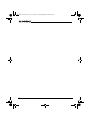 2
2
-
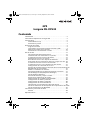 3
3
-
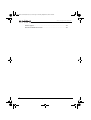 4
4
-
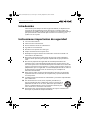 5
5
-
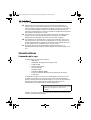 6
6
-
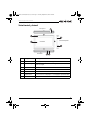 7
7
-
 8
8
-
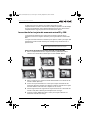 9
9
-
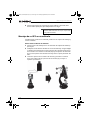 10
10
-
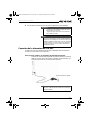 11
11
-
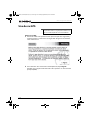 12
12
-
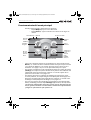 13
13
-
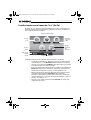 14
14
-
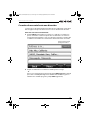 15
15
-
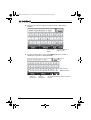 16
16
-
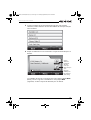 17
17
-
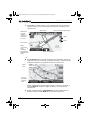 18
18
-
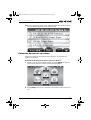 19
19
-
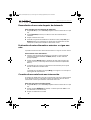 20
20
-
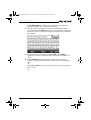 21
21
-
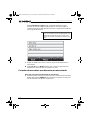 22
22
-
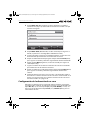 23
23
-
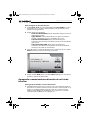 24
24
-
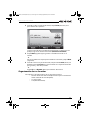 25
25
-
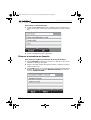 26
26
-
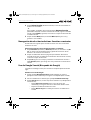 27
27
-
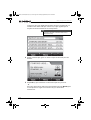 28
28
-
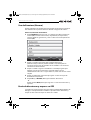 29
29
-
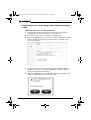 30
30
-
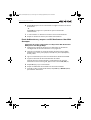 31
31
-
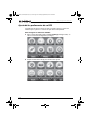 32
32
-
 33
33
-
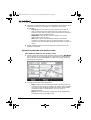 34
34
-
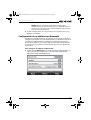 35
35
-
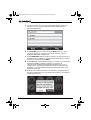 36
36
-
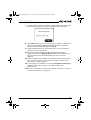 37
37
-
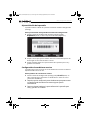 38
38
-
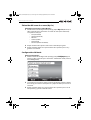 39
39
-
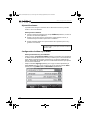 40
40
-
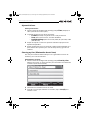 41
41
-
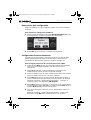 42
42
-
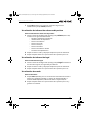 43
43
-
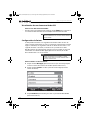 44
44
-
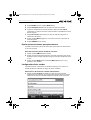 45
45
-
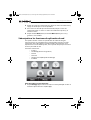 46
46
-
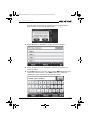 47
47
-
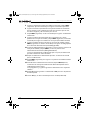 48
48
-
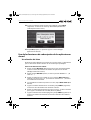 49
49
-
 50
50
-
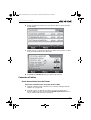 51
51
-
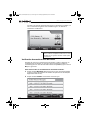 52
52
-
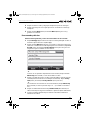 53
53
-
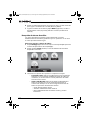 54
54
-
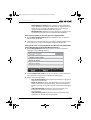 55
55
-
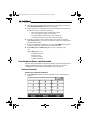 56
56
-
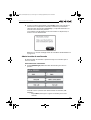 57
57
-
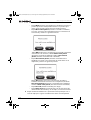 58
58
-
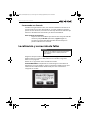 59
59
-
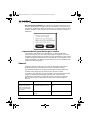 60
60
-
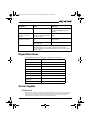 61
61
-
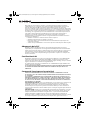 62
62
-
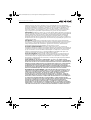 63
63
-
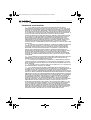 64
64
-
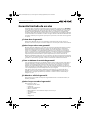 65
65
-
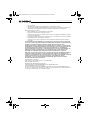 66
66
-
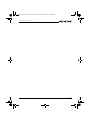 67
67
-
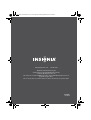 68
68
Insignia NS-CNV43 Manual de usuario
- Categoría
- Navegantes
- Tipo
- Manual de usuario
Documentos relacionados
-
Insignia NS-CNV43 guía de instalación rápida
-
Insignia NS-CSPGASP2 Guía del usuario
-
Insignia NS-KDTR1 Manual de usuario
-
Insignia NS-HMPS3018 Guía del usuario
-
Insignia NS-CSPGASP-G Guía del usuario
-
Insignia NS-R5111A Guía del usuario
-
Insignia NS-CNV20 Manual de usuario
-
Insignia NS-CMM2SC guía de instalación rápida
-
Insignia NS-NAV02R Manual de usuario
-
Insignia NS-NAV02R Quick Setup Guide